Brother MFC-9460CDN Color Fax Manuel utilisateur
PDF
Télécharger
Document
GUIDE DE L’UTILISATEUR MFC-9460CDN MFC-9560CDW Tous les modèles ne sont pas offerts dans tous les pays. MFC-9560CDW (aux États-Unis) : Accédez au Brother Solutions Center (Centre de solutions Brother) au http://solutions.brother.com/ et cliquez sur Manuels à la page du modèle pour télécharger les autres manuels. Version A CAN-FRE Si vous avez besoin de contacter le service à la clientèle Nous vous prions de nous donner les informations suivantes, à titre de référence : Numéro de modèle : MFC-9460CDN et MFC-9560CDW (Entourez votre numéro de modèle) Numéro de série : 1 Date d’achat : Lieu d’achat : 1 Le numéro de série se trouve à l’arrière de l’appareil. Gardez ce guide de l'utilisateur avec votre reçu de caisse à titre de preuve d'achat en cas de vol, d’incendie ou d'appel à la garantie. Enregistrez votre produit en ligne à l'adresse http://www.brother.com/registration/ Si vous enregistrez votre produit auprès de Brother, vous serez inscrit en tant que propriétaire d'origine. Votre enregistrement auprès de Brother : peut servir de confirmation de la date d'achat de votre produit, au cas où vous perdriez la facture ; tient lieu de pièce justificative si vous introduisez une déclaration de sinistre suite à la perte du produit si celui-ci est couvert par l'assurance; servira de fiche de rappel nous permettant de vous informer de nos promotions et des mises à jour pour votre produit. La manière la plus pratique et la plus efficace d’enregistrer votre nouveau produit est de le faire en ligne à l'adresse http://www.brother.com/registration/. © 2010 Brother Industries, Ltd. La langue d'utilisation de votre appareil Cet appareil est un modèle bilingue; vous pouvez donc le faire fonctionner en français ou en anglais. L'anglais est réglé en usine. Pour le faire fonctionner en français, procédez comme suit : 1 Veuillez coller les étiquettes incluses dans la boîte sur les noms correspondants du panneau de contrôle. 01/01/2011 15:00 Fax seulement Compos et Marche 2 Les messages de l'écran ACL peuvent apparaître en français. Pour changer de langue : a Appuyez sur Menu, 0, 0. L'écran affiche. 00.Local Language a English b Français Select ab or OK b c d Appuyez sur a ou b pour sélectionner Français. Appuyez sur OK. Appuyez sur Arrêt / Sortie. i Numéros de Brother IMPORTANT Pour obtenir une aide technique, veuillez appeler le service à la clientèle dans le pays où vous avez acheté votre appareil. Les appels doivent être effectués à partir du pays concerné. Enregistrement de votre produit Si vous enregistrez votre produit auprès de la Corporation Internationale Brother, vous serez inscrit en tant que propriétaire d'origine. Votre enregistrement auprès de Brother : peut servir de confirmation de la date d'achat de votre produit, au cas où vous perdriez la facture ; tient lieu de pièce justificative si vous introduisez une déclaration de sinistre suite à la perte du produit si celui-ci est couvert par l'assurance; servira de fiche de rappel nous permettant de vous informer de nos promotions et des mises à jour pour votre produit. Veuillez remplir et télécopier votre fiche de garantie Brother et la feuille d'essai. Pour plus de facilité, enregistrez votre nouveau produit en ligne à l'adresse http://www.brother.com/registration/ FAQ (Foire aux questions) Le centre de solutions Brother (Brother Solutions Center) est votre guichet unique pour tous vos besoins concernant le télécopieur et le centre multifonction. Vous pouvez télécharger les logiciels et les utilitaires les plus récents, ainsi que consulter la foire aux questions (FAQ) et les conseils de dépistage des pannes pour apprendre à tirer le meilleur parti de votre produit Brother. http://solutions.brother.com/ Remarque Vous pouvez également télécharger les mises à niveau des pilotes Brother dont vous avez besoin. Pour maintenir les fonctionnalités de votre appareil à jour, vérifiez ici s'il existe une mise à niveau du microprogramme. ii Pour le service à la clientèle Aux ÉtatsUnis : 1 877 BROTHER (1 877 276-8437) 1 901 379-1215 (télécopieur) Au Canada : 1 877 BROTHER (514) 685-4898 (télécopieur) Recherche des centres de service (États-Unis uniquement) Pour connaître l'adresse du centre de service autorisé de Brother le plus près de chez vous, composez le 1 877 BROTHER (1 877 276-8437) ou visitez notre site Web au http://www.brother-usa.com/service/. Recherche des centres de service (Canada uniquement) Pour obtenir l'adresse d'un centre de service agréé Brother, veuillez composer le 1 877 BROTHER. iii Commander des accessoires et des consommables Pour obtenir les meilleurs résultats possibles, n’utilisez que des accessoires de marque Brother en vente chez la plupart des revendeurs agréés. Si vous ne trouvez pas l’accessoire recherché, nous vous invitons à le commander directement chez Brother. (Vous pouvez visiter notre site Web pour consulter la gamme complète des accessoires et consommables de la marque Brother.) Remarque Au Canada, seules les cartes Visa et MasterCard sont acceptées. Aux États-Unis : 1 877 552-MALL (1 877 552-6255) 1 800 947-1445 (télécopieur) http://www.brothermall.com/ Au Canada : 1 877 BROTHER http://www.brother.ca/ iv Description Cartouche de toner <Noir> Cartouche de toner <Cyan> Cartouche de toner <Magenta> Cartouche de toner <Jaune> Article TN-310BK (environ 2 500 pages) 1 2 3 TN-315BK (environ 6 000 pages) 1 2 4 TN-310C (environ 1 500 pages) 1 2 3 TN-315C (environ 3 500 pages) 1 2 4 TN-310M (environ 1 500 pages) 1 2 3 TN-315M (environ 3 500 pages) 1 2 4 TN-310Y (environ 1 500 pages) 1 2 3 TN-315Y (environ 3 500 pages) 1 2 4 Tambour DR-310CL (environ 25 000 pages) 5 6 Conteneur de toner usé WT-300CL (environ 50 000 pages) 1 Courroie BU-300CL (environ 50 000 pages) 1 Cordon de ligne téléphonique LG3077001 Guide de l'utilisateur LX4374001 (en anglais pour les États-Unis et le Canada) LX4374002 (français pour le Canada) Guide d'installation rapide (MFC-9460CDN) LX4371001 (en anglais pour les États-Unis et le Canada) (MFC-9560CDW) LX4384001 (en anglais pour les États-Unis et le Canada) (MFC-9460CDN) LX4371002 (français pour le Canada) (MFC-9560CDW) LX4384002 (français pour le Canada) 1 Pages recto de format Lettre ou A4. 2 Le nombre de pages approximatif est déclaré conformément à la norme ISO/CEI 19798. 3 Cartouche de toner standard 4 Cartouche de toner haute capacité 5 1 page par travail. 6 La durée de vie du tambour est approximative et peut varier selon la manière d' utilisation. v Avis d'exclusion de garanties (États-Unis et Canada) LE OU LES BAILLEURS DE LICENCES DE BROTHER ET LEURS DIRECTEURS, REPRÉSENTANTS, EMPLOYÉS OU AGENTS (COLLECTIVEMENT DÉSIGNÉS « BAILLEURS DE LICENCES DE BROTHER ») N’ASSURENT AUCUNE GARANTIE, EXPRESSE OU TACITE, Y COMPRIS, MAIS NON DE FAÇON LIMITATIVE, LES GARANTIES TACITES DE QUALITÉ MARCHANDE ET D'APTITUDE À UN USAGE DONNÉ, À L'ÉGARD DU LOGICIEL. LE OU LES BAILLEURS DE LICENCES DE BROTHER N’ASSURENT AUCUNE GARANTIE ET NE FONT AUCUNE DÉCLARATION À L’ÉGARD DE L’UTILISATION OU DES RÉSULTATS DÉCOULANT DE L’UTILISATION DU LOGICIEL POUR CE QUI EST DE L’EXACTITUDE, DE LA FIABILITÉ, DE LA MISE À NIVEAU OU AUTRE DE CE DERNIER. TOUT RISQUE LIÉ AUX RÉSULTATS ET AUX PERFORMANCES DU LOGICIEL EST INTÉGRALEMENT ASSUMÉ PAR VOUS. L’EXCLUSION DES GARANTIES TACITES N’EST PAS AUTORISÉE DANS CERTAINS ÉTATS DES ÉTATS-UNIS OU DANS CERTAINES PROVINCES DU CANADA. L’EXCLUSION CIDESSUS PEUT NE PAS S’APPLIQUER À VOTRE CAS. EN AUCUN CAS, LE OU LES BAILLEURS DE LICENCES DE BROTHER NE SAURAIENT ÊTRE TENUS RESPONSABLES DES DOMMAGES ACCESSOIRES, ACCIDENTELS OU INDIRECTS (Y COMPRIS LES DOMMAGES-INTÉRÊTS POUR LA PERTE DE BÉNÉFICES, L’INTERRUPTION DES AFFAIRES, LA PERTE D’INFORMATIONS COMMERCIALES OU AUTRE) DÉCOULANT DE L’UTILISATION OU DE L’IMPOSSIBILITÉ D’UTILISER CE LOGICIEL MÊME SI LES BAILLEURS DE LICENCES DE BROTHER ONT ÉTÉ AVISÉS DE LA POSSIBILITÉ DE CES DOMMAGES. CERTAINS ÉTATS DES ÉTATS-UNIS OU CERTAINES PROVINCES DU CANADA N’AUTORISANT PAS L’EXCLUSION OU LA LIMITATION DES RESPONSABILITÉS POUR LES DOMMAGES ACCESSOIRES OU ACCIDENTELS, LES LIMITATIONS CI-DESSUS PEUVENT NE PAS S’APPLIQUER À VOTRE CAS. DANS TOUS LES CAS, LA RESPONSABILITÉ QUE LES BAILLEURS DE LICENCES DE BROTHER ONT ENVERS VOUS À L'ÉGARD DES DOMMAGES RÉELS, QUELLE QU'EN SOIT L'ORIGINE ET QUELLE QUE SOIT LA FORME DE L'ACTION (CONTRAT, TORT (Y COMPRIS LA NÉGLIGENCE), RESPONSABILITÉ DU FAIT DU PRODUIT OU AUTRE), SERA LIMITÉE À 50 $. Avis de rédaction et de publication Le présent guide décrivant le produit et ses spécifications les plus récentes a été rédigé et publié sous la supervision de Brother Industries Ltd. Le contenu du présent guide et les caractéristiques de ce produit peuvent être modifiés sans préavis. La société Brother se réserve le droit d’apporter des modifications sans préavis aux caractéristiques et aux informations contenues dans la documentation. Elle ne saurait être tenue responsable de quelque dommage que ce soit (y compris des dommages consécutifs) résultant de la confiance accordée aux informations présentées, y compris, mais sans limitation, les erreurs typographiques ou autres en rapport avec la publication. vi GARANTIE LIMITÉE SUR PLACE POUR L'IMPRIMANTE/CENTRE MULTIFONCTION/TÉLÉCOPIEUR LASER DE BROTHER (Canada seulement) Dans le cadre de la présente garantie limitée d'un (1) an à compter de la date d'achat pour la maind'oeuvre et les pièces détachées, La Corporation Internationale Brother (Canada) Ltée (« Brother »), ou un de ses centres de service autorisé sur place, réparera ou remplacera (à la discrétion de Brother) l'imprimante/MFC/télécopieur laser sans frais s'il présente des défauts de matériaux ou de fabrication. Cette garantie s'applique seulement aux produits achetés et utilisés au Canada. Cette garantie limitée exclut le nettoyage, les produits consommables (y compris, à titre non limitatif, cartouche de toner, les tambours, les courroies OPC, le bloc de fixation, les têtes d'impressions, les rouleaux d'alimentation du papier, les rouleaux de transfert, les rouleaux de nettoyage, les contenants de toner usé, les bouteilles d'huile) ou les dommages provoqués par suite d'accidents, de négligence, de mauvaise utilisation, d'installation ou de fonctionnement non conforme, ainsi que les dommages résultant de réparations, de l'entretien, de modifications ou de tentatives de réparations effectuées par toute personne non agréée par Brother ou si l'appareil est expédié hors du pays. Tout dommage causé par l'utilisation d'encre autre que Brother n'est pas couvert par cette garantie. Cette garantie limitée s'annule aussitôt que l'appareil est loué, vendu ou mis hors service. L'utilisation de l'imprimante/MFC/télécopieur laser de façon non-conforme à ses spécifications ou le retrait du numéro de série ou de Ia fiche signalétique sera considéré comme abusif et la responsabilité de toutes les réparations qui s'ensuivront incombera entièrement à l'acheteur/utilisateur final. L'imprimante/MFC/télécopieur laser sera réparé sur place et devra être accompagné de la preuve d'achat canadienne (coupon de caisse), à la demande du personnel de service. Advenant que votre région géographique ne vous permette pas d'accéder à un service sur place, Brother se réserve le droit d'échanger votre appareil par un appareil équivalent ou plus puissant, par l'entremise d'un service de messagerie. Avant d’expédier ou de transporter l’imprimante/MFC/télécopieur laser, veuillez vous référer au Guide de l’utilisateur pour connaître le mode d’emballage approprié. À défaut de retirer la cartouche de toner (le tambour, les contenants de toner usé ou les bouteilles d’huile sur certains modèles) lors de l’expédition ou du transport, causera des dommages à l’imprimante/MFC/télécopieur laser et annuleront la garantie. Les dommages causés à la machine attribuables à un mauvais emballage, annuleront la garantie. BROTHER N’ACCORDE AUCUNE AUTRE GARANTIE EXPRESSE OU IMPLICITE Y COMPRIS, À TITRE NON LIMITATIF, AUCUNE GARANTIE DE QUALITÉ MARCHANDE OU D’ADAPTATION À UN USAGE PARTICULIER, SAUF DANS LES CAS OU DE TELLES GARANTIES IMPLICITES NE PEUVENT ÊTRE EXCLUES EN RAISON DE LA LÉGISLATION EN VIGUEUR. Aucune information, directive ou représentation verbale ou écrite de Brother, ses centres de service autorisés, distributeurs, concessionnaires, agents ou employés ne pourra modifier la présente garantie ou en créer une différente. Dans le cas d'une défaillance quelconque de l'imprimante/MFC/télécopieur laser, la société Brother n'a pas d'autre obligation et le client n'a pas d'autres recours que ceux stipulés dans la présente garantie. Brother, ni personne d'autre impliqué dans la mise au point, la production ou la livraison de l'imprimante/MFC/télécopieur laser ne sera tenue responsable pour dommages directs, indirects, fortuits, particuliers, ou exemplaires, y compris tout manque à gagner résultant de l'utilisation ou de l'impossibilité d'utiliser le produit, même si l'acheteur/utilisateur informe Brother de la possibilité de tels dommages. Certaines provinces ne reconnaissant pas l'exclusion de tels dommages, celle-ci pourrait ne pas s'appliquer à votre cas particulier. La présente garantie limitée vous accorde des droits légaux spécifiques : il se peut que vous jouissiez également d'autres droits qui varient d'une province à l'autre. Les réparations sous garantie peuvent être effectuées dans les centres de service autorisés Brother n'importe où au Canada. Pour obtenir du support technique ou le nom et les coordonnées du centre de service autorisé le plus proche, appelez le 1-877-BROTHER. Support internet : [email protected] ou visitez le site web de Brother au www.brother.ca. vii Guides utilisateur et leur emplacement Manuel Contenu Emplacement Sécurité et consignes légales Veuillez lire ces Consignes de sécurité avant de configurer votre appareil. Copie imprimée dans la boîte Guide d'installation rapide Lisez ce guide en premier. Pour configurer votre appareil et installer les pilotes et le logiciel, lisez les instructions adaptées à votre système d'exploitation et au type de connexion que vous utilisez. Copie imprimée dans la boîte Guide de l'utilisateur Apprenez le fonctionnement de base des fonctions Télécopie, Copie, Numérisation et Impression directe et comment remplacer les consommables. Consultez les conseils de dépistage des pannes. Copie imprimée dans la boîte Guide de l'utilisateur avancé Renseignez-vous sur les fonctions évoluées : Télécopie, copie, fonctions de sécurité, rapports d'impression et exécution de l'entretien régulier. Guide utilisateur Logiciel Suivez ces instructions pour l'impression, la numérisation, la numérisation réseau, la configuration à distance, PC-Fax et l'utilitaire ControlCenter de Brother. Pour les États-Unis : (MFC-9460CDN) Fichier PDF / CD-ROM de documentation / Dans la boîte Glossaire réseau Ce guide vous renseigne sur les fonctions réseau avancées des appareils Brother ainsi que sur la réseautique générale et les termes courants. Guide utilisateur Réseau viii Ce guide fournit des renseignements utiles sur les paramètres de réseau câblé et sans fil et sur les paramètres de sécurité qu'utilise l'appareil Brother. Vous trouverez également des renseignements sur les protocoles pris en charge par votre appareil et des conseils détaillés de dépistage des pannes. (MFC-9560CDW) Fichier PDF / Brother Solutions Center (Centre de solutions Brother) au http://solutions.brother.com/ Pour les autres pays : Fichier PDF / CD-ROM de documentation / Dans la boîte Table des matières (GUIDE DE L’UTILISATEUR) 1 Information générale 1 Utilisation de la documentation.............................................................................. 1 Symboles et conventions utilisés dans cette documentation .......................... 1 Accès au Guide de l'utilisateur avancé, au Guide utilisateur - Logiciel et au Guide utilisateur - Réseau .................................................................................. 2 Consultation de la documentation ................................................................... 2 Accès au service de soutien de Brother (Windows®) ............................................ 4 Accès au service de soutien de Brother (Macintosh) ............................................ 5 Description du panneau de commande ................................................................. 6 Indications du témoin DEL de données........................................................... 9 2 Chargement de papier 10 Chargement de papier et de supports d'impression ............................................10 Chargement du papier dans le bac à papier standard .................................. 10 Chargement du papier dans le bac multi-usages (bac MU) .......................... 12 Zone non numérisable ................................................................................... 18 Zone non imprimable lors de l’impression à partir de l’ordinateur ................. 18 Paramètres du papier .......................................................................................... 19 Type de papier............................................................................................... 19 Format de papier ........................................................................................... 19 Utilisation du bac en mode Copie ..................................................................20 Utilisation du bac en mode Télécopie............................................................ 21 Utilisation du bac en mode Impression..........................................................22 Papier et autres supports d’impression acceptables ........................................... 23 Papier et supports d'impression recommandés............................................. 23 Type et format de papier ............................................................................... 23 Manipulation et utilisation de papier spécial .................................................. 25 3 Chargement des documents 28 Chargement des documents................................................................................28 Utilisation du chargeur automatique de documents ...................................... 28 Utilisation de la vitre du scanner....................................................................29 4 Envoi d'une télécopie 31 Comment télécopier............................................................................................. 31 Télécopie de documents de format A4 à partir de la vitre du scanner .......... 32 Transmission de télécopies couleur .............................................................. 33 Annulation d'une télécopie en cours.............................................................. 33 Rapport de vérification de l'envoi................................................................... 33 ix 5 Réception d’une télécopie 35 Modes de réception .............................................................................................35 Choix du mode de réception correct..............................................................35 Utilisation des modes de réception ......................................................................37 Fax seulement ...............................................................................................37 Fax/Tél...........................................................................................................37 Manuel ...........................................................................................................37 Répondeur téléphonique externe ..................................................................37 Paramètres du mode de réception ......................................................................38 Longueur de sonnerie....................................................................................38 Durée de la sonnerie du télécopieur/téléphone (mode Fax/Tél seulement).........................................................................38 Réception facile .............................................................................................39 6 Services téléphoniques et appareils externes 40 Services téléphoniques........................................................................................40 Messagerie vocale.........................................................................................40 Sonnerie spéciale ..........................................................................................41 Branchement d'un répondeur téléphonique externe (REP) .................................43 Branchements ...............................................................................................44 Enregistrement d'un message sortant ...........................................................45 Branchements multilignes (PBX) ...................................................................45 Téléphones supplémentaires et téléphones externes .........................................46 Branchement d'un téléphone externe ou supplémentaire .............................46 Utilisation de téléphones supplémentaires et téléphones externes ..............46 Utilisation d'un combiné externe sans fil d'une marque autre que Brother....47 Utilisation des codes à distance ....................................................................47 7 Composition et enregistrement de numéros 49 Comment composer un numéro ..........................................................................49 Manuelnumérotation ......................................................................................49 Monotouchenumérotation ..............................................................................49 Numéro abrégénumérotation.........................................................................49 Recherche .....................................................................................................50 Recomposition du numéro de télécopieur .....................................................50 Enregistrement de numéros ................................................................................51 Enregistrement d'une pause ..........................................................................51 Enregistrement de numéros de monotouche ................................................51 Enregistrement de numéros abrégés ............................................................52 Modification de numéros de monotouche et de numéros abrégés................53 Suppression de numéros de monotouche et de numéros abrégés ...............54 8 Faire des copies 55 Comment copier ..................................................................................................55 Arrêt de la copie ............................................................................................55 Réglages de copie .........................................................................................56 x 9 Impression de données à partir d'un lecteur de mémoire flash USB ou d'un appareil photo numérique prenant en charge le stockage de masse 57 Création d'un fichier PRN ou PostScript® 3™ pour l'impression directe ............. 57 Impression de données à partir d'un lecteur de mémoire flash USB ou d'un appareil photo numérique prenant en charge le stockage de masse ............... 58 10 Comment imprimer à partir d'un ordinateur 61 Impression d'un document................................................................................... 61 11 Comment numériser vers un ordinateur 62 Numérisation d’un document en tant que fichier PDF à l’aide de ControlCenter4 (Windows®) .............................................................................62 Modification des paramètres de la touche NUMÉRISER .................................... 65 Avant de numériser .......................................................................................65 Paramètres de la touche NUMÉRISER ......................................................... 65 Numérisation à l’aide de la touche NUMÉRISER ..........................................67 A Entretien régulier 68 Remplacement des consommables..................................................................... 68 Remplacement d'une cartouche de toner......................................................72 Nettoyage des fils corona .............................................................................. 79 Remplacement du tambour ...........................................................................83 Remplacement de la courroie........................................................................ 91 Remplacement du conteneur de toner usagé ...............................................97 B Dépistage des pannes 104 Messages d'erreur et d'entretien .......................................................................104 Transfert de télécopies ou le journal des télécopies ...................................113 Bourrages de document et bourrages papier ....................................................114 Le document est coincé dans la partie supérieure du chargeur automatique de documents ..................................................................... 114 Le document est coincé sous le capot document........................................115 Retrait des petits documents coincés dans le chargeur automatique de documents ............................................................................................... 115 Le document est coincé dans le bac de sortie ............................................ 116 Le papier est coincé dans le bac MU .......................................................... 116 Le papier est coincé dans le bac à papier 1 ou le bac à papier 2 ............... 117 Le papier est coincé à l'arrière de l'appareil ................................................ 119 Le papier est coincé dans l'appareil ............................................................ 121 Le papier est coincé sous le bac à papier 1 ................................................ 124 Si votre appareil cause des problèmes de fonctionnement ............................... 127 Paramétrage de la détection de la tonalité .................................................. 138 Interférence sur la ligne téléphonique ......................................................... 138 xi Amélioration de la qualité d'impression .............................................................140 Informations relatives à l'appareil ......................................................................147 Vérification du numéro de série ...................................................................147 Fonctions de réinitialisation .........................................................................147 Comment réinitialiser l'appareil....................................................................148 C Menu et fonctions 149 Programmation à l'écran....................................................................................149 Accès au mode Menu ..................................................................................149 Tableau des menus ...........................................................................................150 Saisie de texte ...................................................................................................176 D Spécifications 178 Généralités ........................................................................................................178 Format du document..........................................................................................180 Supports d’impression .......................................................................................181 Télécopie ...........................................................................................................183 Copie .................................................................................................................184 Scanner .............................................................................................................185 Imprimante .........................................................................................................186 Interfaces ...........................................................................................................187 Fonction d'impression directe ............................................................................188 Configuration requise ........................................................................................189 Consommables ..................................................................................................192 Réseau (réseau local)........................................................................................193 E xii Index 194 Table des matières (GUIDE DE L’UTILISATEUR AVANCÉ) Le Guide de l'utilisateur avancé explique les fonctions suivantes. Vous pouvez consulter le Guide de l'utilisateur avancé sur : Aux États-Unis : CD-ROM de documentation / Dans la boîte (MFC-9460CDN) Brother Solutions Center (Centre de solutions Brother) au http://solutions.brother.com/ (MFC-9560CDW) Pour les autres pays : 1 CD-ROM de documentation / Dans la boîte Configuration générale 5 Mémorisation Composition et enregistrement de numéros Réglage du volume Services téléphoniques Heure d'été automatique Opérations de numérotation supplémentaires Fonctions d’écologie Autres méthodes d'enregistrement des numéros Contraste de l'écran ACL Préfixe de numérotation Temporisation de mode 2 6 Impression de rapports Rapports de télécopie Fonctions de sécurité Rapports Secure Function Lock 2.0 Verrouillage de configuration 7 Réglages de copie Limitation de la numérotation 3 4 Copie recto verso Envoi d'une télécopie Options d'envoi supplémentaires Faire des copies A Entretien régulier Opérations d’envoi supplémentaires Nettoyage et vérification de l'appareil Présentation de la relève Remplacement des pièces d'entretien régulier Réception d’une télécopie Emballage et transport de l'appareil Options de télécopie à distance (noir et blanc uniquement) B Options Opérations de réception supplémentaires Options Présentation de la relève Bac à papier en option (LT-300CL) Carte mémoire C Glossaire D Index xiii xiv 1 Information générale Utilisation de la documentation 1 AVERTISSEMENT 1 AVERTISSEMENT signale une situation potentiellement dangereuse susceptible d'entraîner des blessures physiques graves, voire mortelles. Merci d'avoir choisi un appareil Brother! Cette documentation vous permettra de tirer le maximum de votre appareil. Symboles et conventions utilisés dans cette documentation Les symboles et conventions utilisés dans cette documentation sont les suivants. Caractères Les caractères gras gras identifient les touches sur le panneau de commande de l'appareil ou à l’écran de l’ordinateur. Caractères en italique Les caractères en italique mettent en valeur un point important ou signalent un sujet connexe. Courier New La police de caractères Courier New identifie les messages qui s'affichent à l'écran ACL de l’appareil. 1 ATTENTION 1 ATTENTION signale une situation potentiellement dangereuse susceptible d'entraîner des blessures mineures. IMPORTANT IMPORTANT signale une situation potentiellement dangereuse susceptible d'endommager l'équipement ou de compromettre son fonctionnement. Les icônes de danger électrique vous avertissent d'un danger de chocs électriques. Les icônes de surface chaude vous avertissent d'un danger de brûlure si vous touchez les pièces chaudes de l'appareil. Les remarques vous indiquent comment réagir dans une situation donnée ou proposent des conseils sur les autres fonctionnalités que l'opération en cours peut utiliser. 1 Chapitre 1 Accès au Guide de l'utilisateur avancé, au Guide utilisateur Logiciel et au Guide utilisateur - Réseau documentation 1. (MFC-9560CDW) Aux États-Unis : Vous trouverez le Guide de l'utilisateur avancé, le Guide utilisateur Logiciel, le Glossaire réseau et le Guide utilisateur Réseau sur le Brother Solutions Center à l'adresse suivante : http://solutions.brother.com/. Consultation de la documentation a (Pour les utilisateurs de Windows®) Si l'écran Brother ne s'affiche pas automatiquement, allez à Poste de travail (Ordinateur), doublecliquez sur l'icône de CD-ROM, puis double-cliquez sur index.html. b 2 1 Allumez votre ordinateur. Insérez le CDROM de documentation dans votre lecteur de CD-ROM. Pour les utilisateurs de Windows®, passez à l'étape c. Remarque (Pour les utilisateurs de Macintosh) Double-cliquez sur l'icône de CD-ROM de documentation, puis double-cliquez sur index.html. Cliquez sur votre pays. d Pointez votre langue, pointez Visualiser le Guide, puis cliquez sur le guide que vous souhaitez lire. 1 Ce Guide de l'utilisateur ne contient pas toute l'information sur l'appareil, telle que l'utilisation des caractéristiques avancées du télécopieur, du photocopieur, de l'imprimante, du scanner, de PC-Fax et du réseau. Pour vous renseigner sur ces fonctions, lisez le Guide de l'utilisateur avancé, le Guide utilisateur - Logiciel, le Glossaire réseau et le Guide utilisateur Réseau qui se trouvent sur le CD-ROM de 1 c Information générale Guide de l’utilisateur de Presto! PageManager Remarque • (Utilisateurs de Windows® seulement) Votre navigateur Web peut afficher une barre jaune en haut de la page contenant un avertissement de sécurité sur les contrôles Active X. Pour que la page s'affiche correctement, cliquez sur la barre, sur Autoriser le contenu bloqué..., puis sur Oui dans la boîte de dialogue Avertissement de sécurité. (Pour Macintosh) Remarque Vous pouvez télécharger Presto! PageManager à partir du site http://nj.newsoft.com.tw/download/brother/ PM9SEInstaller_BR_multilang.dmg Le Guide de l'utilisateur complet de Presto! PageManager peut être visualisé en sélectionnant Aide dans l'application Presto! PageManager. • (Pour les utilisateurs Windows® seulement) 1 Pour un accès rapide, vous pouvez copier toute la documentation utilisateur en format PDF dans un dossier local sur votre ordinateur. Pointez votre langue, puis cliquez sur Copier sur le disque dur local. 1 Instructions de numérisation réseau Microsoft® Internet Explorer ® 6.0 ou une version supérieure. Instructions de numérisation Il existe plusieurs façons de numériser des documents. Vous trouverez les instructions appropriées comme suit : Guide utilisateur - Logiciel Numérisation ControlCenter Numérisation réseau 1 1 Votre appareil peut être connecté à un réseau sans fil ou câblé. Vous trouverez les instructions d'installation de base dans le Guide d'installation rapide. Si votre point d’accès ou routeur sans fil prend en charge Wi-Fi Protected Setup ou AOSS™, vous pouvez également suivre la procédure décrite dans le Guide d'installation rapide. Pour plus d'informations sur l'installation en réseau, reportez-vous au Guide utilisateur Réseau sur le CD-ROM de documentation 1. 1 (MFC-9560CDW) Aux États-Unis : Vous trouverez le Guide utilisateur - Réseau sur le Brother Solutions Center à l'adresse suivante : http://solutions.brother.com/. Guides d'instructions ScanSoft™ PaperPort™ 12SE avec ROC (Pour Windows®) L'ensemble des guides d'instructions de ScanSoft™ PaperPort™ 12SE avec ROC peut être visualisé en sélectionnant Aide dans l'application ScanSoft™ PaperPort™ 12SE. 3 Chapitre 1 Accès au service de soutien de Brother (Windows®) Vous trouverez toutes les ressources nécessaires, comme le soutien technique en ligne (le Brother Solutions Center), le service à la clientèle et les centres de service autorisés de Brother à la page i et sur le CD-ROM d'installation. Cliquez sur Support Brother sur le menu principal. La fenêtre suivante s’affiche : Pour accéder à notre site Web (http://www.brother.com/) cliquez sur Page d'accueil Brother. Pour consulter tous les numéros de Brother, y compris les numéros du service à la clientèle aux États-Unis et au Canada, cliquez sur Information sur le soutien. Pour accéder à la boutique en ligne de Brother au Canada (http://www.brother.ca/) pour plus d'informations sur les produits et les services, cliquez sur Achat en ligne (Canada) . Pour avoir les dernières nouvelles et obtenir des informations de soutien sur les produits (http://solutions.brother.com/), cliquez sur Brother Solutions Center. Pour visiter le site Web des produits et consommables Brother d'origine/authentiques (http://www.brother.com/original/), cliquez sur Informations sur les fournitures. 4 1 Pour accéder au Brother CreativeCenter (http://www.brother.com/creativecenter/) afin d'obtenir des projets de photo et des téléchargements imprimables GRATUITS, cliquez sur Brother CreativeCenter. Pour revenir à la page principale, cliquez sur Précédent. Ou, si vous avez terminé, cliquez sur Quitter. Information générale Accès au service de soutien de Brother (Macintosh) 1 1 Vous trouverez toutes les ressources nécessaires, comme le soutien technique en ligne (le Brother Solutions Center), le service à la clientèle et les centres de service autorisés de Brother à la Numéros de Brother à la page ii et sur le CD-ROM d'installation. Double-cliquez sur l’icône Support Brother. La fenêtre suivante s’affiche : Pour télécharger et installer Presto! PageManager, cliquez sur Presto! PageManager. Pour enregistrer votre appareil à partir de la page d'enregistrement de produit Brother (http://www.brother.com/registration/), cliquez sur Enregistrement en ligne. Pour consulter tous les numéros de Brother, y compris les numéros du service à la clientèle aux États-Unis et au Canada, cliquez sur Information sur le soutien. Pour avoir les dernières nouvelles et obtenir des informations de soutien sur les produits (http://solutions.brother.com/), cliquez sur Brother Solutions Center. Pour visiter le site Web des produits et consommables Brother d'origine/authentiques (http://www.brother.com/original/), cliquez sur Informations sur les fournitures. 5 Chapitre 1 Description du panneau de commande 1 MFC-9460CDN et MFC-9560CDW ont les mêmes touches. L'illustration est tirée du modèle MFC-9560CDW. 1 2 3 4 5 01/01/2011 15:00 Fax seulement Compos et Marche 12 11 13 1 2 6 Monotouches Ces 8 touches offrent un accès instantané à 16 numéros déjà mis en mémoire. Touche Maj. Une pression sur cette touche permet d'avoir accès aux numéros de monotouche 9 à 16. TÉLÉCOPIER Touches : Tonalité Appuyez sur cette touche avant de composer le numéro pour vérifier qu'un télécopieur répond, puis appuyez sur Mono Marche ou Couleur Marche. De même, vous pouvez appuyer sur cette touche après avoir décroché le combiné d’un téléphone externe pendant la sonnerie du télécopieur/téléphone (sonnerie double rapide). Recomp / Pause Cette touche permet de recomposer le dernier numéro appelé. Elle sert également à insérer une pause pour la programmation des numéros abrégés ou en cours de numérotation manuelle. Résolution Cette touche permet de régler la résolution d’une télécopie à envoyer. 10 3 Témoin DEL d'erreur Clignote en orange lorsque l'écran ACL affiche une erreur ou un message d'état important. 4 Recto verso Vous pouvez choisir la fonction Recto verso pour copier des deux côtés de la feuille. (MFC-9560CDW) De plus, cette touche permet d'envoyer des télécopies recto-verso automatiquement lorsque l'appareil est en mode Télécopie. 5 Écran ACL Affiche des messages qui vous aident à configurer et à utiliser votre appareil. (MFC-9560CDW) En mode Télécopie et Numérisation, un indicateur à quatre niveaux affiche la puissance actuelle du signal sans fil si vous utilisez une connexion sans fil. 0 Max Information générale 1 5 6 7 8 01/01/2011 15:00 Fax seulement Compos et Marche 9 10 6 Effacer Supprime les données entrées ou permet d'annuler le paramétrage actif. Menu Permet d'accéder au menu pour programmer les paramètres de l'appareil. OK Permet d'enregistrer les paramétrages dans l'appareil. Touches de volume : d ou c Appuyez sur ces touches pour avancer ou reculer dans les sélections de menus. En mode Télécopie ou en mode Veille, ces touches permettent de changer le volume. a ou b Appuyez sur ces touches pour faire défiler les menus et les options. Comp.abrégée a Vous donne un accès direct aux numéros abrégés. Rechercher b Permet de rechercher des numéros dans la mémoire. 7 Pavé numérique Utilisez ces touches pour composer les numéros de téléphone et de télécopie, et en tant que clavier pour entrer les informations dans l'appareil. (Canada uniquement) La touche # permute temporairement le mode de numérotation d'impulsion en tonalité pendant un appel téléphonique. 8 Arrêt / Sortie Cette touche permet d’annuler une opération ou de quitter un menu. 9 Marche: Couleur Cette touche permet d'envoyer des télécopies ou de faire des copies pleine couleur. Mono Cette touche permet d'envoyer des télécopies ou de faire des copies en noir et blanc. 7 Chapitre 1 10 Touches de mode : TÉLÉCOPIER Cette touche sert à mettre l’appareil en mode Télécopie. NUMÉRISER Cette touche sert à mettre l’appareil en mode Numériser. COPIER Cette touche sert à mettre l’appareil en mode Copie. 11 COPIER touches : Options Vous pouvez rapidement et facilement sélectionner des réglages provisoires pour copier. Agrandir / Réduire Réduit ou agrandit des copies. Qualité Vous permet de modifier la qualité de la copie suivante. 12 Témoin DEL Données Le témoin DEL clignote en fonction de l'état de l'appareil. 13 IMPRIMER Touches : Direct Vous permet d'imprimer des données à partir d'un lecteur de mémoire flash USB ou d'un appareil photo numérique prenant en charge le stockage de masse que vous pouvez raccorder directement à l'appareil. (Consultez Impression de données à partir d'un lecteur de mémoire flash USB ou d'un appareil photo numérique prenant en charge le stockage de masse à la page 57.) Sécuritaire Vous pouvez imprimer les données dans la mémoire lorsque vous entrez votre mot de passe à quatre chiffres. (Pour plus de détails sur l’utilisation de la touche Sécuritaire, référez-vous au Guide utilisateur - Logiciel.) Lorsque vous utilisez Secure Function Lock, vous pouvez basculer les utilisateurs réservés en enfonçant la touche Touche Maj. pendant que vous appuyez sur Sécuritaire. (Voir Secure Function Lock 2.0 dans le Chapitre 2 du Guide de l'utilisateur avancé.) 8 Annuler Travail Cette touche permet d'annuler une tâche d'impression programmée et de l'effacer de la mémoire de l'appareil. Pour annuler plusieurs tâches d'impression, enfoncez le bouton, tant que l'ACL affiche Annul trav -tous. Information générale Indications du témoin DEL de données 1 Le témoin DEL (diode électroluminescente) Données clignote en fonction de l'état de l'appareil. Témoin DEL État de l'appareil Description Mode Prêt L'appareil est prêt à imprimer, en mode veille, il n'y a aucune donnée à imprimer ou l'interrupteur d'alimentation est éteint. Réception de données L'appareil est en train de recevoir des données de l'ordinateur, de traiter des données dans la mémoire ou d'imprimer des données. Données restant en mémoire Il reste des données d'impression dans la mémoire de l'appareil. Vert (clignotant) Vert 9 1 2 Chargement de papier Chargement de papier et de supports d'impression Impression sur papier ordinaire, papier fin ou papier recyclé à partir du bac à papier standard 2 L'appareil peut charger le papier à partir du bac à papier standard, du bac inférieur en option ou du bac multi-usages. Lors du chargement du papier dans le bac à papier, notez les points suivants : Si le logiciel que vous utilisez prend en charge la sélection du format du papier dans le menu d'impression, vous pourrez le sélectionner via votre logiciel. Si ce n'est pas le cas, vous pouvez définir le format du papier dans le pilote de l'imprimante ou en utilisant les boutons du panneau de commande. Chargement du papier dans le bac à papier standard Vous pouvez charger jusqu'à 250 feuilles dans le bac 1 et 500 feuilles dans le bac 2. Le papier peut être chargé jusqu'au repère de papier maximum (b b b) sur le guide de largeur coulissant (Pour le papier recommandé à utiliser, consultez la section Capacité des bacs à papier à la page 24). 10 2 a Retirez complètement le bac à papier de l'appareil. 2 2 Chargement de papier AVERTISSEMENT b Ne touchez PAS les pièces présentées en gris dans les illustrations. Ces rouleaux peuvent tourner à haute vitesse et pincer ou piéger votre main. En appuyant sur le levier de déverrouillage du guide-papier vert (1), faites coulisser les guides-papier pour qu'ils s'adaptent au format du papier que vous êtes en train de charger dans le bac. Assurez-vous que les guides sont mis correctement dans les fentes. 1 c Ventilez la pile de papier pour éviter les bourrages papier et les problèmes d'introduction. d Posez les feuilles dans le bac et assurez-vous que : Elles sont sous le repère de papier maximum (b b b) (1). Trop remplir le bac à papier engendrera des bourrages papier. 11 2 Chapitre 2 Le côté à imprimer doit être vers le bas. Les guides-papier doivent toucher les côtés du papier pour le charger correctement. 1 Chargement du papier dans le bac multi-usages (bac MU) Vous pouvez charger jusqu'à 3 enveloppes ou supports d'impression spéciaux dans le bac MU ou jusqu'à 50 feuilles de papier ordinaire. Utilisez ce bac pour imprimer ou copier sur du papier épais, du papier bond, des étiquettes ou des enveloppes. (Pour le papier recommandé à utiliser, consultez la section Capacité des bacs à papier à la page 24). Impression sur papier ordinaire, papier bond, étiquettes ou papier glacé à partir du bac MU e Réinstallez convenablement le bac à papier dans l'appareil. Assurez-vous qu'il est complètement inséré dans l'appareil. f Soulevez le volet du support (1) pour empêcher le papier de glisser du bac de sortie face imprimée vers le bas, ou retirez chaque page immédiatement après sa sortie de l'appareil. 1 12 2 a Ouvrez le bac MU et abaissez-le doucement. 2 Chargement de papier b Retirez le support du bac MU et dépliez le volet (1). c Posez les feuilles dans le bac MU et assurez-vous que : Elles restent sous le repère de papier maximum (1). Les bords supérieurs de la feuille se placent entre les flèches (2). Le côté à imprimer doit être vers le haut en insérant d'abord le bord entrant (haut de la feuille). 1 1 2 Remarque Lorsque vous utilisez du papier glacé, chargez une seule feuille à la fois dans le bac MU pour éviter le bourrage papier. 13 2 Chapitre 2 d Soulevez le volet du support pour empêcher le papier de glisser du bac de sortie face imprimée vers le bas, ou retirez chaque page immédiatement après sa sortie de l'appareil. Impression sur des enveloppes et du papier épais à partir du bac MU Avant de charger le papier, appuyez sur les coins et les côtés des enveloppes pour les aplatir autant que possible. a 14 Ouvrez le bac MU et abaissez-le doucement. 2 Chargement de papier b Retirez le support du bac MU et dépliez le volet (1). d Insérez jusqu'à 3 enveloppes ou jusqu'à 25 feuilles de papier épais [43 lb (163 g/m 2)] dans le bac MU. Vous risquez de provoquer un bourrage papier si vous insérez plus d'enveloppes ou de papier. Vérifiez que : Le bord supérieur de l'enveloppe se place entre les flèches (1). Le côté à imprimer doit être vers le haut. 1 c Soulevez le volet du support pour empêcher les enveloppes et les feuilles de papier épais de glisser du bac de sortie face imprimée vers le bas. Si le volet du support est fermé, vous devez retirer chaque enveloppe dès qu'elle sort de l'appareil. 1 15 2 Chapitre 2 e Ouvrez le capot arrière (le bac de sortie face vers le haut). f Abaissez les deux leviers gris (l'un sur le côté gauche et l'autre sur le côté droit) vers la position de l'enveloppe, comme indiqué sur l'illustration ci-dessous. g h Fermez le capot arrière. 16 Envoyez les données d'impression à l'appareil. i Une fois l'impression terminée, ouvrez le capot arrière et remettez les deux leviers gris, lesquels ont été abaissés à l'étape f, à leur position d'origine. Chargement de papier Remarque • Retirez chaque enveloppe immédiatement après l’impression pour éviter le risque de bourrage papier. • Si le papier épais ondule pendant l'impression, placez une seule feuille à la fois dans le bac MU et ouvrez le capot arrière (le bac de sortie) pour que le papier imprimé soit acheminé au bac de sortie. 2 • Pour retirer facilement un petit tirage du bac de sortie, levez le scanner des deux mains comme le montre l'illustration cidessous. • Vous pouvez continuer à utiliser l'appareil tandis que le scanner est levé. Pour fermer le scanner, abaissez-le avec les deux mains. 17 Chapitre 2 Zone non numérisable 2 La zone numérisable dépend des paramètres définis dans l'application que vous utilisez. Les illustrations ci-dessous indiquent les zones non numérisables. 2 Utilisation 2 1 Télécopie Copie Format du document Haut (1) Gauche (2) Bas (1) Droite (2) Lettre 0,16 po (4 mm) 0,15 po (3,95 mm) A4 0,16 po (4 mm) 0,04 po (1 mm) Lettre 0,16 po (4 mm) 0,15 po (3,96 mm) A4 0,16 po (4 mm) 0,08 po (2 mm) 1 Remarque La zone non imprimable indiquée ci-dessus s'applique à une copie simple ou à une copie 1 à 1 qui utilise le format Lettre. La zone non imprimable varie selon la taille du papier. Zone non imprimable lors de l’impression à partir de l’ordinateur 2 Quand on utilise le pilote d'imprimante, la zone imprimable est plus petite que le format de papier. Les illustrations ci-dessous indiquent les zones non imprimables. Portrait Paysage 2 2 2 1 2 1 1 1 Pilote d'imprimante Windows® et pilote d'imprimante Macintosh Pilote d'imprimante BRScript pour Windows® et Macintosh 1 0,16 po (4,23 mm) 2 0,16 po (4,23 mm) Remarque La zone non imprimable peut varier selon la taille de papier et le pilote d'imprimante utilisés. La zone non imprimable ci-dessus concerne le format de papier Lettre. 18 Chargement de papier Paramètres du papier Type de papier Il convient d'adapter les paramètres de l’appareil au type de papier utilisé. Cela garantira la meilleure qualité d’impression. a Effectuez l'une des opérations suivantes : Pour régler le type de papier du Bac MP, appuyez sur Menu, 1, 2, 1, 1. Pour régler le type de papier du Plateau 1, appuyez sur Menu, 1, 2, 1, 2. 2 2 Format de papier Vous pouvez imprimer des copies sur dix formats de papier : A4, Lettre, Légal, Exécutive, A5, A5 L, A6, B5, B6 et Folio, et imprimer des télécopies sur quatre formats : A4, Lettre, Légal ou Folio (8,5 13 po). Lorsque vous changez le format de papier dans le bac, vous devez aussi changer en même temps le paramétrage du format de papier afin que votre appareil puisse adapter le document ou la télécopie à la feuille de papier. a Pour régler le format de papier du Plateau 1, appuyez sur Menu, 1, 2, 2, 2. L'option Plateau 2 n'est disponible que si le bac en option est installé. Pour régler le format de papier du Plateau 2 1, appuyez sur Menu, 1, 2, 2, 3 si vous avez installé le bac en option. 21.Type papier 1.Bac MP a Ordinaire b Épais Sélect ab ou OK b Appuyez sur a ou b pour sélectionner Fin, Ordinaire, Épais, Plus épais, Papier recyclé ou Papier glacé. Appuyez sur OK. c Appuyez sur Arrêt / Sortie. Remarque Vous pouvez sélectionner Papier glacé pour le Bac MP. Effectuez l'une des opérations suivantes : Pour régler le format de papier du Bac MP, appuyez sur Menu, 1, 2, 2, 1. Pour régler le type de papier du Plateau 2 1, appuyez sur Menu, 1, 2, 1, 3 si vous avez installé le bac en option. 1 2 1 L'option Plateau 2 n'est disponible que si le bac en option est installé. 22.Taille papier 1.Bac MP a Lettre b Légal Sélect ab ou OK b Appuyez sur a ou b pour sélectionner A4, Lettre, Légal, Exécutif, A5, A5 L, A6, B5, B6, Folio ou Tout format. Appuyez sur OK. 19 2 Chapitre 2 c Appuyez sur Arrêt / Sortie. Remarque Utilisation du bac en mode Copie • Le message Tout format format ne s'affiche que lorsque vous sélectionnez le bac MU. Vous pouvez modifier le bac principal qu'utilisera l'appareil pour l'impression de copies. • Si vous sélectionnez Tout format pour le format de papier du bac MU : vous devez sélectionner MP seulement pour le paramètre Utilisation du bac. Vous ne pouvez pas sélectionner le Format papier Tout format pour le bac MU lorsque vous utilisez la fonction de copie N en 1. Vous devez sélectionner un des autres choix de Format papier disponibles pour le bac MU. Lorsque vous sélectionnez Plateau1 unique, MP seulement ou Plateau2 unique 1, l'appareil n'utilise que le papier de ce bac. Si le bac sélectionné n'a plus de papier, le message Plus de papier s'affiche à l'écran ACL. Insérez du papier dans le bac vide. • Les formats A5 L et A6 ne sont pas disponibles pour le Plateau 2. a Pour changer le paramétrage du bac, suivez les instructions ci-dessous : Appuyez sur Menu, 1, 5, 1. 15.Usage 1.Copie a MP>T1>T2 b T1>T2>MP Sélect ab ou OK b Appuyez sur a ou b pour sélectionner Plateau1 unique, Plateau2 unique 1, MP seulement, MP>T1>T2 1 ou T1>T2 1>MP. Appuyez sur OK. 1 20 Les options Plateau2 unique ou T2 ne sont disponibles si le bac en option est installé. 2 Chargement de papier c Appuyez sur Arrêt / Sortie. Remarque • Lorsque vous vous utilisez le chargeur automatique de documents et que l'option MP>T1>T2 ou T1>T2>MP est sélectionnée, l'appareil recherche le bac qui contient le papier le mieux adapté et récupère le papier à partir de ce bac. Si aucun bac ne contient du papier convenable, l'appareil récupère le papier à partir du bac ayant la plus haute priorité. • Lorsque vous utilisez la vitre du scanner, le document est copié à partir du bac ayant la plus haute priorité, même si un autre bacà papier contient du papier mieux adapté. Utilisation du bac en mode Télécopie 2 Vous pouvez modifier le bac par défaut qu'utilisera l'appareil pour l'impression des télécopies reçues. 2 Lorsque vous sélectionnez Plateau1 unique, MP seulement ou Plateau2 unique 1, l'appareil n'utilise que le papier de ce bac. Si le bac sélectionné n'a plus de papier, le message Plus de papier s'affiche à l'écran ACL. Insérez du papier dans le bac vide. Lorsque vous sélectionnez T1>T2 1>MP, l'appareil récupère le paper du bac 1 jusqu'à ce qu'il soit vide, puis du bac 2 et enfin du bac MU. Lorsque vous sélectionnez MP>T1>T2 1, l'appareil récupère le paper du bac MU jusqu'à ce qu'il soit vide, puis du bac 1 et enfin du bac 2. Remarque • Vous pouvez imprimer des télécopies sur quatre formats de papier : A4, Lettre, Légal ou Folio. Lorsque les bacs ne contiennent aucun format de papier convenable, les télécopies reçues sont enregistrées dans la mémoire de l'appareil et le message Erreur de format s'affiche à l'écran ACL. (Pour plus de détails, voir Messages d'erreur et d'entretien à la page 104.) • Si le bac n'a plus de papier et que des télécopies se trouvent dans la mémoire de l'appareil, le message Plus de papier s'affiche à l'écran ACL. Insérez du papier dans le bac vide. 21 Chapitre 2 a Appuyez sur Menu, 1, 5, 2. 15.Usage 2.Fax a MP>T1>T2 b T1>T2>MP Sélect ab ou OK b Appuyez sur a ou b pour sélectionner Plateau1 unique, Plateau2 unique 1, MP seulement, MP>T1>T2 1 ou T1>T2 1>MP. Appuyez sur OK. 1 c Les options Plateau2 unique ou T2 ne sont disponibles si le bac en option est installé. Utilisation du bac en mode Impression Vous pouvez modifier le bac par défaut qu'utilisera l'appareil pour l'impression à partir de votre ordinateur. a Appuyez sur Menu, 1, 5, 3. 15.Usage 3.Impression a MP>T1>T2 b T1>T2>MP Sélect ab ou OK b Appuyez sur Arrêt / Sortie. Appuyez sur a ou b pour sélectionner Plateau1 unique, Plateau2 unique 1, MP seulement, MP>T1>T2 1 ou T1>T2 1>MP. Appuyez sur OK. 1 c 22 Les options Plateau2 unique ou T2 ne sont disponibles si le bac en option est installé. Appuyez sur Arrêt / Sortie. 2 Chargement de papier Papier et autres supports d’impression acceptables Papier et supports d'impression recommandés 2 La qualité d’impression peut varier selon le type de papier utilisé. Vous pouvez utiliser les types de support d'impression suivants : papier fin, papier ordinaire, papier épais, papier bond, papier recyclé, papier glacé, étiquettes ou enveloppes. Pour obtenir les meilleurs résultats, suivez les étapes ci-dessous : NE placez PAS simultanément différents types de papier dans le bac à papier, cela pourrait engendrer des bourrages papier ou des problèmes d'alimentation. Pour une impression correcte, sélectionnez dans le logiciel le format de papier correspondant au papier dans le bac. Ne touchez pas la surface imprimée du papier immédiatement après l’impression. Avant d'acheter beaucoup de papier, testez une petite quantité pour vérifier que le papier est conforme. Type de papier Article Papier ordinaire Xerox 4200DP 20 lb 2 2 Hammermill Laser Print (24 lb=90 g/m2) Papier recyclé Aucune marque spécifique n'est recommandée Étiquettes Étiquettes laser blanches Avery N5160 Enveloppe Aucune marque spécifique n'est recommandée Papier glacé Papier de présentation laser glacé de marque Office Depot 65 lb Type et format de papier 2 L'appareil charge le papier à partir du bac à papier standard, du bac multi-usages ou du bac inférieur en option installé. Ce guide mentionne les noms suivants de bac à papier dans le pilote d'imprimante : Bac et unité en option Nom Bac à papier standard Bac 1 Bac multi-usages Bac MU Bac inférieur en option Bac 2 2 23 Chapitre 2 Capacité des bacs à papier Bac à papier (Bac 1) 2 Format de papier Types de papier Nombre de feuilles A4, Lettre, Légal, B5, Exécutive, A5, A5 (bord Papier ordinaire, papier fin et papier recyclé jusqu'à 250 [20 lb (80 g/m 2)] Papier ordinaire, papier fin, papier épais, papier plus épais, papier bond, papier recyclé, enveloppes, étiquettes et papier glacé. 50 feuilles long), A6, B6 et Folio 1 Bac multi-usages (bac MU) Largeur : 2,75 à 8,5 po (69,8 à 216 mm) Longueur : 4,57 à 16 po (116 à 406,4 mm) Bac inférieur en option (Bac 2) 1 A4, Lettre, Légal, B5, Exécutive, A5, B6, Folio 1 Papier ordinaire, papier fin et papier recyclé [20 lb (80 g/m 2)] 3 enveloppes 1 papier glacé jusqu'à 500 [20 lb (80 g/m 2)] Format Folio : 8,5 po x 13 po (215,9 mm x 330,2 mm) Caractéristiques recommandées du papier 2 Cet appareil accepte du papier présentant les caractéristiques suivantes. Grammage du papier 20 à 24 lb (75 à 90 g/m 2) Épaisseur 80-110 m Grain Supérieure à 20 sec. Raideur 90-150 cm3/100 Sens des fibres Grain long Résistivité de volume 10e9-10e11 ohm Résistivité de surface 10e9-10e12 ohm-cm Charge CaCO 3 (neutre) Teneur en cendres Inférieure à 23 % du poids Blancheur Supérieure à 80 % Opacité Supérieure à 85 % Utilisez du papier conçu pour la copie sur papier ordinaire. Utilisez du papier de 20 à 24 lb (75 à 90 g/m2). Utilisez du papier à grain long avec une valeur pH neutre et un taux d’humidité de 5 % environ. Cet appareil peut utiliser du papier recyclé conforme aux spécifications DIN 19309. 24 Chargement de papier Manipulation et utilisation de papier spécial L'appareil est conçu pour accepter la plupart des types de papier xérographiques et bond. Cependant, certaines caractéristiques variables du papier peuvent influencer la qualité de l'impression ou la fiabilité de la manipulation. Nous vous recommandons par conséquent de toujours essayer un échantillon du papier avant l'achat afin de déterminer s'il vous convient. Le papier doit être conservé dans son emballage d’origine bien fermé. Il doit être rangé à plat, à l’abri de l’humidité, de la lumière directe du soleil et de la chaleur. Veuillez tenir compte des principes importants suivants lors de la sélection du papier : N'utilisez PAS de papier jets d’encre car cela risque de provoquer un bourrage papier ou d’endommager l'appareil. Tout papier préimprimé doit utiliser des encres qui peuvent résister à la température du processus de fusion de l'appareil de 200 degrés centigrades (392 degrés Fahrenheit). Types de papier à éviter 2 IMPORTANT 2 Certains types de papier peuvent ne pas présenter de bons résultats, ou peuvent endommager l'appareil. N'utilisez PAS un papier : • fort granité • extrêmement lisse ou brillant • recroquevillé ou déformé 1 1 1 Une ondulation de 0,08 po (2 mm) ou plus peut occasionner des bourrages. • enrobé ou revêtu d'un film chimique • endommagé, chiffonné ou plié • présentant un grammage hors spécification • avec des onglets ou des agrafes attachés Si vous utilisez un papier bond, un papier présentant une surface rugueuse ou un papier qui est froissé ou chiffonné, la qualité de l'impression peut être dégradée. • avec en-tête contenant des teintes basse température ou thermographiques Lorsque vous utilisez du papier glacé, chargez une seule feuille à la fois dans le bac MU pour éviter le bourrage papier. • destiné à l'impression à jet d'encre • à feuilles multiples ou autocopiant L'utilisation d'un des types de papier mentionnés ci-dessus peut endommager l'appareil. Tout dommage de ce type est exclu de la garantie ou du contrat d'entretien Brother. 25 2 Chapitre 2 Enveloppes 2 La plupart des types d'enveloppe conçues pour les imprimantes laser conviennent à l'appareil. Cependant, certaines enveloppes peuvent engendrer des problèmes de qualité d'impression par leur conception même. L'enveloppe doit présenter des bords droits, des plis bien marqués et le bord entrant ne doit pas présenter une épaisseur de plus de deux feuilles. L'enveloppe doit être parfaitement plate, elle ne doit être ni trop ample ni trop mince. Nous vous recommandons de vous procurer des enveloppes de qualité chez un fournisseur conscient de ce que les enveloppes seront utilisées dans une imprimante laser. • avec des fenêtres, des trous, des découpes ou des perforations • dont une surface est encollée, comme sur l'illustration ci-dessous • à double patte, comme sur l'illustration ci-dessous Nous vous recommandons d'imprimer une enveloppe test pour vérifier le résultat. Types d'enveloppes à éviter IMPORTANT N'utilisez PAS d'enveloppes : • endommagées, gondolées, froissées ou de forme inhabituelle 2 • dont les pattes de fermeture ne sont pas pliées lors de l'achat • dont les pattes de fermeture correspondent à l'illustration cidessous • spécialement brillantes ou granitées • auxquelles des spirales, des agrafes, des fermoirs ou des pinces sont attachés • avec des fermetures autoadhésives • de conception ample • dont chaque côté est plié comme dans l'illustration ci-dessous • non pliées avec précision • bosselées (avec des écritures en relief) • ayant précédemment été imprimées à l'aide d'une imprimante laser • préimprimées à l'intérieur • difficilement empilables • en papier dont le grammage est supérieur aux spécifications de l'appareil • dont les bords ne sont pas droits ou réguliers 26 L'utilisation d'un de ces types d'enveloppes peut endommager l'appareil. Tout dommage de ce type peut être exclu de la garantie ou du contrat d'entretien Brother. Chargement de papier Étiquettes L'appareil peut imprimer la plupart des types d'étiquettes compatibles avec les imprimantes laser. La substance adhésive des étiquettes doit être à base d'acrylique, car cette matière est plus stable aux hautes températures de l'unité de fusion. L'adhésif ne doit pas entrer en contact avec une partie quelconque de l'appareil, faute de quoi la feuille d'étiquettes pourrait coller au tambour ou aux rouleaux, et provoquer des problèmes de bourrage ou de qualité d'impression. L'adhésif ne doit pas apparaître entre les étiquettes. Les étiquettes doivent être disposées de façon à couvrir l'intégralité de la longueur et de la largeur de la feuille. L'utilisation d'étiquettes entrecoupées d'espaces peut provoquer le décollage des étiquettes et engendrer des bourrages ou des problèmes d'impression sérieux. Toutes les étiquettes utilisées dans cet appareil doivent pouvoir résister à une température de 200 degrés centigrades (392 degrés Fahrenheit) pendant une durée de 0,1 seconde. 2 Types d'étiquettes à éviter 2 N'utilisez pas des étiquettes endommagées, gondolées, froissées ou de forme inhabituelle. 2 IMPORTANT • Évitez d'introduire des étiquettes dont la feuille est en partie à nu, elle pourrait endommager l'appareil. • Les feuilles d'étiquettes ne doivent pas dépasser les spécifications indiquées dans ce guide en ce qui concerne le grammage. Les étiquettes dont les caractéristiques ne correspondent pas à ces spécifications peuvent provoquer des problèmes d'alimentation ou d'impression, et endommager l'appareil. • Veillez à NE PAS insérer des étiquettes qui ont déjà été utilisées ou des feuilles sur lesquelles des étiquettes manquent. 27 3 Chargement des documents Chargement des documents Chargement des documents 3 Vous pouvez envoyer une télécopie, faire des copies et numériser à partir du chargeur automatique de documents et de la vitre du scanner. Utilisation du chargeur automatique de documents IMPORTANT • NE laissez PAS de document épais sur la vitre d'exposition du scanner. Dans le cas contraire, le chargeur automatique pourrait provoquer un bourrage. 3 • N'utilisez PAS de papier gondolé, froissé, plié, déchiré, agrafé, attaché par des trombones, collé ou maintenu par du papier collant. • N'utilisez PAS de carton, des journaux ou de tissu. Le chargeur automatique de documents peut contenir jusqu'à 35 pages et charger chaque page individuellement. Utilisez du papier standard de 20 lb (80 g/m2) et veillez à bien le ventiler avant de le placer dans le chargeur automatique de documents. • NE tirez PAS sur le document pendant son alimentation afin d’éviter que l’appareil ne soit endommagé pendant l’utilisation du chargeur automatique de documents. Formats de documents pris en charge 3 Longueur : 5,8 à 14 po (147,3 à 356,0 mm) Largeur : 5,8 à 8,5 po (147,3 à 215,9 mm) Poids : 17 à 24 lb (64 à 90 g/m2) Remarque • Pour numériser des documents incompatibles avec le chargeur automatique de documents, voir Utilisation de la vitre du scanner à la page 29. • C'est plus facile d'utiliser le chargeur automatique de documents si vous chargez un document à plusieurs pages. • Assurez-vous que les documents comportant du fluide de correction ou du texte imprimé sont complètement secs. 28 3 3 Chargement des documents a Dépliez le rabat du chargeur automatique de documents (1). Soulevez et dépliez le rabat du chargeur automatique de documents (2). 1 2 IMPORTANT • NE tirez PAS sur le document pendant son alimentation afin d’éviter que l’appareil ne soit endommagé pendant l’utilisation du chargeur automatique de documents. • Pour numériser des documents non standard, consultez Utilisation de la vitre du scanner à la page 29. b c d Utilisation de la vitre du scanner 3 3 Ventilez bien les pages. Introduisez le document face vers le haut, bord supérieur en premier dans le chargeur automatique de documents jusqu'à ce que le message de l'écran ACL change et que vous sentiez que le document touche les rouleaux d'alimentation. Réglez les guides-papier (1) en fonction de la largeur de votre document. Vous pouvez utiliser la vitre du scanner pour télécopier, copier ou numériser les pages d'un livre une page à la fois. Formats de documents pris en charge 3 Longueur : Jusqu'à 11,7 po (297,0 mm) Largeur : Jusqu'à 8,5 po (215,9 mm) Poids : Jusqu'à 4,4 po (2,0 kg) Chargement des documents 3 Remarque 1 Lorsque vous utilisez la vitre du scanner, assurez-vous que le chargeur automatique de documents ne contient pas de papier. a Soulevez le capot document. 29 Chapitre 3 b À l’aide des lignes repères situées sur la gauche et en haut, placez le document face vers le bas dans le coin supérieur gauche de la vitre du scanner. c Refermez le capot document. IMPORTANT Si le document est trop épais ou s'il s'agit d'un livre, veillez à ne pas fermer le capot brusquement ni exercer de pression. 30 4 Envoi d'une télécopie Comment télécopier c 4 Les étapes suivantes expliquent comment envoyer une télécopie. a Pour envoyer une télécopie ou modifier les paramètres d'envoi ou de réception de télécopies, appuyez sur la touche (TÉLÉCOPIER) pour l'illuminer en bleu. 4 Réglez la taille de la vitre du scanner, la résolution ou le contraste de la télécopie, au besoin. Pour des opérations et des paramètres d'envoi de télécopie plus évolués, consultez Envoi d'une télécopie dans le Chaptitre 3 du Guide de l'utilisateur avancé : 4 Diffusion Numér recto v (disposition de télécopie recto-verso) Envoi différé Transm lot TX Immédiat Relevé TX L'écran ACL affiche : Mode Outre-mer 01/01/2011 15:00 Résolution Fax Contraste Préparer PG (configuration de la page de garde) Fax seulement Compos et Marche b Effectuez l'une des actions suivantes pour charger votre document : Placez le document face vers le haut sur le chargeur automatique de documents. (Consultez Utilisation du chargeur automatique de documents à la page 28.) Placez le document face vers le bas sur la vitre du scanner. (Consultez Utilisation de la vitre du scanner à la page 29.) Remarque Pour envoyer des télécopies couleur à plusieurs pages, utilisez le chargeur automatique de documents. Note pg couv d Sélectionnez l'une des options suivantes : Pour envoyer un document recto, passez à l'étape e. Pour envoyer un document recto verso, appuyez sur Recto verso. Remarque • Vous pouvez envoyer des documents recto verso à partir du chargeur automatique de documents. • Lorsque l'appareil est prêt à numériser des documents recto verso, l'écran ACL affiche pour Recto verso dans le coin inférieur droit. 31 Chapitre 4 e f Entrez le numéro de télécopieur à l'aide du pavé numérique (maximum 20 chiffres), à l'aide d'une monotouche ou appuyez sur a Comp.abrégée et saisissez le numéro à trois chiffres. Télécopie de documents de format A4 à partir de la vitre du scanner Appuyez sur Mono Marche ou sur Couleur Marche. Lors de la télécopies de documents de format A4, vous devez régler la taille de la vitre de numérisation à A4, faute de quoi vos télécopies ne seront pas complètes. Envoi d'une télécopie à partir du chargeur automatique de documents a Vérifiez que vous êtes en mode Télécopie . b Appuyez sur Menu, 1, 8, 1. L'appareil commence la numérisation du document. Envoi d'une télécopie à partir de la vitre du scanner Si vous appuyez sur Mono Marche, l'appareil amorce la numérisation de la première page. Effectuez l'une des opérations suivantes : • Pour envoyer une seule page, appuyez sur 2 pour sélectionner Non (Envoi) (ou appuyez de nouveau sur Mono Marche). L'appareil commence l'envoi du document. • Pour envoyer plus d'une page, appuyez sur 1 pour sélectionner Oui et placez la page suivante sur la vitre du scanner. Appuyez sur OK. L'appareil commence la numérisation de la page. (Répétez cette étape pour chaque page supplémentaire.) Si vous appuyez sur Couleur Marche, l'appareil démarre l'envoi du document. Remarque Pour annuler, appuyez sur Arrêt / Sortie. 32 18.Numér document 1.Taill num plat a A4 b Lettre Sélect ab ou OK c Appuyez sur a ou sur b pour sélectionner A4. Appuyez sur OK. d Appuyez sur Arrêt / Sortie. 4 Envoi d'une télécopie Transmission de télécopies couleur 4 Votre appareil peut envoyer des télécopies couleur à un appareil qui prend en charge cette fonction. L'appareil ne peut pas enregistrer en mémoire des télécopies couleur. Lorsque vous envoyez une télécopie couleur, l'appareil l'envoie en temps réel (même si la fonction d'envoi en temps réel est Désactivé). Annulation d'une télécopie en cours Appuyez sur Arrêt / Sortie pour annuler la télécopie. Si vous appuyez sur Arrêt / Sortie en cours de numérotation ou d'envoi, l'écran ACL affiche le message ci-dessous : Appu arrêt fax a 1.Oui b 2.Non Sélect ab ou OK Appuyez sur 1 pour annuler la télécopie. 4 Rapport de vérification de l'envoi 4 Le rapport de vérification de l'envoi sert de preuve d’émission d'une télécopie. (Pour de plus amples renseignements sur la configuration du type de rapport souhaité, reportez-vous à Rapport de vérification de l'envoi dans le Chapitre 6 du Guide de l'utilisateur avancé.) Ce rapport indique le numéro du correspondant ou son numéro de télécopieur, la date et l'heure de la transmission, la durée de la transmission et le nombre de pages envoyées, et si la transmission s'est déroulée correctement ou non. Plusieurs paramètres sont disponibles pour le rapport de vérification de l'envoi : Activé : imprime un rapport après chaque télécopie envoyée. Activé+Image : imprime un rapport après chaque télécopie envoyée. Une partie de la première page de la télécopie figure sur le rapport. Désactivé : imprime un rapport si la télécopie échoue suite à une erreur de transmission. Le paramètre est désactivé par défaut. Désactivé+Image : imprime un rapport si la télécopie échoue suite à une erreur de transmission. Une partie de la première page de la télécopie figure sur le rapport. a Appuyez sur Menu, 2, 4, 1. 24.Réglage rapp 1.Transmission a Désactivé b Désactivé+Image Sélect ab ou OK b Appuyez sur a ou sur b pour sélectionner Activé, Activé+Image, Désactivé ou Désactivé+Image. Appuyez sur OK. 33 4 Chapitre 4 c Appuyez sur Arrêt / Sortie. Remarque • Si vous sélectionnez Activé+Image ou Désactivé+Image, l’image n'apparaît que dans le Rapport de vérification de l'envoi si Envoi en temps réel est réglé à Désactivé. (Voir Envoi en temps réel dans le Chapitre 3 du Guide de l'utilisateur avancé.) • Si la transmission réussit, OK apparaît en regard de RÉSULTAT sur le rapport de vérification de l'envoi. En cas d'échec, ERREUR apparaît en regard de RÉSULTAT. 34 5 Réception d’une télécopie 5 Modes de réception 5 Choix du mode de réception correct 5 Le mode de réception est déterminé par les appareils externes et les services téléphoniques d'abonné (messagerie vocale, sonnerie spéciale, etc.) que vous utilisez (ou utiliserez) sur la même ligne que l'appareil Brother. Allez-vous utiliser un numéro de sonnerie spéciale pour la réception de télécopies ? Brother utilise l'expression « Sonnerie spéciale », mais les compagnies de téléphone utilisent différents noms pour ce service, tels que Custom Ringing, RingMaster, Personalized Ring, Sonnerie ado (Teen Ring), Sonnerie personnalisée (Ident-A-Ring), Appel personnalisé (Ident-A-Call), Data Ident-A-Call, Smart Ring, Télécopie Simple Biz et sonnerie de second numéro. (Voir Sonnerie spéciale à la page 41 pour des instructions sur la configuration de cette fonction sur votre appareil.) Allez-vous utiliser la messagerie vocale sur la même ligne téléphonique que votre appareil Brother ? Si la ligne téléphonique sur laquelle est installé votre appareil Brother est munie d'une messagerie vocale, il est très possible que celle-ci et l’appareil entrent en conflit lors de la réception d’appels. (Voir Messagerie vocale à la page 40 pour des instructions sur la configuration de ce service sur votre appareil.) Allez-vous utiliser un répondeur sur la même ligne téléphonique que votre appareil Brother ? Votre répondeur (REP) répond automatiquement à chaque appel. Les messages vocaux sont enregistrés sur le REP externe et les messages de télécopie sont imprimés. Choisissez Tél ext/rép comme mode de réception. (Consultez Branchement d'un répondeur téléphonique externe (REP) à la page 43.) Allez-vous utiliser l'appareil Brother sur une ligne dédiée aux télécopies ? Votre appareil répond automatiquement à chaque appel de type télécopie. Choisissez Fax seulement comme mode de réception. (Consultez Fax seulement à la page 37.) Allez-vous utiliser l'appareil Brother sur la même ligne que le téléphone ? Souhaitez-vous recevoir des appels vocaux et télécopies automatiquement ? Le mode de réception Fax/Tél est utilisé lorsque l'appareil Brother et votre téléphone partagent la même ligne. Choisissez Fax/Tél comme mode de réception. (Consultez Fax/Tél à la page 37.) Remarque importante : Vous ne pourrez pas recevoir des messages vocaux sur la messagerie vocale ou un répondeur téléphonique si vous choisissez le mode Fax/Tél. Comptez-vous recevoir très peu de télécopies ? Choisissez Manuel comme mode de réception. Vous contrôlez la ligne téléphonique et devez répondre personnellement à chaque appel. (Consultez Manuel à la page 37.) Suivez les instructions ci-dessous pour configurer le mode de réception : 35 5 Chapitre 5 a Appuyez sur Menu, 0, 1. 01.Mode réponse a Fax seulement Fax/Tél b Tél ext/rép Sélect ab ou OK b Appuyez sur a ou sur b pour sélectionner un mode de réception. Appuyez sur OK. c Appuyez sur Arrêt / Sortie. L’écran ACL affiche le mode de réception actuel. 36 Réception d’une télécopie Utilisation des modes de réception Manuel 5 Certains modes de réception répondent automatiquement (Fax seulement et Fax/Tél). Il peut être utile de changer la longueur de sonnerie avant d'utiliser ces modes. (Consultez Longueur de sonnerie à la page 38.) Fax seulement 5 Le mode Fax seulement répond automatiquement à chaque appel de type télécopie. Fax/Tél Le mode Fax/Tél vous aide à gérer automatiquement les appels entrants en identifiant s'il s'agit de télécopies ou d'appels vocaux et en les traitant d'une des manières suivantes : Les télécopies seront reçues automatiquement. Les appels vocaux déclenchent la sonnerie du télécopieur/téléphone pour vous inviter à décrocher. La sonnerie du télécopieur/téléphone est une double sonnerie rapide émise par l'appareil. (Voir aussi Durée de la sonnerie du télécopieur/téléphone (mode Fax/Tél seulement) à la page 38 et Longueur de sonnerie à la page 38.) 5 Le mode Manuel désactive toutes les fonctions de réponse automatique, sauf si vous utilisez la fonction Réception sonnerie spéciale. Pour recevoir une télécopie en mode Manuel, décrochez le combiné du téléphone externe ou appuyez sur Tonalité. Lorsque vous entendez des tonalités de télécopieur (signaux sonores brefs répétés), appuyez sur Mono Marche ou Couleur Marche, puis sur 2 pour recevoir une télécopie. Vous pouvez aussi utiliser la fonction Récep facile pour recevoir des télécopies en décrochant un combiné sur la même ligne que l'appareil. 5 (Voir aussi Réception facile à la page 39.) 5 Répondeur téléphonique externe 5 Le mode Tél ext/rép permet à un répondeur externe de gérer tous vos appels entrants. Les appels entrants seront traités comme suit : Les télécopies seront reçues automatiquement. Les appelants vocaux peuvent enregistrer un message sur le répondeur externe. (Pour plus d'informations, voir Branchement d'un répondeur téléphonique externe (REP) à la page 43.) 37 Chapitre 5 Paramètres du mode de réception Longueur de sonnerie Le réglage de longueur de sonnerie détermine le nombre de sonneries qui doivent retentir avant que l'appareil réponde dans les modes Fax seulement et Fax/Tél. Si des téléphones externes ou supplémentaires utilisent la même ligne que l'appareil, conservez le réglage de longueur de sonnerie sur 4. (Consultez Réception facile à la page 39.) a Vérifiez que vous êtes en mode Télécopie . b Appuyez sur Menu, 2, 1, 1. 21.Réglage récep. 1.Long.Sonnerie a 03 b 04 Sélect ab ou OK c d Appuyez sur a ou b pour sélectionner 00, 01, 02, 03 ou 04 pour déterminer combien de fois la sonnerie de la ligne doit retentir avant que l'appareil réponde. Appuyez sur OK. 5 5 Durée de la sonnerie du télécopieur/téléphone (mode Fax/Tél seulement) Quand quelqu’un appelle votre appareil, vous et votre appelant entendez la sonnerie normale du téléphone. Le nombre de sonneries est défini par le paramétrage de la longueur de sonnerie. Si l'appel est une télécopie, votre appareil la reçoit; par contre, s'il s'agit d'un appel vocal, l'appareil émet la sonnerie de télécopieur/téléphone (une double sonnerie rapide) pendant la durée que vous avez définie dans le paramétrage de durée de sonnerie du télécopieur/téléphone. Si vous entendez la sonnerie du télécopieur/téléphone, c'est que vous avez un appel vocal sur la ligne. Comme la sonnerie du télécopieur/téléphone est émise par l'appareil, les téléphones supplémentaires et téléphones externes ne sonnent pas, mais vous pouvez quand même répondre à l'appel sur n'importe quel téléphone. (Pour plus d'informations, voir Utilisation des codes à distance à la page 47.) a Vérifiez que vous êtes en mode Télécopie . b Appuyez sur Menu, 2, 1, 2. 21.Réglage récep. 2.Durée sonn F/T a 20 Sec b 30 Sec Sélect ab ou OK Appuyez sur Arrêt / Sortie. Remarque Sélectionnez 00 à l'étape c pour que l’appareil réponde tout de suite. 38 c Appuyez sur a ou sur b afin de sélectionner le nombre de sonneries que devra émettre l'appareil pour vous prévenir d'un appel vocal (20, 30, 40 ou 70 secondes). Appuyez sur OK. d Appuyez sur Arrêt / Sortie. 5 Réception d’une télécopie Réception facile Si la fonction Récep facile est réglée à Activé : 5 5 c Appuyez sur a ou b pour sélectionner Activé ou Désactivé. Appuyez sur OK. d Appuyez sur Arrêt / Sortie. L'appareil peut recevoir une télécopie automatiquement, même si vous répondez à l'appel. Lorsque Réception s'affiche sur l'écran ACL ou que vous entendez un déclic sur la ligne téléphonique via le combiné que vous utilisez, raccrochez simplement le combiné. Votre appareil s'occupe du reste. Si la fonction Récep facile est réglée à Désactivé : 5 5 Si vous vous trouvez auprès de l'appareil et que vous répondez tout d'abord à un appel de télécopie en décrochant le combiné externe, appuyez sur Mono Marche ou Couleur Marche, puis appuyez sur 2 pour recevoir. Si vous avez répondu à un appel de téléphone supplémentaire, appuyez sur l51. Remarque • Si cette fonction est réglée à Activé, mais que votre appareil ne prend pas un appel de télécopie lorsque vous décrochez un combiné de téléphone supplémentaire, appuyez sur le code de réception de télécopie l51. • Si vous envoyez des télécopies à partir d'un ordinateur partageant la même ligne téléphonique et que l'appareil les intercepte, réglez la fonction Récep facile à Désactivé. a Vérifiez que vous êtes en mode Télécopie . b Appuyez sur Menu, 2, 1, 3. 21.Réglage récep. 3.Récep facile a Activé b Désactivé Sélect ab ou OK 39 6 Services téléphoniques et appareils externes Services téléphoniques Messagerie vocale 6 6 Si la ligne téléphonique sur laquelle est installé votre appareil Brother est munie d'une messagerie vocale, il se peut que celleci et l’appareil entrent en conflit lors de la réception d’appels. Si par exemple la messagerie vocale doit répondre aux appels dans un délai de quatre sonneries et l'appareil Brother dans un délai de deux sonneries, alors l'appareil Brother va répondre le premier. Cela ne permettra pas aux appelants vocaux de laisser un message sur la messagerie vocale. De même, si votre appareil Brother doit répondre aux appels dans un délai de quatre sonneries et la messagerie vocale dans un délai de deux sonneries, alors la messagerie vocale va répondre la première. Cela ne permettra pas à l'appareil Brother de recevoir des télécopies entrantes, puisque la messagerie vocale ne peut pas les transférer à l'appareil Brother. Pour éviter des conflits entre l'appareil Brother et le service de la messagerie vocale, effectuez l'une des opérations suivantes : Obtenez le service Sonnerie spéciale de votre compagnie de téléphone. La sonnerie spéciale est une fonction de l'appareil Brother qui permet à une autre personne qui n'a qu'une seule ligne de recevoir des appels vocaux et des télécopies de deux numéros différents sur cette ligne. Brother utilise l'expression « Sonnerie spéciale », mais les compagnies de téléphone présentent ce service sous de noms différents, tels que Custom Ringing, Personalized Ring, Smart Ring, RingMaster, Sonnerie personnalisée (Ident-A-Ring), Appel personnalisé (Ident-ACall), Data Ident-A-Call, Sonnerie ado (Teen 40 Ring), et Télécopie SimpleBiz et sonnerie de second numéro. Ce service établit un second numéro de téléphone relié à la même ligne que le nombre existant. Chaque numéro possède alors sa propre sonnerie. En général, le numéro initial a une sonnerie standard et reçoit des appels vocaux, tandis que le second numéro a une sonnerie différente et reçoit des télécopies. (Consultez Sonnerie spéciale à la page 41.) OU Réglez le mode de réception de votre appareil Brother à « Manuel ». En mode manuel, vous devez répondre vous-même à tous les appels entrants si vous voulez être en mesure de recevoir une télécopie. Si l'appel entrant est un appel téléphonique, alors terminez l'appel comme d'habitude. Si vous entendez des bips de réception de télécopie, vous devez transférer l'appel vers l'appareil Brother. (Consultez Utilisation de téléphones supplémentaires et téléphones externes à la page 46.) Les télécopies et appels vocaux non répondus passeront à votre messagerie vocale. (Pour régler l'appareil en mode MANUEL, voir Choix du mode de réception correct à la page 35.) 6 Services téléphoniques et appareils externes Sonnerie spéciale 6 La sonnerie spéciale est une fonction de l'appareil Brother qui permet à une personne qui n'a qu'une seule ligne de recevoir des appels vocaux et des télécopies par le biais de deux numéros différents sur cette ligne. Brother utilise l'expression « Sonnerie spéciale », mais les compagnies de téléphone utilisent différents noms pour ce service, tels que Smart Ring, Ring Master ou Ident-a-Ring. Ce service établit un second numéro de téléphone relié à la même ligne que le nombre existant. Chaque numéro possède alors sa propre sonnerie. En général, le numéro initial a une sonnerie standard et reçoit des appels vocaux, tandis que le second numéro a une sonnerie différente et reçoit des télécopies. Quels sont les avantages de la « sonnerie spéciale » de Brother? 6 Remarque Avant de pouvoir configurer la sonnerie spéciale sur votre appareil, vous devez d'abord vous abonner au service de sonnerie spéciale offert par votre compagnie téléphonique. Remarque Utilisez-vous le service de messagerie vocale? • Appelez votre compagnie téléphonique pour connaître les tarifs et la disponibilité de ce service dans votre localité. Le service de sonnerie spéciale offert par votre compagnie de téléphone vous permet d’assigner plusieurs numéros de téléphone à une ligne unique. Si vous avez besoin de plusieurs numéros de téléphone, l’abonnement à la sonnerie spéciale vous revient moins cher que l'installation d'une nouvelle ligne téléphonique. Chaque numéro de téléphone possède sa propre sonnerie spéciale, ce qui vous permet d’identifier le numéro qui sonne. C’est aussi le moyen le plus pratique d’affecter un numéro distinct à votre appareil. 6 L’appareil Brother possède une fonction de sonnerie spéciale afin que vous puissiez pleinement bénéficier du service de la sonnerie spéciale offert par votre compagnie de téléphone. Le nouveau numéro de votre ligne téléphonique existante est réservé exclusivement à la réception de télécopies. • Avant de pouvoir configurer la sonnerie spéciale sur votre appareil, vous devez vous abonner au service de sonnerie spéciale proposé par votre compagnie de téléphone. Quels sont les avantages de la « sonnerie spéciale » de votre compagnie de téléphone? Remarque Appelez votre compagnie téléphonique pour connaître les tarifs et la disponibilité de ce service dans votre localité. 6 6 Si la ligne téléphonique sur laquelle vous désirez installer votre nouvel appareil est équipée d'une messagerie vocale, il se peut que celle-ci et l’appareil entrent en conflit lors de la réception d’appels. Néanmoins, la fonction de sonnerie spéciale vous permet d’utiliser plusieurs numéros sur la ligne. La messagerie vocale et l’appareil peuvent donc fonctionner indépendamment l’un de l’autre. Si chacun a son propre numéro, ni l'une ni l'autre ne va interposer ces appels. Si vous choisissez le service de sonnerie spéciale offert par votre compagnie téléphonique, vous devrez suivre les étapes ci-dessous pour « enregistrer » le type de sonnerie associé au nouveau numéro. Ainsi, votre appareil sera capable de distinguer les appels téléphoniques des télécopies. 41 Chapitre 6 Les deux premiers coups de sonnerie sur l’appareil sont silencieux. C’est parce que le télécopieur « écoute » le type de sonnerie (en le comparant au type « enregistré »). (Les autres téléphones reliés à la même ligne émettent une sonnerie.) Remarque Vous pouvez modifier ou annuler le type de sonnerie spéciale à tout moment. Vous pouvez également le désactiver temporairement, et le réactiver ultérieurement. Lorsque vous changez de numéro de télécopieur, n’oubliez pas de reconfigurer la fonction. Avant de choisir le type de sonnerie à enregistrer Vous ne pouvez enregistrer qu’un seul type de sonnerie spéciale sur votre appareil. Certains types de sonnerie ne peuvent pas être enregistrés. Les types de sonnerie spéciale illustrés dans le tableau ci-dessous sont pris en charge par l’appareil Brother. Enregistrez le type de sonnerie que votre compagnie téléphonique vous a attribué. Type de Sonnerie sonnerie 1 long-long 2 court-long-court 3 court-court-long 4 très long (type usuel) Remarque 6 Si vous programmez l’appareil correctement, celui-ci reconnaîtra le type de sonnerie de son « numéro de télécopieur » après deux coups de sonnerie spéciale et répondra par la tonalité de télécopie. Si l’appareil découvre qu’il s’agit d’un « numéro vocal », il ne répondra pas. Enregistrement du type de sonnerie spéciale Très important! Après avoir activé la fonction de sonnerie spéciale, votre numéro de sonnerie spéciale recevra les télécopies automatiquement. Le mode de réception est défini automatiquement à Manuel et ce mode ne peut pas être modifié tant que la fonction de sonnerie spéciale est activée. Cela garantit que l'appareil Brother ne répondra qu’au numéro de la sonnerie spéciale et n'interviendra pas quand on appelle votre numéro de téléphone principal. a • Le type de sonnerie n 1, souvent appelé « court-court », est le plus courant. • Si le type de sonnerie de votre nouveau numéro ne figure pas dans ce tableau, prenez contact avec votre compagnie téléphonique et demandez-lui de vous attribuer un type qui convienne à votre appareil. L’appareil ne répondra qu’aux appels destinés au numéro qui lui a été assigné. 42 Appuyez sur Menu, 2, 0, 2. 20.Divers 2.Spéciale a Désactivé b Régler Sélect ab ou OK b Appuyez sur a ou sur b pour sélectionner Régler. 6 Services téléphoniques et appareils externes c d e Appuyez sur a ou sur b afin de sélectionner le type de sonnerie prédéfini à utiliser. Appuyez sur OK. (Vous allez entendre tour à tour chacun des types de sonnerie à mesure que vous les faites défiler. Assurez-vous de choisir le type que votre compagnie téléphonique vous a attribué.) Appuyez sur Arrêt / Sortie. La fonction de sonnerie spéciale est maintenant activée. Désactivation de la sonnerie spéciale a Branchement d'un répondeur téléphonique externe (REP) Appuyez sur OK. Appuyez sur Menu, 2, 0, 2. 20.Divers 2.Spéciale a Activé b Désactivé Sélect ab ou OK b Appuyez sur a ou sur b pour sélectionner Désactivé. Appuyez sur OK. c Appuyez sur Arrêt / Sortie. Remarque Si vous ne voulez pas recevoir de télécopies sur votre numéro de sonnerie spéciale, vous pouvez désactiver la sonnerie spéciale. L'appareil restera en mode de réception Manuel, vous devrez donc le configurer à nouveau, si nécessaire. (Voir Choix du mode de réception correct à la page 35.) 6 6 Vous pouvez connecter un répondeur externe (REP) sur la même ligne que votre appareil. Lorsque le répondeur externe répond à un appel, votre appareil va « interpréter » la tonalité CNG (appel de télécopie) envoyée par un télécopieur émetteur. S’il peut l'interpréter, l’appareil prend l'appel et reçoit la télécopie. S’il ne peut pas l'interpréter, il laisse le répondeur prendre le message vocal et l’afficheur affiche Téléphone. Le répondeur externe doit répondre aux appels dans un délai maximum de quatre sonneries (la configuration recommandée est de deux sonneries). Tant que le répondeur externe n'aura pas répondu à l'appel, l'appareil ne pourra pas discerner la tonalité CNG. La tonalité CNG émise par l’appareil émetteur ne dure que de huit à dix secondes. Il n’est pas conseillé d’utiliser la fonction de réduction des coûts d'appel téléphonique sur le répondeur externe si celle-ci dépasse quatre sonneries. À moins que vous n’utilisiez la sonnerie spéciale, le répondeur doit être branché sur la prise EXT. de l’appareil. 43 6 Chapitre 6 Avant de brancher un REP (répondeur) externe TAD, retirez le capuchon de protection (2) de la prise EXT. de l'appareil. 1 1 Branchements Le répondeur téléphonique externe doit être branché à l'arrière de l'appareil, sur la prise EXT. Si vous branchez le répondeur externe sur une prise murale, votre appareil ne pourra pas fonctionner correctement (à moins que vous n'utilisiez une sonnerie spéciale). a Branchez le cordon de ligne téléphonique de la prise murale téléphonique sur la prise marquée LINE à l'arrière de l’appareil. b Branchez le cordon de ligne téléphonique du répondeur externe sur la prise marquée EXT à l’arrière de l’appareil. (Sur le répondeur, assurezvous que ce cordon est branché sur la prise de la ligne téléphonique et non sur la prise du combiné.) c Paramétrez le répondeur externe à quatre sonneries maximum. (Le paramétrage de la longueur de sonnerie de l’appareil n'est pas pris en compte.) d Enregistrez le message sortant sur votre répondeur externe. e Mettez le répondeur en mode de réception des appels. f Paramétrez le mode de réception à Tél ext/rép. (Consultez Choix du mode de réception correct à la page 35.) 2 1 REP 2 Capuchon de protection Remarque Si vous avez des problèmes lors de la réception de télécopies, réduisez la longueur de sonnerie sur le répondeur externe. 44 6 Services téléphoniques et appareils externes Enregistrement d'un message sortant a Enregistrez un silence de 5 secondes au début du message. Ce délai permettra à l’appareil de discerner les tonalités de télécopieur. b Assurez-vous que le message ne dépasse pas 20 secondes. c À la fin de votre message d’une durée maximale de 20 secondes, indiquez votre code de réception de fax à l’intention des correspondants qui veulent vous envoyer une télécopie manuellement. Par exemple : Exemple : « Après le signal sonore, laissez un message ou envoyez une télécopie en appuyant sur l51 et Marche. » Remarque Votre appareil étant incapable de déceler la tonalité de télécopie en présence de voix fortes, nous vous recommandons de commencer votre message par un silence de cinq secondes. Vous pouvez, si vous le préférez, ne pas enregistrer cette pause. Cependant, si votre appareil ne reçoit pas de télécopies, réenregistrez le message sortant en commençant par cette pause. 6 Branchements multilignes (PBX) 6 Nous vous conseillons de demander à la compagnie qui a installé votre autocommutateur privé (PBX) de brancher votre appareil. Si vous avez un système multiligne, nous vous conseillons de demander à l’installateur de brancher l’appareil sur la dernière ligne du système. Cela permettra d’éviter que l’appareil ne s’enclenche chaque fois que le système reçoit des appels téléphoniques. Si tous les appels entrants sont pris en charge par un standardiste, il est conseillé de régler le mode de réception à Manuel. Nous ne pouvons pas garantir le bon fonctionnement de votre appareil dans toutes les circonstances s’il est relié à un autocommutateur privé. Si vous éprouvez des problèmes lors de l’envoi ou de la réception de télécopies, communiquez avec la compagnie responsable de la gestion de votre autocommutateur privé. 45 6 Chapitre 6 Téléphones supplémentaires et téléphones externes Utilisation de téléphones supplémentaires et téléphones externes Branchement d'un téléphone externe ou supplémentaire Vous pouvez brancher un téléphone distinct directement à l'appareil comme indiqué sur la figure ci-dessous. Branchez le cordon de ligne téléphonique sur la prise marquée EXT. Avant de brancher un téléphone externe, retirez le capuchon de protection (3) de la prise EXT. de l'appareil. 1 2 3 1 Téléphone supplémentaire 2 Téléphone externe 3 Capuchon de protection Lorsque vous utilisez un téléphone externe, l’écran ACL indique Téléphone. 46 6 6 Utilisation de téléphones supplémentaires 6 6 Si vous répondez à un appel de télécopieur sur votre poste supplémentaire, vous pouvez faire basculer la télécopie sur votre appareil en appuyant sur le code de réception de fax l51. Si l’appareil reçoit un appel vocal et émet des pseudo-sonneries doubles pour vous demander d’y répondre, vous pouvez faire basculer l'appel sur votre poste supplémentaire en appuyant sur le code de réponse de téléphone #51. (Consultez Durée de la sonnerie du télécopieur/téléphone (mode Fax/Tél seulement) à la page 38.) Utilisation d'un téléphone externe (branché sur la prise EXT. de l’appareil) Si vous répondez à un appel de télécopieur sur un téléphone externe branché sur la prise EXT de l'appareil, vous pouvez faire basculer la télécopie sur votre appareil en appuyant sur Mono Marche ou Couleur Marche et en sélectionnant Réception. Si l’appareil reçoit un appel vocal et émet des pseudo-sonneries doubles pour vous demander d’y répondre, vous pouvez faire basculer l'appel sur le téléphone externe en appuyant sur Tonalité. 6 Services téléphoniques et appareils externes Si vous répondez à un appel et que personne n’est en ligne : 6 Il s’agit sans doute d’une télécopie que vous êtes en train de recevoir manuellement. Remarque Si vous laissez l'appareil répondre en premier, vous devrez vous rendre à l'appareil et appuyer sur Tonalité pour transférer l'appel au combiné sans fil. 6 Si vous répondez à un appel de télécopie sur un téléphone supplémentaire, vous pouvez laisser l’appareil prendre l’appel en composant le code de réception de fax l51. Attendez les sons stridents, puis raccrochez le combiné. (Consultez Réception facile à la page 39.) Vous pouvez également utiliser la fonction Réception facile pour faire basculer automatiquement l'appel sur votre appareil. (Consultez Réception facile à la page 39.) Si votre téléphone sans fil d'une marque autre que Brother est branché à la prise EXT. de l’appareil (voir page 46) et que vous vous déplacez souvent avec le combiné sans fil, le mieux est de répondre aux appels pendant le temps de la sonnerie. 6 Code de réception de fax Appuyez sur l51 et attendez la tonalité de réception de télécopie (sons stridents) ou le message Réception sur l'écran ACL, puis raccrochez. Utilisation d'un combiné externe sans fil d'une marque autre que Brother Utilisation des codes à distance Si vous répondez à un appel de télécopie sur le téléphone externe, vous pouvez faire basculer la télécopie sur l'appareil en appuyant sur Mono Marche ou Couleur Marche. Code de réponse de téléphone 6 6 6 Si vous recevez un appel vocal et que l’appareil se trouve en mode Fax/Tél, il laissera retentir la double sonnerie du télécopieur/téléphone après le temps de sonnerie initial. Si vous répondez à l’appel sur un téléphone supplémentaire, vous pouvez désactiver la sonnerie du télécopieur/téléphone en appuyant sur #51 (n’oubliez pas d’appuyer sur ces touches entre les sonneries). Si l’appareil reçoit un appel vocal et émet des pseudo-sonneries doubles pour vous demander d’y répondre, vous pouvez faire basculer l'appel sur le téléphone externe en appuyant sur Tonalité. 47 Chapitre 6 Modification des codes d'accès à distance Le code prédéfini de réception de télécopie est l51. Le code prédéfini de réponse de téléphone est #51. Si votre communication est constamment coupée lorsque vous interrogez votre répondeur externe, essayez de changer les codes d'accès à distance à trois chiffres, par exemple, ### et 999. a Vérifiez que vous êtes en mode Télécopie . b Appuyez sur Menu, 2, 1, 4. 21.Réglage récep. 4.Code distance a Activé b Désactivé Sélect ab ou OK c Appuyez sur a ou sur b pour sélectionner Activé (ou Désactivé). Appuyez sur OK. d Si vous avez sélectionné Activé à l'étape c, entrez le nouveau code de réception de télécopies. Appuyez sur OK. e Saisissez le nouveau code de réponse de téléphone. Appuyez sur OK. f Appuyez sur Arrêt / Sortie. 48 6 7 Composition et enregistrement de numéros Comment composer un numéro Numéro abrégénumérotation 7 Vous pouvez composer un numéro de plusieurs façons. Manuelnumérotation 7 7 Appuyez sur a Comp.abrégée puis entrez le numéro abrégé à trois chiffres. (Consultez Enregistrement de numéros abrégés à la page 52.) 7 Utilisez le pavé numérique pour entrer tous les chiffres du numéro de téléphone ou de télécopie. 7 Numéro à trois chiffres Remarque Monotouchenumérotation Si l'écran ACL affiche Enr maintenant? lorsque vous entrez un numéro de monotouche ou un numéro abrégé, cela signifie qu'aucun numéro n'y est enregistré. 7 Appuyez sur la monotouche sur laquelle le numéro que vous voulez appeler est enregistré. (Consultez Enregistrement de numéros de monotouche à la page 51.) Pour composer les numéros de monotouche 9 à 16, enfoncez la touche Touche Maj. pendant que vous appuyez sur la monotouche. 49 Chapitre 7 Recherche Vous pouvez rechercher dans l’ordre alphabétique les noms enregistrés dans la mémoire des numéros de monotouche et dans celle des numéros abrégés. (Voir Enregistrement de numéros de monotouche à la page 51 et Enregistrement de numéros abrégés à la page 52.) a b Appuyez sur b Rechercher. Appuyez sur la touche du pavé numérique pour les premières lettres du nom. (Utilisez le tableau de la section Saisie de texte à la page 176 pour vous aider à entrer les lettres.) Appuyez sur OK. c Appuyez sur a ou b pour faire défiler la liste jusqu'à ce que vous trouviez le nom que vous cherchez. Appuyez sur OK. d Appuyez sur Mono Marche ou sur Couleur Marche. Remarque • Si vous n'entrez aucune lettre et que vous appuyez sur OK à l'étape b, tous les noms enregistrés apparaissent. Appuyez sur a ou b pour faire défiler la liste jusqu'à ce que vous trouviez le nom que vous cherchez. • Si l'écran ACL indique Auc cntct trouvé quand vous entrez la première lettre du nom, c'est qu'aucun nom correspondant à cette lettre n'a encore été enregistré. 50 7 Recomposition du numéro de télécopieur Si vous envoyez une télécopie manuellement et que la ligne est occupée, appuyez sur Recomp / Pause, attendez que l'autre télécopieur réponde, puis appuyez sur Mono Marche ou Couleur Marche pour réessayer. Si vous souhaitez appeler à nouveau le dernier numéro composé, vous pouvez gagner du temps en appuyant sur Recomp / Pause et Mono Marche ou Couleur Marche. Recomp / Pause ne fonctionne que si vous avez composé le numéro à partir du panneau de commande. Si vous envoyez automatiquement une télécopie et que la ligne est occupée, l’appareil recomposera automatiquement le numéro une fois au bout de cinq minutes. 7 Composition et enregistrement de numéros Enregistrement de numéros Enregistrement de numéros de monotouche 7 7 L'appareil dispose de 8 monotouches permettant d’enregistrer 16 numéros de télécopieur ou de téléphone pour une numérotation automatique. Pour accéder aux numéros 9 à 16, enfoncez la touche Touche Maj. pendant que vous appuyez sur la monotouche. Vous pouvez configurer votre appareil pour qu'il effectue les types suivants de numérotation simplifiée : monotouche, numéro abrégé et groupes pour la diffusion de télécopies. Vous pouvez aussi spécifier la résolution par défaut pour chaque numéro de monotouche et abrégé. Quand vous composez un numéro abrégé, l’écran ACL présente le nom, si vous l’avez enregistré, ou le numéro de votre correspondant. Vous pouvez aussi enregistrer un profil de numérisation avec le numéro de télécopieur. En cas de coupure de courant, les numéros abrégés enregistrés dans la mémoire sont conservés. Un profil de numérisation mémorise la résolution et les autres réglages de numérisation que vous choisissez quand vous enregistrez un numéro. Enregistrement d'une pause Appuyez sur Recomp / Pause pour insérer une pause de 3,5 secondes entre les numéros. Vous pouvez appuyer sur Recomp / Pause autant de fois que nécessaire pour augmenter la durée de la pause. a Appuyez sur la monotouche où vous souhaitez enregistrer le numéro. Si aucun numéro n'y est encore enregistré, l'écran ACL affiche Enr maintenant?. Appuyez sur 1 pour sélectionner Oui. b Entrez le numéro de téléphone ou de télécopieur (maximum 20 caractères). Appuyez sur OK. c Choisissez l'une des actions suivantes : 7 Entrez le nom à l’aide du pavé numérique (maximum 15 caractères). Utilisez le tableau Saisie de texte à la page 176 pour vous aider à entrer les lettres. Appuyez sur OK. Appuyez sur OK pour enregistrer le numéro sans nom. 51 7 Chapitre 7 d Si vous voulez sauvegarder une résolution de télécopie avec le numéro, choisissez l'une des actions suivantes : Pour enregistrer la résolution de télécopie, appuyez sur a ou b pour sélectionner Std, Fin, S.Fin ou Photo. Appuyez sur OK. Appuyez sur OK si vous ne voulez pas modifier la résolution par défaut. Enregistrement de numéros abrégés 7 Vous pouvez enregistrer les numéros que vous utilisez fréquemment en tant que numéros abrégés. Pour numéroter, il vous suffit alors d'appuyer sur quelques touches (a Comp.abrégée, le numéro à trois chiffres et Mono Marche ou Couleur Marche). L'appareil peut enregistrer jusqu'à 300 numéros abrégés (001 - 300). a Appuyez sur a Comp.abrégée et entrez un numéro d'emplacement du numéro abrégé à trois chiffres (001-300). Si aucun numéro n'y est encore enregistré, l'écran ACL affiche Enr maintenant?. Appuyez sur 1 pour sélectionner Oui. b Entrez le numéro de téléphone ou de télécopieur (maximum 20 caractères). Appuyez sur OK. c Choisissez l'une des actions suivantes : Entrez le nom à l’aide du pavé numérique (maximum 15 caractères). Utilisez le tableau Saisie de texte à la page 176 pour vous aider à entrer les lettres. Appuyez sur OK. Appuyez sur OK pour enregistrer le numéro sans nom. d Si vous voulez sauvegarder une résolution de télécopie avec le numéro, choisissez l'une des actions suivantes : Pour enregistrer la résolution de télécopie, appuyez sur a ou b pour sélectionner Std, Fin, S.Fin ou Photo. Appuyez sur OK. Appuyez sur OK si vous ne voulez pas modifier la résolution par défaut. 52 Composition et enregistrement de numéros Modification de numéros de monotouche et de numéros abrégés b Pour changer les données enregistrées, appuyez sur 1. Allez à l'étape c. 7 Vous pouvez modifier un numéro de monotouche ou un numéro abrégé qui a déjà été enregistré. L'écran ACL affiche le nom ou le numéro. Si le numéro a une tâche programmée, telle qu'une télécopie différée ou un numéro de réadressage de télécopie, il affiche un message. a Effectuez l'une des opérations suivantes : Pour modifier un numéro de monotouche enregistré, appuyez sur Menu, 2, 3, 1. Pour quitter le menu sans apporter aucune modification, appuyez sur Arrêt / Sortie. 23.Carnet d'adr. #005:MIKE a 1.Changer b 2.Clair Sélect ab ou OK c Monotouche: Sél Monot. d Pour modifier un numéro abrégé enregistré, appuyez sur Menu, 2, 3, 2. Si vous voulez sauvegarder une résolution de télécopie avec le numéro, choisissez l'une des actions suivantes : Pour enregistrer la résolution de télécopie, appuyez sur a ou b pour sélectionner Std, Fin, S.Fin ou Photo. 23.Carnet d'adr. 2.Comp.abrégée Appuyez sur OK. Comp.abr.?#_ Entrer & OK Entrez le numéro abrégé à modifier, puis appuyez sur OK. Modifiez le numéro et le nom en procédant comme suit. Lorsque vous avez terminé, appuyez sur OK. Pour modifier le nom ou le numéro enregistré, appuyez sur d ou c pour placer le curseur sous le caractère à modifier, puis appuyez sur Effacer. Ensuite, saisissez le bon caractère. 23.Carnet d'adr. 1.Num Monotouche Appuyez sur le numéro de monotouche à modifier. Effectuez l'une des opérations suivantes : Appuyez sur OK si vous ne voulez pas modifier la résolution par défaut. e Appuyez sur Arrêt / Sortie. 53 7 Chapitre 7 Suppression de numéros de monotouche et de numéros abrégés c Pour supprimer les données enregistrées, appuyez sur 1. 7 Pour quitter sans supprimer les données enregistrées, appuyez sur 2. Vous pouvez supprimer un numéro de monotouche ou un numéro abrégé qui a déjà été enregistré. L'écran ACL affiche le nom ou le numéro. Si le numéro a une tâche programmée, telle qu'une télécopie différée ou un numéro de réadressage de télécopie, il affiche un message. a Effectuez l'une des opérations suivantes : Pour supprimer un numéro de monotouche enregistré, appuyez sur Menu, 2, 3, 1. 23.Carnet d'adr. 1.Num Monotouche Monotouche: Sél Monot. Appuyez sur le numéro de monotouche à modifier. Pour supprimer un numéro abrégé enregistré, appuyez sur Menu, 2, 3, 2. 23.Carnet d'adr. 2.Comp.abrégée Comp.abr.?#_ Entrer & OK Entrez le numéro abrégé à modifier, puis appuyez sur OK. b Pour supprimer les données enregistrées, appuyez sur 2. 23.Carnet d'adr. #005:MIKE a 1.Changer b 2.Clair Sélect ab ou OK 54 Effectuez l'une des opérations suivantes : 23.Carnet d'adr. Effacer données? a 1.Oui b 2.Non Sélect ab ou OK d Appuyez sur Arrêt / Sortie. 8 Faire des copies b Comment copier 8 Si vous souhaitez faire une copie, appuyez sur (COPIER) pour l'illuminer en bleu. Vérifiez que vous êtes en mode Copie. Effectuez l'une des actions suivantes pour charger votre document : Placez le document face vers le haut sur le chargeur automatique de documents. (Consultez Utilisation du chargeur automatique de documents à la page 28.) Les étapes suivantes expliquent l'opération de copie de base. Pour plus d’informations sur chaque option, consultez le Guide de l'utilisateur avancé. a 8 Placez le document face vers le bas sur la vitre du scanner. (Consultez Utilisation de la vitre du scanner à la page 29.) c Appuyez sur Mono Marche ou sur Couleur Marche. Remarque Si l'écran ACL affiche « Attendre s.v.p. » et que l'appareil arrête la copie lorsque vous effectuez des copies multiples, patientez pendant 30 à 40 secondes le temps que l'appareil termine les enregistrements de couleur et le processus de nettoyage de la courroie. L'écran ACL affiche : 1 1 Nombre de copies Vous pouvez entrer le nombre de copies à faire à l'aide du pavé numérique. Arrêt de la copie 8 8 Pour arrêter la copie, appuyez sur Arrêt / Sortie. Remarque Le paramètre par défaut est le mode Télécopie. Vous pouvez modifier le délai pendant lequel l'appareil reste en mode Copie après la dernière opération de copie. (Voir Temporisation de mode dans le Chapitre 1 du Guide de l'utilisateur avancé.) 55 Chapitre 8 Réglages de copie 8 Appuyez sur COPIER puis sur d, c, a ou b pour faire défiler les réglages de copie. Lorsque le paramètre souhaité est mis en surbrillance, appuyez sur c, puis appuyez sur OK. Pour de plus amples renseignements sur la modification des réglages de copie, consultez Réglages de copie dans le Chapitre 7 du Guide de l'utilisateur avancé. Vous pouvez modifier les réglages de copie suivants : Agr/Réd (Agrandissement/Réduction) Qualité Emp/Trier Contraste Luminosité Réglage coul (Saturation de la couleur) Visualis page Sélection Bac (Sélection du bac) Duplex 56 9 Impression de données à partir d'un lecteur de mémoire flash USB ou d'un appareil photo numérique prenant en charge le stockage de masse b La fonction Impression directe vous permet de vous passer d'ordinateur pour imprimer des données. Pour imprimer, il vous suffit de brancher le lecteur de mémoire Flash USB dans l'interface USB directe de l'appareil. Vous pouvez également brancher un appareil photo réglé en mode de stockage de masse USB et imprimer à partir de ce dernier. 9 Sélectionnez Brother MFC-XXXX Printer (1) puis cochez la case Imprimer dans un fichier (2). Cliquez sur Imprimer. 1 2 Remarque • Certains lecteurs de mémoire Flash USB peuvent ne pas fonctionner avec l'appareil. • Si votre appareil photo est en mode PictBridge, vous ne pouvez pas imprimer de données. Veuillez consulter la documentation fournie avec votre appareil photo pour basculer du mode PictBridge au mode Stockage de masse. Création d'un fichier PRN ou PostScript® 3™ pour l'impression directe Remarque c 9 Choisissez le dossier où enregistrer le fichier et entrez le nom du fichier s'il vous est demandé. Si seul un nom de fichier vous est demandé, vous pouvez également spécifier le dossier où enregistrer le fichier en entrant le nom de répertoire. Par exemple : C:\Temp\FileName.prn Si un lecteur de mémoire Flash USB ou un appareil photo est connecté à votre ordinateur, vous pouvez enregistrer le fichier directement sur le lecteur de mémoire Flash USB. Les écrans de cette section peuvent varier selon l'application et le système d'exploitation que vous utilisez. a Depuis la barre de menu d'une application, cliquez sur Fichier, puis sur Imprimer. 57 9 Chapitre 9 Impression de données à partir d'un lecteur de mémoire flash USB ou d'un appareil photo numérique prenant en charge le stockage de masse a Connectez votre lecteur de mémoire Flash USB ou appareil photo numérique à l'interface USB directe (1) à l'avant de l'appareil. La touche Direct s'allume. Appuyez sur la touche Direct. L'appareil passe au mode Impression directe. Remarque • Assurez-vous que votre appareil photo numérique est allumé. • Si la fonction Secure Function Lock est Activé sur votre appareil, vous ne pourrez pas accéder à l'impression directe. (Voir Changement d’utilisateur dans le Chapitre 2 du Guide de l'utilisateur avancé.) 9 • Si l'impression directe est Activer et que l'impression couleur est Désactiver dans Secure Function Lock et que vous insérez un lecteur de mémoire Flash USB dans l'appareil, et appuyez sur Direct, le message Impr mono uniq clignote sur l'écran ACL. Vous ne pouvez imprimer qu'en noir et blanc. • Si votre ID est limité à un certain nombre de pages dans Secure Function Lock et que vous insérez un lecteur de mémoire Flash USB dans l'appareil et appuyez sur Direct, l'écran ACL affiche Pages restantes avec le nombre de pages restantes à imprimer. b 1 1 58 Appuyez sur a ou b pour sélectionner le nom du dossier ou du fichier à imprimer. Appuyez sur OK. Si vous avez choisi le nom de dossier, appuyez sur a ou b pour sélectionner le nom du fichier à imprimer. Appuyez sur OK. Impr directe a1./DOSSIER1 2.FILE_1.PDF b3.FILE_2.PDF Sélect ab ou OK Impression de données à partir d'un lecteur de mémoire flash USB ou d'un appareil photo numérique prenant en charge le stockage de masse Remarque Remarque • Votre appareil photo numérique doit avoir passé du mode PictBridge au mode de stockage de masse. • Vous pouvez choisir parmi les réglages suivants : Taille papier • Si vous voulez imprimer un index des fichiers, sélectionnez Index photos, puis appuyez sur OK. Appuyez sur Mono Marche ou Couleur Marche pour imprimer les données. Type support Pages mult Orientation Duplex • Lorsque l'appareil est en mode Veille profonde, l'écran ACL n'affiche aucune information, même si vous connectez un lecteur de mémoire flash USB à l'interface USB directe. Appuyez sur Direct pour réveiller l'appareil et illuminer la touche Directe, puis appuyez de nouveau sur Direct pour afficher le menu Impression directe. c Effectuez l'une des opérations suivantes : Appuyez sur a ou b pour sélectionner un réglage à modifier et appuyez sur OK, puis sur a ou b afin de choisir une option pour le réglage, et enfin appuyez sur OK. Si vous n'avez pas besoin de changer les réglages par défaut actuels, allez à l'étape d. Assembler Usage Qualité Impres Option PDF • Selon le type de fichier, certains réglages peuvent ne pas apparaître. d Appuyez sur Mono Marche ou Couleur Marche si vous avez terminé. e À l’aide du pavé numérique, entrez le nombre de copies souhaité. Appuyez sur OK. 9 Impr directe FILE_1.PDF Nb copies: Appuyer Marche Conf imp fich aTaille papier Type support bPages mult Sélect ab ou OK 59 Chapitre 9 f Appuyez sur Mono Marche ou Couleur Marche pour imprimer les données. IMPORTANT • Pour éviter d'endommager votre appareil, NE branchez AUCUN périphérique autre qu'un appareil photo ou un lecteur de mémoire Flash USB sur l'interface USB directe. • NE retirez PAS l'appareil photo ni le lecteur de mémoire Flash USB de l'interface USB directe tant que l'appareil n'a pas terminé l'impression. Remarque Vous pouvez modifier les réglages par défaut pour l'impression directe à l'aide du panneau de commande lorsque l'appareil n'est pas en mode Impression directe. Appuyez sur Menu, 5 pour accéder au menu Interf USB dir. (Consultez Tableau des menus à la page 150.) 60 10 Comment imprimer à partir d'un ordinateur Impression d'un document 10 10 L'appareil peut imprimer des données reçues d'un ordinateur. Pour imprimer à partir d'un ordinateur, installez le pilote d'imprimante. (Voir Impression pour Windows® ou Impression et envoi/réception de télécopies pour Macintosh dans le Guide utilisateur Logiciel pour de plus amples renseignements sur les paramètres d'impression.) a Installez le pilote d'imprimante Brother sur le CD-ROM d'installation. (Voir le Guide d'installation rapide.) b Dans votre application, sélectionnez la commande Imprimer. c Sélectionnez le nom de votre appareil dans la boîte de dialogue Imprimer, puis cliquez sur Propriétés. d Sélectionnez les paramètres souhaités dans la boîte de dialogue Propriétés. 10 Format papier Orientation Copies Type de support Qualité d’impression Couleur / Mono Imp. multi-pages Recto verso / Livret Alimentation e Cliquez sur OK pour lancer l'impression. 61 11 Comment numériser vers un ordinateur Numérisation d’un document en tant que fichier PDF à l’aide de ControlCenter4 (Windows®) (Pour les utilisateurs de Macintosh) Consultez Numérisation dans le Guide utilisateur - Logiciel. Remarque Les écrans de votre ordinateur peuvent varier en fonction de votre modèle. ControlCenter4 est un utilitaire logiciel qui vous permet d’accéder rapidement et facilement aux applications que vous utilisez le plus souvent. Grâce à ControlCenter4, vous n’avez plus à lancer manuellement des applications spécifiques. Vous pouvez utiliser ControlCenter4 sur votre ordinateur. a b Chargez le document. (Consultez Chargement des documents à la page 28.) c Sélectionnez Mode Accueil ou Mode Avancé avant d’utiliser ControlCenter4. d Assurez-vous que l’appareil que vous voulez utiliser est sélectionné dans la liste déroulante Modèle. 62 Ouvrez ControlCenter4 en cliquant sur démarrer/Tous les programmes/Brother/XXX-XXXX (où XXX-XXXX est le nom de votre modèle)/ControlCenter4. L’application ControlCenter4 s’ouvre. 11 11 Comment numériser vers un ordinateur e Réglez le type de fichier à enregistrer dans un dossier. Par défaut, les données numérisées sont enregistrés en tant que JPEG (*.jpg). Cliquez sur Configuration, puis sélectionnez Paramètres du bouton, Numérisation et Fichier. La boîte de dialogue de configuration s’affiche. Vous pouvez modifier les réglages par défaut. 1 2 3 4 5 11 1 Sélectionnez PDF (*.pdf) dans la liste déroulante Type de fichier. 2 Vous pouvez entrer le nom de fichier à utiliser pour le document. 3 Vous pouvez enregistrer le fichier dans le dossier par défaut ou en choisir un différent en cliquant sur le bouton Parcourir. 4 Vous pouvez choisir une résolution de numérisation dans la liste déroulante Résolution. 5 Vous pouvez choisir le format du document dans la liste déroulante. f Cliquez sur OK. 63 Chapitre 11 g 64 Cliquez sur Fichier. L’appareil commence le processus de numérisation. Le dossier dans lequel les données numérisées sont enregistrées s’ouvre automatiquement. Comment numériser vers un ordinateur Modification des paramètres de la touche NUMÉRISER 11 Avant de numériser 11 Pour utiliser l’appareil comme un scanner, installez un pilote de scanner. Si l’appareil se trouve sur un réseau, configurez-le à l’aide d’une adresse TCP/IP. Installez les pilotes de scanner sur le CD-ROM d’installation. (Voir le Guide d'installation rapide.) Configurez l’appareil à l’aide d’une adresse TCP/IPsi la numérisation en réseau ne fonctionne pas. (Voir Configuration de la numérisation réseau dans le Guide utilisateur - Logiciel.) Paramètres de la touche NUMÉRISER 11 Vous pouvez modifier les paramètres de la touche NUMÉRISER de votre appareil à l’aide de ControlCenter4. a Ouvrez ControlCenter4 en cliquant sur démarrer/Tous les programmes/Brother/XXX-XXXX (où XXX-XXXX est le nom de votre modèle)/ControlCenter4. L’application ControlCenter4 s’ouvre. b Assurez-vous que l’appareil que vous voulez utiliser est sélectionné dans la liste déroulante Modèle. c d Cliquez sur l’onglet Paramètres de l'appareil. Cliquez sur Paramètres de numérisation vers périphérique. 11 65 Chapitre 11 e Sélectionnez l’onglet Fichier. Vous pouvez modifier les réglages par défaut. 1 2 3 4 5 1 Vous pouvez choisir le type de fichier dans la liste déroulante. 2 Vous pouvez entrer le nom de fichier à utiliser pour le document. 3 Vous pouvez enregistrer le fichier dans le dossier par défaut ou en choisir un différent en cliquant sur le bouton Parcourir. 4 Vous pouvez choisir une résolution de numérisation dans la liste déroulante Résolution. 5 Vous pouvez choisir le format du document dans la liste déroulante. f 66 Cliquez sur OK. Comment numériser vers un ordinateur Numérisation à l’aide de la touche NUMÉRISER 11 a b c Chargez le document. (Consultez Chargement des documents à la page 28.) d Appuyez sur a ou sur b pour sélectionner Fichier. Appuyez sur OK. e (MFC-9560CDW) Pour modifier le paramètre recto verso, appuyez sur a ou b pour sélectionner 1coté, 2cotés sur long ou 2cotés sur larg. Appuyez sur OK. f (Pour les utilisateurs réseau) Appuyez sur a ou b pour sélectionner l’ordinateur de destination. Appuyez sur OK. Si l’écran ACL vous demande d’entrer un NIP, entrez le NIP à quatre chiffres de l’ordinateur de destination au moyen du pavé numérique du panneau de commande. Appuyez sur OK. g Appuyez sur Mono Marche ou sur Couleur Marche. L’appareil commence le processus de numérisation. Appuyez sur (NUMÉRISER). Appuyez sur a ou sur b pour sélectionner Num. vers PC. Appuyez sur OK. Remarque Sélectionnez le mode de numérisation souhaité. Numérisez vers : 11 • USB • réseau • FTP • Courriel (Numérisation vers un ordinateur) • Image (Numérisation vers un ordinateur) • ROC (Numérisation vers un ordinateur) • Fichier (Numérisation vers un ordinateur) 67 A Entretien régulier A Remplacement des consommables Les messages suivants apparaissent à l'écran ACL en mode Prêt. Ces messages fournissent des avertissements avancés vous invitant à remplacer les consommables avant qu'ils atteignent leur fin de vie. Pour éviter tout problème, il est recommandé de vous procurer des consommables de rechange avant que l'appareil cesse d'imprimer. Cartouche de toner Tambour Consultez Remplacement d'une cartouche de toner à la page 72. Consultez Remplacement du tambour à la page 83. Référence TN-310BK, TN-315BK, TN-310C, TN-315C, TN-310M, TN-315M, TN-310Y, TN-315Y Référence DR-310CL Courroie Conteneur de toner usé Consultez Remplacement de la courroie à la page 91. Consultez Remplacement du conteneur de toner usagé à la page 97. Référence BU-300CL Référence WT-300CL 68 A Entretien régulier Messages à l'écran ACL Consommables à remplacer Toner presq vide Cartouche de toner <Noir> Préparer nouvelle cartouche X. Fin collecteur X = noir, cyan, magenta, jaune Conteneur de toner usé Durée de vie approximative Comment remplacer Référence Consultez page 72. TN-310BK 3, TN-315BK 4, 2 500 pages 1 2 3 TN-310C 3, 6 000 pages 1 2 4 TN-315C 4, <Cyan, Magenta, Jaune> TN-310M 3, TN-315M 4, 1 500 pages 1 2 3 TN-310Y 3, 3 500 pages 1 2 4 TN-315Y 4 50 000 pages 1 Consultez page 97. WT-300CL 1 Pages recto de format Lettre ou A4. 2 Le nombre de pages approximatif est déclaré conformément à la norme ISO/CEI 19798. 3 Cartouche de toner standard 4 Cartouche de toner haute capacité A 69 Vous devez nettoyer l'appareil régulièrement et remplacer les consommables lorsque les messages suivants s'affichent à l'écran ACL. Messages à l'écran ACL Consommables à remplacer Durée de vie approximative Remplacer toner Cartouche de toner <Noir> Comment remplacer Référence Consultez page 72. TN-310BK 5, TN-315BK 6, 2 500 pages 1 2 5 TN-310C 5, 6 000 pages 1 2 6 TN-315C 6, <Cyan, Magenta, Jaune> TN-310M 5, TN-315M 6, 1 500 pages 1 2 5 TN-310Y 5, 3 500 pages 1 2 6 TN-315Y 6 Tambour 25 000 pages 1 3 4 Consultez page 84. DR-310CL Remplacer pièces Unité courroie Courroie 50 000 pages 1 Consultez page 91. BU-300CL Rempl cont TU Conteneur de toner usé 50 000 pages 1 Consultez page 97. WT-300CL Remplacer pièces Unité de fusion Unité de fusion 100 000 pages 1 Appelez votre revendeur ou le service à la clientèle Brother pour obtenir une nouvelle unité de fusion. Remplacer pièces Unité laser Unité laser 100 000 pages 1 Appelez votre revendeur ou le service à la clientèle Brother pour obtenir une nouvelle unité laser. Remplacer pièces PF kit 1 Kit d'alimentation du papier 1 100 000 pages 1 Appelez votre revendeur ou le Service à la clientèle Brother pour obtenir un nouveau kit d'alimentation du papier 1. Remplacer pièces PF kit 2 Kit d'alimentation du papier 2 100 000 pages 1 Appelez votre revendeur ou le Service à la clientèle Brother pour obtenir un nouveau kit d'alimentation du papier 2. Remplacer pièces PF kit MP Kit d'alimentation du papier MU 50 000 pages 1 Appelez votre revendeur ou le service à la clientèle Brother pour obtenir un nouveau kit d'alimentation du papier MU. Remplacer pièces TAMBOUR Arrêt tambour 1 Pages recto de format Lettre ou A4. 2 Le nombre de pages approximatif est déclaré conformément à la norme ISO/CEI 19798. 3 1 page par travail. 4 La durée de vie du tambour est approximative et peut varier selon la manière d' utilisation. 5 Cartouche de toner standard 6 Cartouche de toner haute capacité 70 Entretien régulier Remarque • Allez sur http://www.brother.com/original/index.html pour savoir comment retourner les consommables usagés dans le cadre du programme de récupération de Brother. Si vous choisissez de ne pas retourner les consommables usagés, débarrassez-vous d'eux selon les réglementations locales. Ne les jetez pas avec les ordures ménagères. Pour toute question, appelez votre déchetterie locale. • Nous vous recommandons de placer les consommables usagés sur un morceau de papier pour éviter toute éclaboussure ou tout épanchement de leur contenu. • L'utilisation d'un papier qui ne correspond pas exactement au papier recommandé peut réduire la durée de vie des consommables et des pièces de l'appareil. • La durée de vie prévue des cartouches de toner est basée sur la norme ISO/CEI 19798. La fréquence de remplacement peut varier selon la complexité des pages imprimées, le pourcentage de couverture et le type de support utilisé. A 71 Remplacement d'une cartouche de toner Référence Pour la Référence des cartouches de toner, consultez Remplacement des consommables à la page 68. Les cartouches de toner standard peuvent imprimer environ 2 500 pages (noir) ou environ 1 500 pages (cyan, magenta, jaune) 1. Les cartouches de toner haut rendement peuvent imprimer environ6 000 pages (noir) ou environ 3 500 pages (cyan, magenta, jaune) 1. Le nombre de pages réel varie selon le type de document que vous utilisez d'ordinaire. Lorsqu'une cartouche de toner est presque vide, l'écran ACL affiche Toner presq vide. Les cartouches de toner fournies avec l'appareil sont des cartouches de toner standard. 1 72 Le nombre de pages approximatif est déclaré conformément à la norme ISO/CEI 19798. Remarque A • Il est conseillé de conserver une nouvelle cartouche de toner à proximité pour le moment où l'avertissement Toner presq vide apparaîtra. • Pour garantir une qualité d'impression élevée, nous vous recommandons d'utiliser uniquement des cartouches de toner authentiques de marque Brother. Lorsque vous souhaitez acheter des cartouches de toner, contactez le service à la clientèle Brother. • Nous vous recommandons de nettoyer l'appareil lorsque vous remplacez la cartouche de toner. Voir Nettoyage et vérification de l'appareil dans l'Annexe A du Guide de l'utilisateur avancé. • Si vous modifiez le paramétrage de densité d'impression pour une impression plus claire ou plus foncée, la quantité de toner utilisée change. • Ne déballez la nouvelle cartouche de toner qu’immédiatement avant son installation dans l'appareil. Entretien régulier Presque vide A Toner presq vide Remplacement des cartouches de toner a b Préparer... A Assurez-vous que l'appareil est allumé. Appuyez sur le bouton de déverrouillage du capot avant pour ouvrir ce dernier. Si l'écran ACL affiche Toner presq vide Préparer nouvelle cartouche X., achetez une nouvelle cartouche de toner et préparez-la avant de recevoir un message Remplacer toner. L'écran ACL indique la couleur qui approche de sa fin de vie (cyan, magenta, jaune ou noir). Remplacer toner A Lorsque le message suivant apparaît sur l'écran ACL, vous devez remplacer la cartouche de toner : Remplacer toner Ouvrir le... Le message sur la dernière ligne de l'écran ACL indique quelle couleur vous devez remplacer. L'appareil cesse d'imprimer tant que vous n'aurez pas remplacé la cartouche de toner. Une nouvelle cartouche de toner inutilisée de marque Brother authentique réinitialise le mode Remplacer toner. A 73 c Maintenez le levier vert du tambour. Tirez le tambour jusqu'à ce qu'il arrête. d Maintenez le levier de la cartouche de toner et poussez-la légèrement vers l'appareil pour la déverrouiller. Retirezla ensuite du tambour. Répétez cette opération pour toutes les cartouches de toner. AVERTISSEMENT Ne JAMAIS jeter une cartouche de toner au feu. Elle pourrait exploser et causer des blessures. N'utilisez PAS de produits nettoyants contenant de l'ammoniaque, de l’alcool, d'aérosol ou de substance inflammable pour nettoyer l'intérieur ou l'extérieur de l'appareil. Cela risquerait de provoquer un incendie ou des décharges électriques. Pour plus d'informations sur le nettoyage de l'appareil, voir Pour utiliser le produit en toute sécurité dans le Livret Sécurité et consignes légales. Veillez à ne pas inhaler de toner. 74 Entretien régulier IMPORTANT • Nous vous conseillons de poser le tambour et/ou la cartouche de toner sur une feuille de papier jetable ou un chiffon placé sur une surface propre, stable et plane, afin de contenir les éventuelles éclaboussures de toner. e Poussez pour libérer les languettes du couvercle du fil corona (1), puis ouvrez le couvercle. • Manipulez la cartouche de toner avec précaution. Si du toner se répand sur vos mains ou sur vos vêtements, essuyez les éclaboussures ou nettoyez-les immédiatement à l'eau froide. • Pour éviter les problèmes de qualité d'impression, ne JAMAIS toucher les pièces présentées en gris sur les illustrations. 1 Remarque • Veuillez fermer hermétiquement le sac de la cartouche de toner afin d'éviter que de la poudre de toner ne s'en échappe. A • Allez sur http://www.brother.com/original/ index.html pour savoir comment retourner les consommables usagés dans le cadre du programme de récupération de Brother. Si vous choisissez de ne pas retourner les consommables usagés, débarrassez-vous d'eux selon les réglementations locales. Ne les jetez pas avec les ordures ménagères. Pour toute question, appelez votre déchetterie locale. 75 f Nettoyez le fil corona à l'intérieur du tambour en faisant coulisser délicatement la languette verte de gauche à droite et de droite à gauche à plusieurs reprises. g Refermez le couvercle du fil corona. h Répétez les étapes e à g pour nettoyer chacun des trois fils corona restants. i Déballez la nouvelle cartouche de toner. Agitez-la doucement latéralement à plusieurs reprises afin de répartir le toner de manière égale à l'intérieur de la cartouche. 1 Remarque Veillez à ce que la languette revienne en position initiale (a) (1). Si vous ne le faites pas, les pages imprimées seront marquées d'une bande verticale. 76 Entretien régulier IMPORTANT j Retirez la protection. • Ne déballez la nouvelle cartouche de toner qu’immédiatement avant son installation dans l’appareil. Si une cartouche de toner reste déballée pendant longtemps, la durée de vie du toner sera raccourcie. • Si le tambour déballé est exposé à la lumière directe du soleil ou à celle de la pièce, il est possible qu'il soit endommagé. • Brother vous recommande vivement de NE PAS recharger les cartouches de toner fournies avec votre appareil. De plus, nous vous recommandons vivement d'utiliser uniquement des cartouches de toner de remplacement de marque Brother. L'utilisation ou la tentative d'utilisation d'un toner et/ou de cartouches de toner non compatibles avec l'appareil Brother risque d'endommager ce dernier et/ou peut donner des résultats d'impression insatisfaisants. Notre garantie ne s'étend pas aux problèmes techniques découlant de l'utilisation d'un toner ou d'une cartouche de toner d'un autre fabricant. Pour protéger votre investissement et bénéficier des performances supérieures de l'appareil Brother, nous vous recommandons vivement de n'utiliser que des consommables de marque Brother. IMPORTANT Placez la cartouche de toner dans le tambour immédiatement après avoir ôté le capuchon de protection. Pour éviter toute dégradation de la qualité d'impression, ne JAMAIS toucher les pièces présentées en gris sur les illustrations. A 77 k Maintenez le levier de la cartouche de toner, faites glisser la cartouche de toner dans le tambour, puis tirez-la doucement vers vous jusqu'à ce qu'elle s'enclenche avec un déclic. Vérifiez que la couleur de la cartouche de toner correspond à l'étiquette de couleur du tambour. Répétez cette opération pour toutes les cartouches de toner. l Poussez le tambour à l'intérieur jusqu'à ce qu'il arrête. m Fermez le capot avant de l'appareil. C M Y K Remarque Après avoir remplacé une cartouche de toner, n'éteignez PAS l'appareil à l'aide de l'interrupteur d'alimentation et n'ouvrez PAS le capot avant de l'appareil tant que le message Attendre s.v.p. s'affiche et que l'écran ACL ne retourne pas au mode Prêt. C - Cyan M - Magenta Y - Jaune K - Noir 78 Entretien régulier Nettoyage des fils corona A b Maintenez le levier vert du tambour. Tirez le tambour jusqu'à ce qu'il arrête. Si vous rencontrez des problèmes de qualité d'impression, nettoyez les quatre fils corona comme suit : a Appuyez sur le bouton de déverrouillage du capot avant pour ouvrir ce dernier. A 79 c Maintenez le levier de la cartouche de toner et poussez-la légèrement vers l'appareil pour la déverrouiller. Retirezla ensuite du tambour. Répétez cette opération pour toutes les cartouches de toner. d Poussez pour libérer les languettes du couvercle du fil corona (1), puis ouvrez le couvercle. 1 80 Entretien régulier e Nettoyez le fil corona à l'intérieur du tambour en faisant coulisser délicatement la languette verte de gauche à droite et de droite à gauche à plusieurs reprises. f Refermez le couvercle du fil corona. g Répétez les étapes d à f pour nettoyer chacun des trois fils corona restants. 1 Remarque A Veillez à ce que la languette revienne en position initiale (a) (1). Si vous ne le faites pas, les pages imprimées seront marquées d'une bande verticale. 81 h Maintenez le levier de la cartouche de toner, faites glisser la cartouche de toner dans le tambour, puis tirez-la doucement vers vous jusqu'à ce qu'elle s'enclenche avec un déclic. Assurezvous de faire correspondre la couleur de cartouche de toner avec l'étiquette couleur sur le tambour. Répétez cette opération pour toutes les cartouches de toner. i Poussez le tambour à l'intérieur jusqu'à ce qu'il arrête. j Fermez le capot avant de l'appareil. C M Y K C - Cyan M - Magenta Y - Jaune K - Noir 82 Entretien régulier Remplacement du tambour Référence DR-310CL Un nouveau tambour peut imprimer environ 25 000 pages recto de format Lettre ou A4. Remarque • De nombreux facteurs permettent de déterminer la durée de vie du tambour, tels que la température ambiante, le taux d'humidité, le type de papier et la quantité de toner etc. Dans des conditions idéales, la durée de vie moyenne d'un tambour est estimée à 25 000 pages environ. Le nombre réel de pages pouvant être imprimées par votre tambour peut être bien inférieur à cette estimation. Comme la durée de vie réelle du tambour est liée à de nombreux impondérables, il n'est pas possible de garantir la quantité minimale de pages qui sera imprimée par le tambour. • Pour des performances optimales, utilisez uniquement du toner de marque Brother. L'appareil doit être utilisé dans un environnement propre et non poussiéreux, équipé d'une ventilation adéquate. • Si vous imprimez à l'aide d'un tambour d'une marque autre que Brother, vous risquez de réduire la qualité d'impression, mais également la qualité et la durée de l'appareil lui-même. La garantie ne couvre pas les problèmes résultant de l'utilisation d'un tambour d'une marque autre que Brother. A Erreur du tambour A Erreur tambour Coulisser... Les fils corona sont sales. Nettoyez les fils corona du tambour. (Consultez Nettoyage des fils corona à la page 79.) Si vous avez nettoyé les fils corona et que le message Erreur tambour s'affiche toujours, c'est que le tambour approche de sa fin de vie. Remplacez le tambour par un nouveau. Remplacer tambour A Remplacer pièces TAMBOUR Le tambour a dépassé sa durée de vie nominale. Veuillez remplacer le tambour par un nouveau. Nous vous conseillons d'installer un tambour de marque Brother authentique. Après le remplacement, réinitialisez le compteur du tambour en suivant les instructions qui accompagnent le nouveau tambour. Arrêt du tambour A Arrêt tambour Nous ne pouvons pas garantir la qualité de l'impression. Veuillez remplacer le tambour par un nouveau. Nous vous conseillons d'installer un tambour de marque Brother authentique. Après le remplacement, réinitialisez le compteur du tambour en suivant les instructions qui accompagnent le nouveau tambour. 83 A Remplacement du tambour IMPORTANT • Le tambour contient du toner. Manipulezle donc avec précaution lorsque vous le retirez. Si du toner se répand sur vos mains ou sur vos vêtements, essuyez les éclaboussures ou nettoyez-les immédiatement à l'eau froide. • Chaque fois que vous remplacez le tambour, nettoyez l'intérieur de l'appareil. (Voir Nettoyage et vérification de l'appareil dans l'Annexe A du Guide de l'utilisateur avancé.) a 84 Assurez-vous que l'appareil est allumé. A b Appuyez sur le bouton de déverrouillage du capot avant pour ouvrir ce dernier. Entretien régulier c Maintenez le levier vert du tambour. Tirez le tambour jusqu'à ce qu'il arrête. d Tournez le levier de verrouillage vert (1) à gauche de l'appareil dans le sens inverse des aiguilles d'une montre jusqu'à la position de déclenchement. Maintenez les leviers verts du tambour, soulevez le devant du tambour, puis retirez-le de l'appareil. 1 A 85 IMPORTANT • Nous vous conseillons de poser le tambour et/ou la cartouche de toner sur une feuille de papier jetable ou un chiffon placé sur une surface propre et plane, afin de contenir les éventuelles éclaboussures de toner. e Maintenez le levier de la cartouche de toner et poussez-la légèrement pour la déverrouiller. Retirez-la ensuite du tambour. Répétez cette opération pour toutes les cartouches de toner. • Pour éviter que l'appareil ne soit endommagé par de l'électricité statique, ne touchez PAS les électrodes présentées dans l'illustration. AVERTISSEMENT Ne JAMAIS jeter une cartouche de toner au feu. Elle pourrait exploser et causer des blessures. N'utilisez PAS de produits nettoyants contenant de l'ammoniaque, de l’alcool, d'aérosol ou de substance inflammable pour nettoyer l'extérieur ou l'intérieur de l'appareil. Cela risquerait de provoquer un incendie ou des décharges électriques. Pour plus d'informations sur le nettoyage de l'appareil, voir Pour utiliser le produit en toute sécurité dans le Livret Sécurité et consignes légales. • Maintenez les leviers verts du tambour lorsque vous le transportez. Ne JAMAIS toucher les côtés du tambour. Veillez à ne pas inhaler de toner. 86 Entretien régulier IMPORTANT f Déballez le nouveau tambour et retirez le capuchon de protection. • Manipulez la cartouche de toner avec précaution. Si du toner se répand sur vos mains ou sur vos vêtements, essuyez les éclaboussures ou nettoyez-les immédiatement à l'eau froide. • Nous vous conseillons de poser le tambour et/ou la cartouche de toner sur une feuille de papier jetable ou un chiffon placé sur une surface propre et plane, afin de contenir les éventuelles éclaboussures de toner. • Pour éviter les problèmes de qualité d'impression, ne JAMAIS toucher les pièces présentées en gris sur les illustrations. Remarque • Veuillez fermer hermétiquement le sac du tambour usagé afin d'éviter que de la poudre de toner ne s'échappe de l'appareil. A • Allez sur http://www.brother.com/original/ index.html pour savoir comment retourner les consommables usagés dans le cadre du programme de récupération de Brother. Si vous choisissez de ne pas retourner les consommables usagés, débarrassez-vous d'eux selon les réglementations locales. Ne les jetez pas avec les ordures ménagères. Pour toute question, appelez votre déchetterie locale. 87 IMPORTANT • Pour éviter les problèmes de qualité d'impression, ne JAMAIS toucher les pièces présentées en gris sur les illustrations. • Ne déballez le nouveau tambour qu’immédiatement avant son installation dans l’appareil. L'exposition à la lumière directe du soleil ou à celle de la pièce peut endommager le tambour. g Maintenez le levier de la cartouche de toner, faites glisser la cartouche de toner dans le nouveau tambour, puis tirez-la doucement vers vous jusqu'à ce qu'elle s'enclenche avec un déclic. Vérifiez que la couleur de la cartouche de toner correspond à l'étiquette de couleur du tambour. Répétez cette opération pour toutes les cartouches de toner. C M Y K 88 C - Cyan M - Magenta Y - Jaune K - Noir Entretien régulier h Assurez-vous que le levier vert (1) est en position de déclenchement, tel qu'illustré. i Faites correspondre les extrémités du guide (2) du tambour avec les indicateurs c (1) des deux côtés de l'appareil, puis glissez doucement le tambour dans l'appareil jusqu'à ce qu'il arrête au niveau du levier vert. 1 2 1 j Tournez le levier vert (1) dans le sens des aiguilles d'une montre jusqu'en position de verrouillage. A 1 89 k Poussez le tambour à l'intérieur jusqu'à ce qu'il arrête. Réinitialisation du compteur du tambour Lorsque vous installez un nouveau tambour, vous devez réinitialiser le compteur du tambour en procédant comme suit : l 90 Fermez le capot avant de l'appareil. a b Appuyez sur Menu, 8, 4. c Appuyez sur 1 pour réinitialiser le compteur du tambour. d Appuyez sur Arrêt / Sortie. Appuyez sur a ou sur b pour sélectionner TAMBOUR. Appuyez sur OK. A Entretien régulier Remplacement de la courroie A b Appuyez sur le bouton de déverrouillage du capot avant pour ouvrir ce dernier. Référence BU-300CL Une nouvelle courroie peut imprimer environ 50 000 pages recto de format Lettre ou A4. Remplacer courroie A Lorsque le message suivant apparaît sur l'écran ACL, il est temps de remplacer la courroie : Remplacer pièces Unité courroie IMPORTANT • Ne JAMAIS toucher la surface de la courroie. Vous risquez sinon de détériorer la qualité d'impression. • Les dommages provoqués par une manipulation incorrecte de la courroie peuvent invalider la garantie. a Assurez-vous que l'appareil est allumé. A 91 c Maintenez le levier vert du tambour. Tirez le tambour jusqu'à ce qu'il arrête. d Tournez le levier de verrouillage vert (1) à gauche de l'appareil dans le sens inverse des aiguilles d'une montre jusqu'à la position de déclenchement. Maintenez les leviers verts du tambour, soulevez le devant du tambour, puis retirez-le de l'appareil. 1 92 Entretien régulier IMPORTANT • Nous vous conseillons de poser le tambour et/ou la cartouche de toner sur une feuille de papier jetable ou un chiffon placé sur une surface propre et plane, afin de contenir les éventuelles éclaboussures de toner. • Pour éviter les problèmes de qualité d'impression, ne JAMAIS toucher les pièces présentées en gris sur les illustrations. • Pour éviter que l'appareil ne soit endommagé par de l'électricité statique, ne touchez PAS les électrodes présentées dans l'illustration. e Maintenez le levier vert de la courroie avec les deux mains et soulevez la courroie, puis retirez-la. A • Maintenez les leviers verts du tambour lorsque vous le transportez. Ne JAMAIS toucher les côtés du tambour. 93 IMPORTANT Pour éviter les problèmes de qualité d'impression, ne JAMAIS toucher les pièces présentées en gris sur les illustrations. f 94 Déballez la nouvelle courroie. g Placez la nouvelle courroie dans l'appareil. Assurez-vous que la courroie est droite et s'installe correctement. Entretien régulier h Assurez-vous que le levier vert (1) est en position de déclenchement, tel qu'illustré. i Faites correspondre les extrémités du guide (2) du tambour avec les indicateurs c (1) des deux côtés de l'appareil, puis glissez doucement le tambour dans l'appareil jusqu'à ce qu'il arrête au niveau du levier vert. 1 2 1 j Tournez le levier vert (1) dans le sens des aiguilles d'une montre jusqu'en position de verrouillage. A 1 95 k Poussez le tambour à l'intérieur jusqu'à ce qu'il arrête. Réinitialisation du compteur de la courroie Lorsque vous installez une nouvelle courroie, vous devez réinitialiser le compteur de la courroie en procédant comme suit : l 96 Fermez le capot avant de l'appareil. a b Appuyez sur Menu, 8, 4. c Appuyez sur 1 pour réinitialiser le compteur de la courroie. d Appuyez sur Arrêt / Sortie. Appuyez sur a ou sur b pour sélectionner Unité Courroie. Appuyez sur OK. A Entretien régulier Remplacement du conteneur de toner usagé IMPORTANT A Référence WT-300CL Un nouveau conteneur de toner usagé a une durée de vie d'environ 50 000 pages recto de format Lettre ou A4. Approche de la fin de vie du conteneur de toner usagé Ne JAMAIS réutiliser le conteneur de toner usagé. a b Assurez-vous que l'appareil est allumé. Appuyez sur le bouton de déverrouillage du capot avant pour ouvrir ce dernier. A Fin collecteur Si l'écran ACL affiche Fin collecteur, cela signifie que le conteneur de toner usagé approche de sa fin de vie. Achetez un nouveau conteneur de toner usagé et préparez-le avant de recevoir un message Rempl cont TU. Rempl cont TU A Lorsque le message suivant apparaît sur l'écran ACL, il est temps de remplacer le conteneur de toner usagé : Rempl cont TU A Remplacer... AVERTISSEMENT Ne JAMAIS jeter le conteneur de toner usagé au feu. Il pourrait exploser. Veillez à ne pas renverser le toner. Veillez à ne PAS l'inhaler et évitez tout contact avec vos yeux. 97 c Maintenez le levier vert du tambour. Tirez le tambour jusqu'à ce qu'il arrête. d Tournez le levier de verrouillage vert (1) à gauche de l'appareil dans le sens inverse des aiguilles d'une montre jusqu'à la position de déclenchement. Maintenez les leviers verts du tambour, soulevez le devant du tambour, puis retirez-le de l'appareil. 1 98 Entretien régulier IMPORTANT • Nous vous conseillons de poser le tambour et/ou la cartouche de toner sur une feuille de papier jetable ou un chiffon placé sur une surface propre et plane, afin de contenir les éventuelles éclaboussures de toner. • Pour éviter les problèmes de qualité d'impression, ne JAMAIS toucher les pièces présentées en gris sur les illustrations. • Pour éviter que l'appareil ne soit endommagé par de l'électricité statique, ne touchez PAS les électrodes présentées dans l'illustration. e Maintenez le levier vert de la courroie avec les deux mains et soulevez la courroie, puis retirez-la. A • Maintenez les leviers verts du tambour lorsque vous le transportez. Ne JAMAIS toucher les côtés du tambour. 99 IMPORTANT f Retirez les deux pièces de matériau d'emballage orange et jetez-les. Pour éviter les problèmes de qualité d'impression, ne JAMAIS toucher les pièces présentées en gris sur les illustrations. Remarque Cette étape est seulement nécessaire lorsque vous remplacez le conteneur de toner usagé pour la première fois; elle ne s'applique pas aux conteneurs de toner usagé de rechange. Les morceaux d'emballage orange sont installés en usine pour protéger votre appareil pendant le transport. 100 Entretien régulier g Maintenez le levier vert du conteneur de toner usagé et retirez ce dernier de l'appareil. h Déballez le nouveau conteneur de toner usagé et installez-le dans l'appareil à l'aide du levier vert. Assurez-vous que le conteneur de toner usagé est droit et s'installe correctement. ATTENTION Manipulez le conteneur de toner usagé avec précaution pour éviter de renverser ou d'éclabousser du toner par accident. Si du toner se répand sur vos mains ou sur vos vêtements, essuyez les éclaboussures ou nettoyez-les immédiatement à l'eau froide. Remarque Débarrassez-vous du conteneur de toner usagé selon les réglementations locales. Ne le jetez pas avec les ordures ménagères. Pour toute question, appelez votre déchetterie locale. A 101 i Remettez la courroie dans l'appareil. Assurez-vous que la courroie est droite et s'installe correctement. j 1 102 Assurez-vous que le levier vert (1) est en position de déclenchement, tel qu'illustré. Entretien régulier k Faites correspondre les extrémités du guide (2) du tambour avec les indicateurs c (1) des deux côtés de l'appareil, puis glissez doucement le tambour dans l'appareil jusqu'à ce qu'il arrête au niveau du levier vert. m Poussez le tambour à l'intérieur jusqu'à ce qu'il arrête. n Fermez le capot avant de l'appareil. 1 2 l Tournez le levier vert (1) dans le sens des aiguilles d'une montre jusqu'en position de verrouillage. A 1 103 B Dépistage des pannes Messages d'erreur et d'entretien Comme avec toute machine de bureau sophistiquée, des erreurs peuvent survenir et il peut être nécessaire de remplacer des consommables. Si tel est le cas, votre appareil identifie l'erreur ou l'entretien régulier approprié et affiche le message approprié. Les messages d'erreur et d'entretien les plus courants sont décrits ci-dessous. Vous pouvez corriger vous-même la plupart des erreurs et faire l'entretien régulier. Si vous avez besoin d'aide supplémentaire, reportez-vous au Brother Solutions Center pour consulter la foire aux questions (FAQ) ainsi que les conseils de dépistage des pannes : Visitez notre site http://solutions.brother.com/. Message d'erreur Cause Action Abs résidu toner Le conteneur de toner usagé n'est pas installé correctement. Réinstallez le conteneur de toner usagé. (Consultez Remplacement du conteneur de toner usagé à la page 97.) Absence de bac Le bac à papier indiqué à l'écran ACL n'est pas installé correctement. Réinstallez le bac à papier comme indiqué sur l'écran ACL. Accès refusé La fonction que vous souhaitez utiliser est restreinte par Secure Function Lock. Contactez votre administrateur pour vérifier vos paramètres Secure Function Lock. Arrêt tambour Il est temps de remplacer le tambour. Remplacez le tambour. (Consultez Remplacement du tambour à la page 84.) Basse températ La température de la pièce est trop basse pour que l'appareil puisse fonctionner. Augmentez la température de la pièce pour que l'appareil puisse fonctionner. Bourr à l'intér Le papier est coincé à l'intérieur de l'appareil. (Consultez Le papier est coincé dans l'appareil à la page 121.) Bourr arrière Le papier est coincé dans la partie arrière de l'appareil. (Consultez Le papier est coincé à l'arrière de l'appareil à la page 119.) Bourr Recto V La papier est coincé sour le bac à (Consultez Le papier est coincé sous le bac papier 1 ou dans l'unité de fusion. à papier 1 à la page 124.) Bourrage bac 1 Le papier est coincé dans le bac à papier de l'appareil. (Consultez Le papier est coincé dans le bac à papier 1 ou le bac à papier 2 à la page 117.) Le papier est coincé dans le bac MU de l'appareil. (Consultez Le papier est coincé dans le bac MU à la page 116.) Bourrage bac 2 Bourrage bac unv 104 B B Dépistage des pannes Message d'erreur Cause Action Cadrage Échec de l'enregistrement. Appuyez sur Mono Marche ou Couleur Marche et réessayez. Effectuez l'une des opérations suivantes : Mettez l'appareil hors tension à l'aide de l'interrupteur d'alimentation. Patientez quelques secondes, puis rallumez-le. Essayez l'enregistrement manuel, Menu, 4, 8. (Voir Enregistrement manuel dans l'Annexe A du Guide de l'utilisateur avancé.) Installez une nouvelle courroie. (Consultez Remplacement de la courroie à la page 91.) Si le problème persiste, contactez le service à la clientèle Brother. Capot ouvert Le couvercle de l'unité de fusion n'est pas complètement fermé ou il y avait du papier coincé à l'arrière de l'appareil quand vous l’avez allumé. Fermez le couvercle de l'unité de fusion de l'appareil. Vérifiez qu'il n'y pas de papier coincé à l'arrière de l'appareil, puis fermez le capot de l'unité de fusion, et appuyez sur Mono Marche ou Couleur Marche. Le capot du chargeur automatique de documents n'est pas complètement fermé. Fermez le capot du chargeur automatique de documents de l'appareil. Le chargeur automatique de documents est ouvert lors du chargement d'un document. Fermez le capot du chargeur automatique de documents de l'appareil, puis appuyez sur Arrêt / Sortie. Condensation Cette erreur peut être due à plusieurs facteurs, dont la formation de condensation dans l'appareil après une variation brusque de température. Laissez ALLUMÉ. Ouvrez complètement le capot avant. Attendez 30 minutes, éteignez l'appareil, puis fermez le capot et ALLUMEZ l'appareil. Si cette action ne résout pas l'erreur, contactez le service à la clientèle Brother. Déconnecté L’appel a été interrompu par votre correspondant ou par son télécopieur. Réessayez d'envoyer ou de recevoir la télécopie. Disposi inutilis Un périphérique incompatible ou défectueux a été connecté à l'interface USB directe. Retirez le lecteur de mémoire Flash USB de l'interface USB directe. Disposi protégé Le commutateur de protection du lecteur de mémoire Flash USB est allumé. Mettez le commutateur de protection du lecteur de mémoire Flash USB hors tension. Err Élec L'appareil présente un problème d'ordre mécanique. Ouvrez le capot avant et refermez-le. Capot ouvert B 105 Message d'erreur Cause Action Err unté fusion La température de l'unité de fusion n'augmente pas jusqu'à une température spécifiée dans le temps spécifié. Mettez l'appareil hors tension, attendez quelques secondes, puis rallumez-le. Laissez l'appareil allumé pendant 15 minutes. L'unité de fusion est trop chaude. Err. Connexion Vous avez essayé d'émettre ou de recevoir une télécopie en provenance d'un télécopieur qui n'est pas programmé en mode d'attente de relève. Vérifiez le paramétrage de la fonction de relève de l’autre télécopieur. Erreur accèss Le périphérique a été retiré de l'interface USB directe lors du traitement des données. Appuyez sur Arrêt / Sortie. Réinsérez le périphérique et essayez d'imprimer avec l'impression directe. Erreur cartouche Remettre la cartouche de toner noir (K). 1 La cartouche de toner n'est pas installée correctement. Retirez le tambour et la cartouche de la couleur indiquée à l'écran ACL, puis réinsérez la cartouche de toner dans le tambour. Erreur comm Erreur de communication causée par la mauvaise qualité de la ligne téléphonique. Renvoyez la télécopie ou branchez l'appareil sur une autre ligne téléphonique. Si le problème persiste, appelez la compagnie téléphonique de votre région pour faire vérifier votre ligne. Erreur de format Le papier dans le bac ne correspond pas au bon format. Chargez le bon format de papier dans le bac, puis configurez « Format de papier » (Menu, 1, 2, 2). (Consultez Format de papier à la page 19.) 1 La couleur de la cartouche de toner posant problème est indiquée dans le message. Erreur DIMM Le module de mémoire DIMM n'est pas installé correctement. Le module DIMM est endommagé. Le module DIMM n'est pas conforme aux spécifications exigées. Éteignez l'appareil et retirez le module DIMM. Confirmez que le module DIMM est conforme aux spécifications exigées. (Voir Carte mémoire dans l'Annexe B du Guide de l'utilisateur avancé.) Réinstallez le module DIMM correctement. Patientez quelques secondes, puis rallumez-le. Si ce message d'erreur réapparaît, remplacez le module DIMM par un nouveau module. (Voir Installation de mémoire supplémentaire dans l'Annexe B du Guide de l'utilisateur avancé.) 106 Dépistage des pannes Message d'erreur Cause Action Erreur format DX Le format de papier défini dans le pilote d'imprimante ne peut pas être utilisé pour l'impression recto verso automatique. Appuyez sur Mono Marche ou sur Couleur Marche. Choisissez un format de papier pris en charge par le bac d'impression recto-verso. (Consultez Type et format de papier à la page 23.) Erreur tambour Le fil corona du tambour doit être nettoyé. Nettoyez le fil corona du tambour. (Consultez Nettoyage des fils corona à la page 79.) Erreur toner Une ou plusieurs cartouches de toner ne sont pas installées correctement. Retirez le tambour. Enlevez toutes les cartouches de toner et remettez-les dans le tambour. Étalonner Échec du calibrage. Appuyez sur Mono Marche ou Couleur Marche et réessayez. Éteignez l'appareil. Patientez quelques secondes, puis rallumez-le. Installez un nouveau tambour. (Consultez Remplacement du tambour à la page 84.) Installez une nouvelle courroie. (Consultez Remplacement de la courroie à la page 91.) Installez un nouveau conteneur de toner usagé. (Consultez Remplacement du conteneur de toner usagé à la page 97.) Si le problème persiste, contactez le service à la clientèle Brother. Face av. Ouverte Le capot avant n'est pas complètement fermé. Fermez le capot avant de l'appareil. Fin collecteur Le conteneur de toner usagé approche de sa fin de vie. Achetez un nouveau conteneur de toner usagé avant d'obtenir un message Rempl cont TU. Incap. Imprim XX L'appareil présente un problème d'ordre mécanique. Effectuez l'une des opérations suivantes : Mettez l'appareil hors tension, attendez quelques minutes, puis rallumez-le. (Consultez Transfert de télécopies ou le journal des télécopies à la page 113.) Si le problème persiste, contactez le service à la clientèle Brother. 107 B Message d'erreur Cause Incap. Numér XX L'appareil présente un problème d'ordre mécanique. Action Éteignez l'appareil, puis rallumez-le. (Consultez Transfert de télécopies ou le journal des télécopies à la page 113.) Si le problème persiste, contactez le service à la clientèle Brother. Le document est trop long pour la numérisation recto verso. Incapac. Init XX L'appareil présente un problème d'ordre mécanique. Appuyez sur Arrêt / Sortie. Utilisez le format de papier adapté à la numérisation recto verso. (Consultez Supports d’impression à la page 181.) Éteignez l'appareil, puis rallumez-le. (Consultez Transfert de télécopies ou le journal des télécopies à la page 113.) Si le problème persiste, contactez le service à la clientèle Brother. Limite dépassée 108 Il a atteint la limite du nombre de pages à imprimer définie par Secure Function Lock 2.0. Contactez votre administrateur pour vérifier vos paramètres Secure Function Lock. Dépistage des pannes Message d'erreur Cause Action Mémoire épuisée La mémoire de l’appareil est saturée. Opération d'envoi d'une télécopie ou de copie en cours Effectuez l'une des opérations suivantes : Appuyez sur Mono Marche ou Couleur Marche pour envoyer ou copier les pages numérisées. Appuyez sur Arrêt / Sortie et attendez que les autres opérations en cours se terminent, puis réessayez. Supprimez les télécopies de la mémoire. Imprimez les télécopies enregistrées en mémoire pour libérer l'espace mémoire à 100 %. Puis, désactivez la fonction de mise en mémoire des télécopies pour ne plus conserver de télécopies en mémoire. (Consultez Impression d'une télécopie à partir de la mémoire dans le Chapitre 4 du Guide de l'utilisateur avancé et Mise en mémoire de télécopies dans le Chapitre 4 du Guide de l'utilisateur avancé.) Ajoutez de la mémoire supplémentaire. (Voir Carte mémoire dans l'Annexe B du Guide de l'utilisateur avancé.) Opération d'impression en cours Effectuez l'une des opérations suivantes : Réduisez la résolution d'impression. (Voir Onglet Avancé dans le Guide utilisateur - Logiciel.) Supprimez les télécopies de la mémoire. (Voir les explications ci-dessus.) Mode sd en march L'appareil est réglé en mode de sonnerie spéciale. Vous ne pouvez pas passer du mode de réception manuelle à un autre mode. Paramétrez Sonnerie spéciale à Désactivé. (Consultez Désactivation de la sonnerie spéciale à la page 43.) Non autorisé L'impression en couleur de documents est limitée par Secure Function Lock 2.0. La tâche d'impression va être annulée. Contactez votre administrateur pour vérifier vos paramètres Secure Function Lock. Non disponible La fonction que vous avez tenté d'utiliser n'est pas autorisée sur tous les ID par Secure Function Lock 2.0. Contactez votre administrateur pour vérifier vos paramètres Secure Function Lock. 109 B Message d'erreur Cause Action Pap. petit form. Le format de papier spécifié dans le pilote d'imprimante est trop petit pour être pris en charge par le bac de sortie face imprimée vers le bas. Ouvrez le capot arrière pour que le papier imprimé soit acheminé au bac de sortie, puis appuyez sur Mono Marche ou Couleur Marche. Papier court Le papier qui se trouve dans le bac est trop court pour que l'appareil puisse le charger dans le bac de sortie face imprimée vers le bas. Ouvrez le capot arrière pour que le papier imprimé soit acheminé au bac de sortie. Enlevez les pages imprimées, puis appuyez sur Mono Marche ou Couleur Marche. Pas de courr La courroie n'est pas installée correctement. Réinstallez la courroie. (Consultez Remplacement de la courroie à la page 91.) Pas de toner La cartouche de toner pour la couleur indiquée à l'écran ACL n'est pas installée correctement. Retirez le tambour. Retirez la cartouche de toner pour la couleur indiquée à l'écran ACL, puis réinstallez-la dans le tambour. Pas rép/occupé Le numéro composé ne répond pas ou est occupé. Vérifiez le numéro et composez-le à nouveau. Plus de papier L'appareil n'a plus de papier ou le papier n'est pas correctement installé dans le bac à papier. Effectuez l'une des opérations suivantes : Placez le papier dans le bac à papier. Retirez le papier et chargez-le à nouveau. Si le problème n'est pas résolu, il se peut que le rouleau de chargement de papier doive être nettoyé. Nettoyez le rouleau de chargement de papier. (Voir Nettoyage des rouleaux de chargement du papier dans l'Annexe A du Guide de l'utilisateur avancé.) R/V désactivé Fermez le capot arrière de l'appareil. R/V désactivé Recharger papier et appuyer sur Marche. 110 Le capot arrière de l'appareil n'est pas complètement fermé. Fermez le capot arrière de l'appareil. Bien que le format de papier dans le bac corresponde à celui qui a été sélectionné dans le panneau de commande ou le pilote d'imprimante, l'appareil a arrêté l'impression lorsqu'il a rencontré un format de papier différent supplémentaire dans le bac. Assurez-vous que le bac à papier ne contient que le format de papier sélectionné dans le panneau de commande ou le pilote d'imprimante, puis appuyez sur Mono Marche ou Couleur Marche. Le bac à papier a été retiré avant que l'appareil ne termine l'impression des deux côtés de la feuille. Réinstallez le bac à papier, puis appuyez sur Mono Marche ou Couleur Marche. Dépistage des pannes Message d'erreur Cause Action Refroidissement La température du tambour ou de la cartouche de toner est trop élevée. L'appareil interrompt la tâche d'impression en cours et se met en mode de refroidissement. Pendant le mode de refroidissement, vous entendrez le ventilateur de refroidissement fonctionner, tandis que l'écran ACL indique Refroidissement et Patientez s.v.p.. Assurez-vous que vous pouvez entendre le ventilateur tourner dans l'appareil et que la sortie d'échappement n'est pas obstruée. Rempl cont TU Il est temps de remplacer le conteneur de toner usagé. Remplacez le conteneur de toner usagé. (Consultez Remplacement du conteneur de toner usagé à la page 97.) Remplacer pièces PF kit 1 Il est temps de remplacer le kit d'alimentation du papier. Appelez le service à la clientèle Brother ou un centre de service autorisé Brother pour remplacer le kit d'alimentation du papier. Patientez s.v.p. PF kit 2 Si le ventilateur tourne, enlevez tout corps qui entoure la sortie d'échappement, et laissez l'appareil activé mais ne l'utilisez pas pendant quelques minutes. Si le ventilateur ne tourne pas, débranchez l’appareil de la source de courant pendant quelques minutes, puis rebranchez-le. Pour remplacer le kit d'alimentation du papier, appelez le service à la clientèle Brother : PF kit MP 1 877 BROTHER (1 877 276-8437) (aux États-Unis) 1 877 BROTHER (au Canada) ou pour trouver un centre de service autorisé Brother, visitez notre site : http://www.brother-usa.com/service/ Remplacer pièces TAMBOUR Il est temps de remplacer le tambour. Remplacez le tambour. (Consultez Remplacement du tambour à la page 84.) Le compteur du tambour n'a pas Réinitialisez le compteur du tambour. été remis à zéro lors de (Consultez Réinitialisation du compteur du l'installation du nouveau tambour. tambour à la page 90.) Remplacer pièces Unité courroie Il est temps de remplacer la courroie. Remplacez la courroie. (Consultez Remplacement de la courroie à la page 91.) Remplacer pièces Unité de fusion Il est temps de remplacer l'unité de fusion. Appelez le service à la clientèle Brother ou un centre de service autorisé Brother pour remplacer l'unité de fusion. Pour remplacer l'unité de fusion, appelez le service à la clientèle Brother : 1 877 BROTHER (1 877 276-8437) (aux États-Unis) 1 877 BROTHER (au Canada) ou pour trouver un centre de service autorisé Brother, visitez notre site : http://www.brother-usa.com/service/ 111 B Message d'erreur Cause Action Remplacer toner La cartouche de toner est en fin de vie. Remplacez la cartouche de toner correspondant à la couleur indiquée sur l'écran ACL. (Consultez Remplacement d'une cartouche de toner à la page 72.) Renommer fichier Le lecteur de mémoire Flash USB contient déjà un fichier portant le même nom que le fichier que vous essayez d'enregistrer. Changez le nom du fichier sur le lecteur de mémoire Flash USB ou du fichier que vous essayez d'enregistrer. Toner presq vide La cartouche de toner approche de sa fin de vie. Achetez une nouvelle cartouche de toner pour la couleur indiquée sur l'écran ACL avant d'obtenir le message d'invite à remplacer le toner. Trop de fichiers Trop de fichiers sont stockés dans le lecteur de mémoire Flash USB. Réduisez le nombre de fichiers stockés dans le lecteur de mémoire Flash USB. Vérif original Le document n'a pas été introduit ou alimenté correctement, ou le document numérisé à partir du chargeur automatique des documents était trop long. Voir Le document est coincé dans la partie supérieure du chargeur automatique de documents à la page 114 ou Utilisation du chargeur automatique de documents à la page 28. 112 Dépistage des pannes Transfert de télécopies ou le journal des télécopies Entrez le numéro du télécopieur auquel les télécopies seront réadressées. B Si l'écran ACL présente : c Incapac. Init XX Incap. Imprim XX Transfert de télécopies sur votre ordinateur Incap. Numér XX Nous vous conseillons d'envoyer les télécopies sur un autre télécopieur ou sur votre ordinateur. (Voir Transfert de télécopies vers un autre télécopieur à la page 113 ou Transfert de télécopies sur votre ordinateur à la page 113.) a Vérifiez que vous avez installé MFL-Pro Suite sur votre ordinateur, puis activez Réception PC-FAX sur l'ordinateur. (Pour plus de détails sur la Réception PC-Fax, voir Réception PC-FAX dans le Guide utilisateur Logiciel.) b Vérifiez si Récept PC FAX est activé sur l'appareil. (Voir Réception PC-Fax dans le Chapitre 4 du Guide de l'utilisateur avancé.) Si la mémoire de l'appareil contient des télécopies quand vous réglez la réception PC-Fax, l'écran ACL vous demande si vous voulez transférer les télécopies sur votre ordinateur. c Effectuez l'une des opérations suivantes : Remarque S’il y a un message d’erreur sur l’écran ACL de l’appareil après le transfert des télécopies, débranchez l’appareil de la source de courant pendant quelques minutes, puis rebranchez-le. B Il s’agit d’une mesure de sécurité utile en cas de panne d'électricité avant le réadressage de la télécopie ou en cas de problème sur l'appareil récepteur. (Voir Configurer votre identifiant de poste (ID Station) dans le Guide d'installation rapide.) a b Pour transférer toutes les télécopies à votre ordinateur, appuyez sur 1. Le système vous demandera si vous voulez utiliser l'impression de sauvegarde. Pour quitter et laisser les télécopies dans la mémoire, appuyez sur 2. Appuyez sur Menu, 9, 0, 1. Effectuez l'une des opérations suivantes : B Vous pouvez transférer les télécopies de la mémoire de votre appareil à votre ordinateur. Vous pouvez également transférer le journal des télécopies pour voir s'il y a des télécopies qu'il faut transférer. (Consultez Transfert du rapport du journal des télécopies vers un autre télécopieur à la page 114.) Transfert de télécopies vers un autre télécopieur Appuyez sur Mono Marche ou sur Couleur Marche. d Appuyez sur Arrêt / Sortie. Si l’écran ACL indique Aucune donnée, c'est qu'il n’y a aucune télécopie dans la mémoire de l’appareil. Appuyez sur Arrêt / Sortie. 113 B Transfert du rapport du journal des télécopies vers un autre télécopieur Il s’agit d’une mesure de sécurité utile en cas de panne d'électricité avant le réadressage de la télécopie ou en cas de problème sur l'appareil récepteur. (Voir Configurer votre identifiant de poste (ID Station) dans le Guide d'installation rapide.) a b Appuyez sur Menu, 9, 0, 2. c Appuyez sur Mono Marche ou sur Couleur Marche. 114 Entrez le numéro du télécopieur auquel les télécopies seront réadressées. B Bourrages de document et bourrages papier Le document est coincé dans la partie supérieure du chargeur automatique de documents a Retirez les feuilles qui ne sont pas coincées dans le chargeur automatique de documents. b c Ouvrez le capot du chargeur. d e Refermez le capot du chargeur. Enlevez le document coincé en tirant vers la gauche. Appuyez sur Arrêt / Sortie. B B Dépistage des pannes Le document est coincé sous le capot document a Retirez les feuilles qui ne sont pas coincées dans le chargeur automatique de documents. b c Soulevez le capot document. d e Refermez le capot document. B Retrait des petits documents coincés dans le chargeur automatique de documents a b Soulevez le capot document. c d Refermez le capot document. Enlevez le document coincé en tirant vers la droite. Appuyez sur Arrêt / Sortie. B Insérez un bout de papier raide, comme du carton, dans le chargeur automatique de documents, pour pousser toutes les pièces de papier coincées. Appuyez sur Arrêt / Sortie. B 115 Le document est coincé dans le bac de sortie a Retirez les feuilles qui ne sont pas coincées dans le chargeur automatique de documents. b Enlevez le document coincé en tirant vers la droite. c Appuyez sur Arrêt / Sortie. 116 B Le papier est coincé dans le bac MU Si l'écran ACL affiche Bourrage bac unv, procédez comme suit : a b Enlevez le papier du bac MU. c Ventilez la pile de papier et remettez-la dans le bac MU. Enlevez tout papier coincé dans le bac MU et autour de celui-ci. B Dépistage des pannes d Lorsque vous chargez le papier dans le bac MU, assurez-vous que le papier reste sous les repères de papier maximum (1) des deux côtés du bac. Le papier est coincé dans le bac à papier 1 ou le bac à papier 2 B Si l'écran ACL affiche Bourrage bac 1 ou Bourrage bac 2, procédez comme suit : a Retirez complètement le bac à papier de l'appareil. Pour Bourrage bac 1 : 1 e Appuyez sur Mono Marche ou Couleur Marche pour reprendre l'impression. Pour Bourrage bac 2 : B 117 AVERTISSEMENT Ne touchez PAS les pièces présentées en gris dans les illustrations. Ces rouleaux peuvent tourner à haute vitesse et pincer ou piéger votre main. IMPORTANT S'il n'est pas possible de retirer facilement le papier dans cette direction, arrêtez et suivez les instructions de la section Le papier est coincé dans l'appareil à la page 121. Remarque Vous pourrez dégager le papier plus facilement en tirant le papier coincé vers le bas. c b Dégagez lentement le papier coincé en utilisant vos deux mains. 1 d 118 Vérifiez que le papier se trouve sous le repère de papier maximum (b b b) (1) du bac à papier. En appuyant sur le levier de libération du guide-papier vert, faites coulisser les guides-papier pour qu'ils s'adaptent au format du papier. Assurez-vous que les guides sont mis correctement dans les fentes. (Consultez Chargement du papier dans le bac à papier standard à la page 10.) Réinstallez convenablement le bac à papier dans l'appareil. Dépistage des pannes Le papier est coincé à l'arrière de l'appareil Si l'écran ACL affiche Bourr arrière, c'est qu'un bourrage papier s'est produit derrière le capot arrière. Procédez comme suit : a Laissez l'appareil allumé pendant 10 minutes pour qu'il refroidisse. b Ouvrez le capot arrière. AVERTISSEMENT B TEMPÉRATURE ÉLEVÉE Après l'utilisation de l'appareil, certaines de ses pièces internes sont extrêmement chaudes. Laissez l'appareil refroidir avant de toucher à ses pièces internes. B 119 c Tirez vers vous les languettes vertes (2) sur les côtés gauche et droit, et rabattez le couvercle de l'unité de fusion (1). d En vous servant de vos deux mains, retirez sans forcer le papier coincé de l'unité de fusion. e Fermez le couvercle de l'unité de fusion (1). 2 3 2 1 3 Remarque Si les leviers pour enveloppe (3) à l'intérieur du capot arrière sont abaissés vers la position de l'enveloppe, soulevez ces leviers à leur position d'origine avant d'abaisser les languettes vertes (2). 2 1 2 Remarque Si vous imprimez sur des enveloppes, abaissez de nouveau les leviers pour enveloppe (2) à la position de l'enveloppe avant de fermer le capot arrière. 120 Dépistage des pannes f c Refermez complètement le capot arrière. Le papier est coincé dans l'appareil Maintenez le levier vert du tambour. Tirez le tambour jusqu'à ce qu'il arrête. B Si l'écran ACL affiche Bourr à l'intér, procédez comme suit : a Mettez l'appareil hors tension à l'aide de l'interrupteur d'alimentation. Débranchez tout d'abord le cordon de ligne téléphonique, débranchez tous les câbles, puis débranchez le cordon d'alimentation de la prise de courant c.a. b Appuyez sur le bouton de déverrouillage du capot avant pour ouvrir ce dernier. B 121 d Tournez le levier de verrouillage vert (1) à gauche de l'appareil dans le sens inverse des aiguilles d'une montre jusqu'à la position de déclenchement. Maintenez les leviers verts du tambour, soulevez le devant du tambour, puis retirez-le de l'appareil. 1 IMPORTANT • Nous vous conseillons de poser le tambour et/ou les cartouches de toner sur une feuille de papier jetable ou un chiffon placé sur une surface propre et plane, afin de contenir les éventuelles éclaboussures de toner. • Pour éviter que l'appareil ne soit endommagé par de l'électricité statique, ne touchez PAS les électrodes présentées dans l'illustration. • Maintenez les leviers verts du tambour lorsque vous le transportez. Ne JAMAIS toucher les côtés du tambour. 122 Dépistage des pannes e Retirez le papier coincé lentement. g Faites correspondre les extrémités du guide (2) du tambour avec les indicateurs c (1) des deux côtés de l'appareil, puis glissez doucement le tambour dans l'appareil jusqu'à ce qu'il arrête au niveau du levier vert. 1 2 f Assurez-vous que le levier vert (1) est en position de déclenchement, tel qu'illustré. h 1 Tournez le levier vert (1) dans le sens des aiguilles d'une montre jusqu'en position de verrouillage. B 1 123 i Poussez le tambour à l'intérieur jusqu'à ce qu'il arrête. Le papier est coincé sous le bac à papier 1 Si l'écran ACL affiche Bourr Recto V, procédez comme suit : j Fermez le capot avant de l'appareil. Remarque Si vous éteignez l'appareil lorsque l'écran ACL affiche Bourr à l'intér, l'appareil imprime des données incomplètes à partir de votre ordinateur. Avant d'allumer l'appareil, supprimez la tâche de spoule d'impression de votre ordinateur. k 124 Rebranchez d'abord le cordon d'alimentation de l'appareil sur la prise de courant c.a., puis reconnectez tous les câbles ainsi que le cordon de ligne téléphonique. Enclenchez l'interrupteur d'alimentation de l’appareil. a Laissez l’appareil allumé pendant 10 minutes pour qu’il refroidisse. b Retirez complètement le bac à papier de l’appareil. B Dépistage des pannes AVERTISSEMENT d Si le papier n’est pas coincé dans le bac à papier, ouvrez le capot arrière. Ne touchez PAS les pièces présentées en gris dans les illustrations. Ces rouleaux peuvent tourner à haute vitesse et pincer ou piéger votre main. AVERTISSEMENT TEMPÉRATURE ÉLEVÉE Après l’utilisation de l’appareil, certaines de ses pièces internes sont extrêmement chaudes. Laissez l’appareil refroidir avant de toucher à ses pièces internes. c Si le papier n’est pas coincé à l’intérieur de l’appareil, vérifiez sous le bac à papier. B Remarque Ne replacez PAS le bac à papier tout de suite. 125 e Abaissez et tirez vers vous les languettes vertes sur les côtés gauche et droit, et rabattez le couvercle de l’unité de fusion (1). g Fermez le couvercle de l’unité de fusion (1). 1 1 f 126 En vous servant de vos deux mains, retirez sans forcer le papier coincé. h Refermez complètement le capot arrière. i Réinstallez convenablement le bac à papier dans l’appareil. Dépistage des pannes Si votre appareil cause des problèmes de fonctionnement B IMPORTANT Pour obtenir une aide technique, veuillez appeler le service à la clientèle dans le pays où vous avez acheté votre appareil. Les appels doivent être effectués à partir du pays concerné. (MFC-9560CDW) Aux États-Unis : Accédez au Brother Solutions Center (Centre de solutions Brother) au http://solutions.brother.com/ et cliquez sur Manuels à la page du modèle pour télécharger les autres manuels. Si vous pensez qu’il y a un problème, vérifiez le tableau ci-dessous et suivez les conseils de dépistage des pannes. Vous pouvez résoudre la plupart des problèmes vous-même. Si vous avez besoin d'aide supplémentaire, référez-vous au Centre de solutions Brother (Brother Solutions Center), qui vous offre une FAQ (foire aux questions) ainsi que des conseils de dépistage des pannes. Visitez notre site http://solutions.brother.com/. Impression de documents ou de télécopies reçues Problèmes Impressions condensées Stries horizontales Parties inférieures et supérieures des caractères coupées Suggestions Ces situations sont généralement causées par une mauvaise connexion téléphonique. Si la copie fonctionne correctement, il s'agit probablement d'une mauvaise connexion due à la présence de parasites ou d'interférences sur la ligne téléphonique. Demandez à votre correspondant de renvoyer la télécopie. Lignes manquantes Qualité d'impression médiocre Consultez Amélioration de la qualité d'impression à la page 140. Des lignes noires verticales apparaissent à la réception des télécopies Les fils corona d'impression sont peut-être sales. Nettoyez les fils corona du tambour. (Consultez Nettoyage des fils corona à la page 79.) Le scanner de l'envoyeur est peut-être sale. Demandez à l'envoyeur de faire une photocopie pour déterminer si le problème provient de son télécopieur. Essayez de recevoir une télécopie d'un autre télécopieur. Si le problème persiste, appelez le service à la clientèle Brother au 1 877 BROTHER (1 877 276-8437) (aux États-Unis) ou au 1 877 BROTHER (au Canada). Les télécopies reçues apparaissent coupées ou comportent des pages blanches. Si les télécopies reçues sont divisées et imprimées sur deux pages ou si une page blanche supplémentaire est imprimée, il se peut que le réglage du format de papier ne convienne pas au type de papier utilisé. (Consultez Format de papier à la page 19.) Activez la fonction de réduction automatique. (Voir Impression réduite d'une télécopie entrante dans le Chapitre 4 du Guide de l'utilisateur avancé.) 127 B Ligne téléphonique ou branchements Problèmes Suggestions Il n'y a pas de numérotation. Vérifiez la tonalité. Modifiez le paramétrage Tonal/Impuls.. (Voir le Guide d'installation rapide.) (Canada seulement) Vérifiez toutes les connexions téléphoniques. Vérifiez que l'appareil est branché et allumé. Envoyez une télécopie manuelle en appuyant sur Tonalité ou en décrochant le combiné d'un téléphone externe et en composant le numéro. Attendez d'entendre les tonalités de réception de télécopie avant d'appuyer sur Mono Marche ou Couleur Marche. L'appareil ne répond pas aux appels. Assurez-vous que l'appareil est réglé sur le mode de réception qui convient à la configuration utilisée. (Consultez Paramètres du mode de réception à la page 38.) Vérifiez la tonalité. Si cela est possible, appelez votre appareil pour savoir s'il répond. S'il ne répond toujours pas, vérifiez la connexion du cordon de la ligne téléphonique. Si vous n'entendez aucune sonnerie lorsque vous appelez votre appareil, communiquez avec votre compagnie téléphonique pour faire vérifier la ligne téléphonique. Réception de télécopies Problèmes Suggestions Il n'est pas possible de recevoir une télécopie. Vérifiez que votre appareil a une tonalité en appuyant sur la touche Tonalité. Si vous entendez des parasites ou des interférences sur votre ligne de télécopie, contactez votre compagnie de téléphone locale. Vérifiez toutes les connexions téléphoniques. Vérifiez que le cordon de ligne téléphonique est branché sur la prise murale du téléphone et la prise LINE de l'appareil. Si vous vous abonnez à des services DSL ou VoIP, veuillez contacter votre fournisseur de services pour obtenir les instructions de connexion. 128 Dépistage des pannes Réception de télécopies (Suite) Problèmes Suggestions Il n'est pas possible de recevoir une télécopie. Assurez-vous que l'appareil est réglé sur le mode de réception adapté. Celui-ci est déterminé par les périphériques externes et les services téléphoniques d'abonné qui se trouvent sur la même ligne que votre appareil Brother. (Consultez Paramètres du mode de réception à la page 38.) (suite) Si vous utilisez une ligne de télécopie dédiée et que vous voulez que votre appareil Brother réponde automatiquement à toutes les télécopies entrantes, vous devriez sélectionner le mode Fax seulement. Si votre appareil Brother partage une ligne avec un répondeur externe, vous devriez sélectionner le mode Tél ext/rép. En mode Tél ext/rép, votre appareil Brother recevra automatiquement les télécopies entrantes et les appelants vocaux pourront laisser un message sur votre répondeur. Si votre appareil Brother partage la ligne avec un service d'abonné à la messagerie vocale, veuillez vous reporter à la section Messagerie vocale à la page 40. Si votre appareil Brother se trouve sur une ligne utilisant le service de sonnerie spéciale d'abonné, veuillez vous reporter à la section Sonnerie spéciale à la page 41. Si votre appareil Brother partage une ligne avec d'autres téléphones et que vous voulez qu'il réponde automatiquement à toutes les télécopies entrantes, vous devriez sélectionner le mode Fax/Tél. En mode Fax/Tél, votre appareil Brother reçoit automatiquement des télécopies et émet une pseudo sonnerie double pour vous avertir de répondre aux appels vocaux. Si vous ne voulez pas que votre appareil Brother réponde automatiquement aux télécopies entrantes, vous devriez sélectionner le mode Manuel. En mode Manuel, vous devez répondre à tout appel entrant et activer l'appareil de manière à ce qu'il reçoive les télécopies. Un autre périphérique ou service sur votre site répond peut-être à l'appel avant votre appareil Brother. À des fins de tests, diminuez le réglage de durée de sonnerie : Si le mode de réponse est réglé à Fax seulement ou Fax/Tél, réduisez la durée de sonnerie à 1 sonnerie. (Consultez Longueur de sonnerie à la page 38.) Si le mode de réponse est réglé à Tél ext/rép, réduisez à 2 le nombre de sonneries programmées sur votre répondeur. Si le mode de réponse est réglé à Manuel, NE réglez PAS le paramètre de durée de sonnerie. Demandez à un correspondant de vous envoyer une télécopie test : Si vous recevez la télécopie test sans problème, votre appareil fonctionne correctement. Pensez à réinitialiser la durée de sonnerie ou le répondeur pour restaurer les réglages d'origine. Si des problèmes de réception se produisent après la réinitialisation de la durée de la sonnerie, cela signifie qu'une personne, un périphérique ou un service d'abonné répond à l'appel de télécopie avant que l'appareil ait la possibilité de répondre. Si vous n'avez pas pu recevoir la télécopie, cela signifie qu'un autre périphérique ou service d'abonné interfère peut-être avec la réception de télécopie, ou qu'il y a un problème avec votre ligne de télécopie. 129 B Réception de télécopies (Suite) Problèmes Suggestions Il n'est pas possible de recevoir une télécopie. Si vous utilisez un répondeur (mode Tél ext/rép) sur la même ligne que l'appareil Brother, vérifiez que le répondeur est correctement configuré. (Consultez Branchement d'un répondeur téléphonique externe (REP) à la page 43.) (suite) 1 Branchez le cordon de ligne téléphonique directement depuis la prise téléphonique murale sur la prise LINE de votre appareil Brother. 2 Retirez le capuchon de protection de la prise EXT de l'appareil Brother, puis branchez le cordon de ligne téléphonique du répondeur dans la prise EXT. 3 Configurez votre répondeur pour qu'il réponde dans les 4 sonneries. Si vous rencontrez des problèmes pour recevoir des télécopies ou des messages vocaux, configurez votre répondeur pour qu'il réponde dans les 2 ou 3 sonneries. 4 Enregistrez le message sortant sur votre répondeur. Enregistrez un silence de cinq secondes au début du message sortant. Assurez-vous que le message ne dépasse pas 20 secondes. Terminez votre message sortant en indiquant votre code de réception de fax à l’intention des correspondants qui veulent vous envoyer une télécopie manuellement. Par exemple : « Après le signal sonore, laissez un message ou appuyez sur l51 et Marche pour envoyer une télécopie. » 5 Configurez votre répondeur pour qu'il réponde aux appels vocaux. 6 Configurez le mode de réception de l'appareil Brother à Tél ext/rép. (Consultez Paramètres du mode de réception à la page 38.) Assurez-vous que la fonction Réception facile de l'appareil Brother est activée. La réception facile est une fonction qui vous permet de recevoir une télécopie même si vous avez répondu à l'appareil sur un téléphone externe ou supplémentaire. (Consultez Réception facile à la page 39.) Si vous rencontrez souvent des erreurs d'envoi en raison des interférences éventuelles sur votre ligne téléphonique, essayez de changer la configuration de compatibilité à De base(VoIP). (Consultez Interférence sur la ligne téléphonique à la page 138.) Contactez votre administrateur pour vérifier vos paramètres Secure Function Lock. Envoi de télécopies Problèmes Suggestions Transmission de mauvaise qualité. Essayez de changer la résolution à Fin ou Sup.Fin. Faites une copie pour vérifier si le scanner de l'appareil fonctionne bien. Si la qualité de la copie n'est pas bonne, nettoyez le scanner. (Voir Nettoyage du scanner dans l'Annexe A du Guide de l'utilisateur avancé.) 130 Dépistage des pannes Envoi de télécopies (Suite) Problèmes Suggestions Le rapport de vérification de l'envoi indique RÉSULTAT:ERREUR. Il y a probablement des interférences ou des parasites transitoires sur la ligne. Réessayez d'envoyer la télécopie. Si vous envoyez un message PC-Fax et que le rapport de vérification de l'envoi indique RÉSULTAT:ERREUR, il est possible que l’appareil manque de mémoire. Pour libérer de la mémoire, vous pouvez désactiver la fonction de mise en mémoire des télécopies (voir Modification d'options de télécopie à distance dans le Chapitre 4 du Guide de l'utilisateur avancé), imprimer les télécopies enregistrées en mémoire (voir Impression d'une télécopie à partir de la mémoire dans le Chaptitre 4 du Guide de l'utilisateur avancé) ou annuler une tâche de télécopie en différé ou de relève (voir Vérification et annulation de tâches en attente dans le Chapter 3 du Guide de l'utilisateur avancé). Si le problème persiste, communiquez avec votre compagnie téléphonique pour faire vérifier la ligne téléphonique. Si vous rencontrez souvent des erreurs d'envoi en raison des interférences éventuelles sur votre ligne téléphonique, essayez de changer la configuration de compatibilité à De base(VoIP). (Consultez Interférence sur la ligne téléphonique à la page 138.) Les télécopies envoyées sont vides. Vérifiez si vous chargez le document correctement. (Consultez Chargement des documents à la page 28.) Stries verticales noires lors de l'envoi de télécopies. Les lignes verticales noires sur les télécopies que vous envoyez sont généralement causées par des saletés ou des traces de fluide de correction sur la bande de verre. (Voir Nettoyage du scanner dans l'Annexe A du Guide de l'utilisateur avancé.) Il n'est pas possible d'envoyer une télécopie. Contactez votre administrateur pour vérifier vos paramètres Secure Function Lock. Gestion des appels entrants Problèmes Suggestions L’appareil « interprète » une voix comme une tonalité CNG. Si le mode Réception facile est activé, votre appareil est plus sensible aux sons. Il peut, par erreur, interpréter certaines voix ou de la musique sur la ligne comme un appel de télécopieur et répondre par la tonalité de réception de télécopie. Désactivez l'appareil en appuyant sur Arrêt / Sortie. Essayez d'éviter ce problème en désactivant la fonction Réception facile. (Consultez Réception facile à la page 39.) Envoi d'un appel de télécopie vers l'appareil. Si vous avez répondu sur un téléphone externe ou supplémentaire, composez le code de réception de fax (la valeur par défaut est l51). Raccrochez dès que l'appareil répond à l'appel. Services personnalisés sur une seule ligne. Si une ligne téléphonique sur laquelle vous avez connecté votre appareil est munie d'un ou de plusieurs services personnalisés (appel en attente, appel en attente/identification de la ligne appelante, RingMaster, (sonnerie spéciale), messagerie vocale, permanence téléphonique, système d'alarme, etc.), il se peut que la réception et l'envoi de télécopies soient perturbés. Par exemple : si vous êtes abonné à un service de mise en attente des appels ou à un autre service personnalisé et que vous recevez ou émettez une télécopie durant l'émission du signal de ce service, ce signal peut temporairement interrompre ou gêner la transmission des télécopies. La fonction ECM de Brother aide à résoudre ce problème. Ce problème est imputable au réseau téléphonique et commun à tous les périphériques émetteurs ou récepteurs d'informations sur une ligne partagée sur laquelle des services personnalisés sont activés. Si vos affaires ne tolèrent aucune interruption, une ligne distincte, exempte de services personnalisés, serait tout indiquée pour vous. 131 B Problèmes d'accès aux menus Problèmes Suggestions L'appareil émet un signal sonore chaque fois que vous accédez aux menus Configuration de la réception et Configuration de l'envoi. Si TÉLÉCOPIER n'est pas allumé, appuyez dessus pour activer le mode Télécopie. Le paramètre Configuration de la réception (Menu, 2, 1) et le paramètre Configuration de l'envoi (Menu, 2, 2) sont uniquement disponibles en mode Fax. Problèmes de copie Problèmes Il n'est pas possible de réaliser une copie. Suggestions Vérifiez que COPIER à la page 55.) est allumé. (Consultez Comment copier Contactez votre administrateur pour vérifier vos paramètres Secure Function Lock. Des lignes verticales noires apparaissent sur les copies. Les lignes verticales noires sur les copies sont généralement causées par des saletés ou des traces de fluide de correction sur la bande de verre. Il peut aussi arriver que le fil corona soit sale. (Voir Nettoyage du scanner dans l'Annexe A du Guide de l'utilisateur avancé et Nettoyage des fils corona à la page 79.) Les copies sont vides. Vérifiez si vous chargez le document correctement. (Voir Utilisation du chargeur automatique de documents à la page 28 ou Utilisation de la vitre du scanner à la page 29.) 132 Dépistage des pannes Problèmes d'impression Problèmes Pas d'impression. Suggestions Vérifiez que l'appareil est branché et que l'interrupteur d'alimentation est allumé. Vérifiez si la cartouche de toner et le tambour sont installés correctement. (Consultez Remplacement du tambour à la page 84.) Vérifiez la connexion du câble d'interface sur l'appareil et sur votre ordinateur. (Voir le Guide d'installation rapide.) Vérifiez que le bon pilote d'imprimante a été installé et sélectionné. Contrôlez si l'écran ACL indique un message d'erreur. (Consultez Messages d'erreur et d'entretien à la page 104.) Vérifiez si l'appareil est en ligne : (Windows® 7 et Windows Server ® 2008 R2) Cliquez sur le bouton démarrer et Périphériques et imprimantes. Cliquez avec le bouton droit de la souris sur Brother MFC-XXXX Printer. Assurez-vous que l'option Utiliser l'imprimante hors connexion n'est pas activée. (Windows Vista®) Cliquez sur le bouton démarrer, Panneau de configuration, Matériel et audio, puis Imprimantes. Cliquez avec le bouton droit de la souris sur Brother MFC-XXXX Printer. Assurez-vous que l'option Utiliser l'imprimante hors connexion n'est pas activée. (Windows® XP et Windows Server® 2003/2008) Cliquez sur le bouton démarrer puis sélectionnez Imprimantes et télécopieurs. Cliquez avec le bouton droit de la souris sur Brother MFC-XXXX Printer. Assurez-vous que l'option Utiliser l'imprimante hors connexion n'est pas activée. (Windows® 2000) Cliquez sur le bouton démarrer, puis sélectionnez Paramètres et Imprimantes. Cliquez avec le bouton droit de la souris sur Brother MFC-XXXX Printer. Assurez-vous que l'option Utiliser l'imprimante hors connexion n'est pas activée. Contactez votre administrateur pour vérifier vos paramètres Secure Function Lock. L'appareil lance une impression soudaine ou imprime des données superflues. Appuyez sur Annuler Travail pour annuler les tâches d'impression. L'appareil imprime les premières pages correctement, puis il manque du texte dans certaines pages. Vérifiez les paramètres de votre application pour vous assurer de sa compatibilité avec votre appareil. Vérifiez les paramètres de votre application pour vous assurer de sa compatibilité avec votre appareil. Votre ordinateur ne reconnaît pas le signal complet du tampon d'entrée de l'appareil. Assurez-vous que le câble d'interface est connecté correctement. (Voir le Guide d'installation rapide.) Les en-têtes ou les pieds de page apparaissent quand le document s'affiche à l'écran, mais ils n'apparaissent pas sur la copie imprimée. Il y a une zone non imprimable en haut et en bas de la page. Ajustez les marges supérieures et inférieures de votre document. (Consultez Zone non imprimable lors de l’impression à partir de l’ordinateur à la page 18.) L'appareil n'imprime pas des deux côtés de la feuille, même si le paramètre du pilote d'imprimante est réglé sur Recto verso. Vérifiez le paramètre du format de papier dans le pilote d'imprimante. Vous devez L'appareil n'imprime pas ou a cessé d'imprimer. Appuyez sur Annuler Travail. sélectionner Lettre, Légal ou Folio [16 à 28 lb (60 à 105 g/m2)]. Lorsque l'appareil annule la tâche et l'efface de la mémoire, cela peut produire un tirage incomplet. 133 B Problèmes d'impression (Suite) Problèmes Suggestions L'appareil ne passe pas au mode d'impression directe, même si vous connectez un lecteur de mémoire flash USB au connecteur d'interface USB directe. Lorsque l'appareil est en mode Veille profonde, il ne se réveille pas même si vous connectez un lecteur de mémoire flash USB au connecteur d'interface USB directe. Appuyez sur Direct pour réveiller l'appareil et illuminer la touche Directe, puis appuyez de nouveau sur Direct pour afficher le menu Impression directe. Problèmes de numérisation Problèmes Suggestions Des erreurs liées au protocole TWAIN se produisent lors de la numérisation. Assurez-vous que le pilote TWAIN de Brother est sélectionné comme source principale. Dans PaperPort™ 12SE, cliquez sur Fichier, Numériser ou importer une Photo puis sélectionnez le pilote TWAIN Brother. ROC ne fonctionne pas. Essayez d'augmenter la résolution de numérisation. (Pour les utilisateurs de Macintosh) Assurez-vous d'avoir téléchargé et installé Presto! PageManager à partir de http://nj.newsoft.com.tw/download/brother/PM9SEInstaller_BR_multilang.dmg La numérisation en réseau ne fonctionne pas. Consultez Problèmes de réseau à la page 135. Il n'est pas possible de numériser. Contactez votre administrateur pour vérifier vos paramètres Secure Function Lock. Problèmes de logiciel Problèmes Suggestions Il n'est pas possible d'installer le logiciel ou d'imprimer. Exécutez le programme Réparer MFL-Pro Suite sur le CD-ROM. Ce programme va réparer et réinstaller le logiciel. L'impression « 2 en 1 » ou « 4 en 1 » n'est pas possible. Vérifiez que le paramètre du format de papier dans l'application utilisée correspond à celui du pilote d'imprimante. L'appareil n'imprime pas à partir Essayez de réduire la résolution d'impression. (Voir Onglet Avancé dans le Guide utilisateur - Logiciel.) d'Adobe® Illustrator®. Problèmes de gestion du papier Problèmes Suggestions L'appareil ne charge pas le papier. S'il n'y a pas de papier, chargez une nouvelle feuille dans le bac à papier. L'écran ACL affiche le message Plus de papier ou indique un bourrage de papier. S'il y a du papier dans le bac à papier, assurez-vous qu'il est bien droit. Si le papier est gondolé, aplatissez-le. Il est parfois utile de sortir le papier, de le retourner et de le remettre dans le bac à papier. Réduisez la quantité de papier contenue dans le bac à papier et recommencez l'opération. Assurez-vous que le mode d'alimentation manuel est sélectionné dans le pilote d'imprimante. Nettoyez le rouleau de chargement de papier. Voir Nettoyage des rouleaux de chargement du papier dans l'Annexe A du Guide de l'utilisateur avancé. Si l'écran ACL affiche le message indiquant qu'un bourrage s'est produit et que le problème persiste, voir Messages d'erreur et d'entretien à la page 104. 134 Dépistage des pannes Problèmes de gestion du papier (Suite) Problèmes L'appareil ne charge pas le papier à partir du bac MU. Suggestions Assurez-vous que l'option Bac MU est sélectionnée dans le pilote d'imprimante. Ventilez la pile de papier et remettez-la convenablement dans le bac. Comment imprimer sur des enveloppes ? Vous pouvez charger des enveloppes dans le bac MU. Votre application doit être configurée pour l'impression à la taille des enveloppes utilisées. Cela est généralement effectué à partir du menu Mise en page ou Configuration du document de l'application. (Pour plus d'informations, consultez le manuel de l'application.) Quel papier puis-je utiliser? Vous pouvez utiliser du papier fin, du papier ordinaire, du papier épais, du papier bond, du papier recyclé, du papier glacé, des enveloppes et des étiquettes convenant aux imprimantes laser. (Pour plus de détails, voir Papier et autres supports d’impression acceptables à la page 23.) Il y a un bourrage papier. Dégagez le papier coincé. (Consultez Messages d'erreur et d'entretien à la page 104.) Problèmes de qualité d'impression Problèmes Les pages imprimées sont gondolées. Suggestions Du papier fin ou épais de qualité inférieure ou une impression sur le mauvais côté du papier peuvent en être la cause. Essayez de retourner la pile de papier dans le bac d'alimentation. Veuillez bien sélectionner un type de papier correspondant au type de support d'impression utilisé. (Consultez Papier et autres supports d’impression acceptables à la page 23.) Les pages imprimées sont maculées d'encre. L'impression est trop claire. Le réglage du type de papier peut être incorrect pour le type de support d'impression utilisé ou le support d'impression est trop épais ou sa surface rugueuse. (Consultez Papier et autres supports d’impression acceptables à la page 23 et Onglet de base dans le Guide utilisateur - Logiciel.) Si ce problème se produit lorsque vous effectuez des copies ou imprimez des télécopies reçues, réglez le mode d'économie de toner à Désactivé dans les paramètres de menu de l'appareil. (Voir Économie de toner dans le Chapitre 1 du Guide de l'utilisateur avancé.) Réglez le mode d'économie de toner à Désactivé dans l'onglet Avancé du pilote d'imprimante. (Voir Onglet Avancé dans le Guide utilisateur - Logiciel.) Dans l'onglet Elémentaire du pilote d'imprimante, cliquez sur le bouton Paramètres, puis cochez la case Améliorer l’impression du noir. B Problèmes de réseau Problèmes Suggestions Impossible d'imprimer sur un réseau câblé. Si vous avez des problèmes de réseau, consultez le Guide utilisateur - Réseau pour de plus amples renseignements. Assurez-vous que l'appareil est sous tension, qu'il est en ligne et en mode Prêt. Imprimez la liste Configuration réseau pour voir les paramètres de réseau actifs. (Voir Rapports dans le Chapitre 6 du Guide de l'utilisateur avancé.) Connectez le câble réseau au concentrateur pour vérifier si le câblage et les connexions réseau sont corrects. Si possible, connectez l'appareil à un port différent de votre concentrateur à l'aide d'un câble différent. Vous pouvez vérifier l'état actuel du réseau câblé à partir du menu du panneau de commande Réseau. 135 Problèmes de réseau (Suite) Problèmes Suggestions La numérisation réseau ne fonctionne pas. (Windows®) Il est nécessaire de régler le logiciel de Sécurité/Pare-feu de tiers de sorte à autoriser la numérisation en réseau. Pour ajouter le port 54925 pour la numérisation en réseau, entrez les informations suivantes : Dans Nom : Saisissez la description de votre choix, par exemple « NetScan Brother ». Dans Numéro du port : Entrez « 54925 ». Dans Protocole : UDP est sélectionné. Consultez le manuel d'instructions qui accompagnait votre logiciel de Sécurité/Pare-feu de tiers ou contactez le fabricant du logiciel. Pour de plus amples renseignements, vous pouvez lire la FAQ et des suggestions de dépistage des pannes sur le site http://solutions.brother.com/. (Utilisateurs de Macintosh) Sélectionnez à nouveau votre appareil dans l'application Sélecteur de périphérique dans Macintosh HD/Bibliothèque/Printers/Brother/Utilities/DeviceSelector ou dans la liste de modèles dans ControlCenter2. La fonction Réception PC-Fax réseau ne marche pas. (Windows® seulement) Il est nécessaire de régler le logiciel de Sécurité/Pare-feu de tiers de sorte à autoriser la réception PC-FAX. Pour ajouter le port 54926 pour la réception PCFAX réseau, entrez les informations ci-dessous : Dans Nom : Entrez la description de votre choix, par exemple « Brother réception PC–Fax ». Dans Numéro du port : Entrez « 54926 ». Dans Protocole : UDP est sélectionné. Consultez le manuel d'instructions qui accompagnait votre logiciel de Sécurité/Pare-feu de tiers ou contactez le fabricant du logiciel. Pour de plus amples renseignements, vous pouvez lire la FAQ et des suggestions de dépistage des pannes sur le site http://solutions.brother.com/. Votre ordinateur ne parvient pas à trouver votre appareil. (Utilisateurs de Windows®) Il se peut que le réglage du pare-feu sur votre PC rejette la connexion réseau nécessaire. (Pour de plus amples détails, consultez les instructions ci-dessus.) (Utilisateurs de Macintosh) Sélectionnez à nouveau votre appareil dans l'application Sélecteur de périphérique dans Macintosh HD/Bibliothèque/Printers/Brother/Utilities/DeviceSelector ou dans le menu local Modèle de ControlCenter2. Impossible de se connecter au réseau sans fil. (MFC-9560CDW) 136 Analysez le problème à l'aide du Rapport WLAN. Appuyez sur Menu, 6, 8, puis appuyez sur Mono Marche ou Couleur Marche. Pour plus d’informations, consultez Guide d'installation rapide. Dépistage des pannes Autres Problèmes Suggestions L'appareil ne s'allume pas. Il est possible que des conditions défavorables pour la connexion d'alimentation (par exemple la foudre ou une surtension) aient déclenché les mécanismes de sécurité internes de l'appareil. Éteignez l'appareil et débranchez le cordon d'alimentation. Patientez pendant dix minutes, puis branchez le cordon d'alimentation et mettez l'appareil sous tension. Si le problème n'est pas résolu, éteignez l'appareil. Branchez le cordon d'alimentation sur une autre prise de courant dont vous savez qu'elle fonctionne correctement, et allumez l'appareil. B 137 Paramétrage de la détection de la tonalité Régler la tonalité à Détection réduit la pause de détection de tonalité. a (États-Unis) Appuyez sur Menu, 0, 4. (Canada) Appuyez sur Menu, 0, 5. 05.Tonalité a Détection b Non détecté Sélect ab ou OK b Appuyez sur a ou b pour sélectionner Détection ou Non détecté. Appuyez sur OK. c Appuyez sur Arrêt / Sortie. B Interférence sur la ligne téléphonique Si vous avez des difficultés à envoyer ou à recevoir une télécopie à cause d'interférences potentielles sur la ligne téléphonique, nous vous conseillons de sélectionner Égalisation pour la compatibilité afin de réduire la vitesse du modem pour les opérations du télécopieur. a Appuyez sur Menu, 2, 0, 1. 20.Divers 1.Compatibilité a Haut b Normal Sélect ab ou OK b Appuyez sur a ou b pour sélectionner De base(VoIP), Normal ou Haut. De base(VoIP) réduit la vitesse du modem à 9 600 bit/s et désactive le mode de correction des erreurs (ECM). Avec une ligne téléphonique standard : Si votre ligne téléphonique subit régulièrement des interférences, essayez ce paramétrage. Si vous utilisez la voix sur IP (VoIP) : Les fournisseurs de services VoIP prennent en charge la télécopie selon plusieurs normes. Si vous rencontrez régulièrement des erreurs de transmission de télécopie, essayez ce paramétrage. Normal configure la vitesse du modem à 14 400 bit/s. Haut configure la vitesse du modem à 33 600 bit/s. Appuyez sur OK. 138 B Dépistage des pannes c Appuyez sur Arrêt / Sortie. Remarque Lorsque vous changez le type de compatibilité sur De base(VoIP), la fonctionnalité de correction des erreurs (ECM) est uniquement disponible pour l'envoi de télécopies en couleur. B 139 Amélioration de la qualité d'impression B Si vous rencontrez un problème de qualité d'impression, commencez par imprimer une page de test (consultez Menu, 4, 2, 3). Si le tirage est correct, c'est que le problème ne trouve probablement pas son origine dans l'appareil. Vérifiez les branchements du câble d'interface ou essayez d'imprimer un autre document. Si le tirage ou la page de test imprimée par l'appareil présente toujours un problème de qualité, vérifiez d'abord les points suivants. Ensuite, si le problème de qualité d'impression persiste, vérifiez le tableau ci-dessous et suivez les recommandations. Remarque L'utilisation de consommables d'une marque autre que Brother peut affecter la qualité d'impression, les performances du matériel et la fiabilité de l'appareil. a Pour obtenir la meilleure qualité d’impression, nous vous conseillons d’utiliser le type de papier recommandé. Assurez-vous que vous utilisez bien un type de papier conforme aux spécifications. (Consultez Papier et autres supports d’impression acceptables à la page 23.) b Vérifiez si les cartouches de toner et le tambour sont installés correctement. Exemples de qualité d'impression médiocre Des lignes blanches, des bandes ou des vergeures apparaissent sur la page Recommandations Installez un nouveau tambour. (Consultez Remplacement du tambour à la page 84.) ABCDEFGHIJKLMNOPQRSTUVWXYZ. 0123456789. abcdefghijklmnopqrstuvwxyz. ABCDEFGHIJKLMNOPQRSTUVWXYZ. 0123456789. abcdefghijklmnopqrstuvwxyz. ABCDEFGHIJKLMNOPQRSTUVWXYZ. 0123456789. abcdefghijklmnopqrstuvwxyz. ABCDEFGHIJKLMNOPQRSTUVWXYZ. 0123456789. abcdefghijklmnopqrstuvwxyz. Les couleurs sont claires ou imprécises sur toute la page ABCDEFGHIJKLMNOPQRSTUVWXYZ. 0123456789. abcdefghijklmnopqrstuvwxyz. ABCDEFGHIJKLMNOPQRSTUVWXYZ. 0123456789. abcdefghijklmnopqrstuvwxyz. ABCDEFGHIJKLMNOPQRSTUVWXYZ. 0123456789. abcdefghijklmnopqrstuvwxyz. ABCDEFGHIJKLMNOPQRSTUVWXYZ. 0123456789. abcdefghijklmnopqrstuvwxyz. Assurez-vous que le mode d'économie de toner est désactivé sur le panneau de commande de l'appareil ou dans le pilote d'imprimante. Assurez-vous que vous utilisez le type de support approprié dans le pilote d'imprimante ou dans la configuration du menu Type papier de l'appareil. (Consultez Papier et autres supports d’impression acceptables à la page 23 et Onglet de base dans le Guide utilisateur - Logiciel.) Agitez délicatement les quatre cartouches de toner. Essuyez les fenêtres du scanner laser à l'aide d'un chiffon sec et non pelucheux. (Voir Nettoyage des fenêtres du scanner laser dans l'Annexe A du Guide de l'utilisateur avancé.) Procédez au calibrage. (Voir Calibrage dans l'Annexe A du Guide de l'utilisateur avancé.) 140 Dépistage des pannes Exemples de qualité d'impression médiocre Des lignes blanches ou des bandes apparaissent sur la page ABCDEFGHIJKLMNOPQRSTUVWXYZ. 0123456789. abcdefghijklmnopqrstuvwxyz. ABCDEFGHIJKLMNOPQRSTUVWXYZ. 0123456789. abcdefghijklmnopqrstuvwxyz. ABCDEFGHIJKLMNOPQRSTUVWXYZ. 0123456789. abcdefghijklmnopqrstuvwxyz. ABCDEFGHIJKLMNOPQRSTUVWXYZ. 0123456789. abcdefghijklmnopqrstuvwxyz. ABCDEFGHIJKLMNOPQRSTUVWXYZ. 0123456789. abcdefghijklmnopqrstuvwxyz. ABCDEFGHIJKLMNOPQRSTUVWXYZ. 0123456789. abcdefghijklmnopqrstuvwxyz. ABCDEFGHIJKLMNOPQRSTUVWXYZ. 0123456789. abcdefghijklmnopqrstuvwxyz. ABCDEFGHIJKLMNOPQRSTUVWXYZ. 0123456789. abcdefghijklmnopqrstuvwxyz. ABCDEFGHIJKLMNOPQRSTUVWXYZ. 0123456789. abcdefghijklmnopqrstuvwxyz. ABCDEFGHIJKLMNOPQRSTUVWXYZ. 0123456789. abcdefghijklmnopqrstuvwxyz. ABCDEFGHIJKLMNOPQRSTUVWXYZ. 0123456789. abcdefghijklmnopqrstuvwxyz. ABCDEFGHIJKLMNOPQRSTUVWXYZ. 0123456789. abcdefghijklmnopqrstuvwxyz. Des lignes ou des bandes de couleur apparaissent sur la page ABCDEFGHIJKLMNOPQRSTUVWXYZ. 0123456789. abcdefghijklmnopqrstuvwxyz. ABCDEFGHIJKLMNOPQRSTUVWXYZ. 0123456789. abcdefghijklmnopqrstuvwxyz. ABCDEFGHIJKLMNOPQRSTUVWXYZ. 0123456789. abcdefghijklmnopqrstuvwxyz. ABCDEFGHIJKLMNOPQRSTUVWXYZ. 0123456789. abcdefghijklmnopqrstuvwxyz. ABCDEFGHIJKLMNOPQRSTUVWXYZ. 0123456789. abcdefghijklmnopqrstuvwxyz. ABCDEFGHIJKLMNOPQRSTUVWXYZ. 0123456789. abcdefghijklmnopqrstuvwxyz. ABCDEFGHIJKLMNOPQRSTUVWXYZ. 0123456789. abcdefghijklmnopqrstuvwxyz. ABCDEFGHIJKLMNOPQRSTUVWXYZ. 0123456789. abcdefghijklmnopqrstuvwxyz. Recommandations Essuyez les fenêtres du scanner laser à l'aide d'un chiffon sec et non pelucheux. (Voir Nettoyage des fenêtres du scanner laser dans l'Annexe A du Guide de l'utilisateur avancé.) Nettoyez le tambour. (Voir Nettoyage du tambour dans l'Annexe A du Guide de l'utilisateur avancé.) Identifiez la couleur manquante et installez une nouvelle cartouche de toner. (Consultez Remplacement d'une cartouche de toner à la page 72.) Pour identifier la couleur de la cartouche de toner, visitez notre site http://solutions.brother.com/ pour consulter la foire aux questions (FAQ) et les conseils de dépistage des pannes. Nettoyez les quatre fils corona primaires (un pour chaque couleur) dans le tambour en faisant coulisser la languette verte. (Consultez Nettoyage des fils corona à la page 79.) Vérifiez que les languettes vertes de fil corona sont dans leurs positions d'origine (a). Nettoyez la vitre du scanner et la bande de verre du scanner. (Voir Nettoyage du scanner dans l'Annexe A du Guide de l'utilisateur avancé.) Remplacez la cartouche de toner correspondant à la couleur de la bande ou de la ligne. (Consultez Remplacement d'une cartouche de toner à la page 72.) Pour identifier la couleur de la cartouche de toner, visitez notre site http://solutions.brother.com/ pour consulter la foire aux questions (FAQ) et les conseils de dépistage des pannes. Installez un nouveau tambour. (Consultez Remplacement du tambour à la page 84.) Des lignes de couleur apparaissent sur la page ABCDEFGHIJKLMNOPQRSTUVWXYZ. 0123456789. abcdefghijklmnopqrstuvwxyz. ABCDEFGHIJKLMNOPQRSTUVWXYZ. 0123456789. abcdefghijklmnopqrstuvwxyz. ABCDEFGHIJKLMNOPQRSTUVWXYZ. 0123456789. abcdefghijklmnopqrstuvwxyz. ABCDEFGHIJKLMNOPQRSTUVWXYZ. 0123456789. abcdefghijklmnopqrstuvwxyz. ABCDEFGHIJKLMNOPQRSTUVWXYZ. 0123456789. abcdefghijklmnopqrstuvwxyz. ABCDEFGHIJKLMNOPQRSTUVWXYZ. 0123456789. abcdefghijklmnopqrstuvwxyz. ABCDEFGHIJKLMNOPQRSTUVWXYZ. 0123456789. abcdefghijklmnopqrstuvwxyz. ABCDEFGHIJKLMNOPQRSTUVWXYZ. 0123456789. abcdefghijklmnopqrstuvwxyz. Si des lignes de couleur apparaissent à des intervalles de 1,2 po (30 mm), remplacez la cartouche de toner correspondant à la couleur des lignes. (Consultez Remplacement d'une cartouche de toner à la page 72.) Pour identifier la couleur de la cartouche de toner, visitez notre site http://solutions.brother.com/ pour consulter la foire aux questions (FAQ) et les conseils de dépistage des pannes. Si des lignes de couleur apparaissent à des intervalles de 3,7 po (94 mm), installez un nouveau tambour. (Consultez Remplacement du tambour à la page 84.) 141 B Exemples de qualité d'impression médiocre Taches blanche ou zones non imprimées ABCDEFGHIJKLMNOPQRSTUVWXYZ. 0123456789. abcdefghijklmnopqrstuvwxyz. ABCDEFGHIJKLMNOPQRSTUVWXYZ. 0123456789. abcdefghijklmnopqrstuvwxyz. ABCDEFGHIJKLMNOPQRSTUVWXYZ. 0123456789. abcdefghijklmnopqrstuvwxyz. ABCDEFGHIJKLMNOPQRSTUVWXYZ. 0123456789. abcdefghijklmnopqrstuvwxyz. Recommandations Assurez-vous que les paramètres de type de support dans le pilote d'imprimante et dans le menu du type de papier de l'appareil correspondent au type de papier que vous utilisez. (Consultez Papier et autres supports d’impression acceptables à la page 23 et Onglet Élémentaire dans le Guide utilisateur - Logiciel.) Vérifiez l'environnement de l'appareil. Une humidité élevée peut générer des taches blanches ou des zones non imprimées. (Voir Pour utiliser le produit en toute sécurité dans le Livret Sécurité et consignes légales.) Impression totalement vide ou absence de certaines couleurs ABCDEFGHIJKLMNOPQRSTUVWXYZ. 0123456789. abcdefghijklmnopqrstuvwxyz. ABCDEFGHIJKLMNOPQRSTUVWXYZ. 0123456789. abcdefghijklmnopqrstuvwxyz. ABCDEFGHIJKLMNOPQRSTUVWXYZ. 0123456789. abcdefghijklmnopqrstuvwxyz. ABCDEFGHIJKLMNOPQRSTUVWXYZ. 0123456789. abcdefghijklmnopqrstuvwxyz. ABCDEFGHIJKLMNOPQRSTUVWXYZ. 0123456789. abcdefghijklmnopqrstuvwxyz. ABCDEFGHIJKLMNOPQRSTUVWXYZ. 0123456789. abcdefghijklmnopqrstuvwxyz. ABCDEFGHIJKLMNOPQRSTUVWXYZ. 0123456789. abcdefghijklmnopqrstuvwxyz. ABCDEFGHIJKLMNOPQRSTUVWXYZ. 0123456789. abcdefghijklmnopqrstuvwxyz. Installez une nouvelle cartouche de toner. (Consultez Remplacement d'une cartouche de toner à la page 72.) Pour identifier la couleur de la cartouche de toner, visitez notre site http://solutions.brother.com/ pour consulter la foire aux questions (FAQ) et les conseils de dépistage des pannes. Installez un nouveau tambour. (Consultez Remplacement du tambour à la page 84.) Taches colorées à des intervalles de 3,7 po (94 mm) 3.7 po. (94 mm) ABCDEFGHIJKLMNOPQRSTUVWXYZ. 0123456789. abcdefghijklmnopqrstuvwxyz. ABCDEFGHIJKLMNOPQRSTUVWXYZ. 0123456789. abcdefghijklmnopqrstuvwxyz. ABCDEFGHIJKLMNOPQRSTUVWXYZ. 0123456789. abcdefghijklmnopqrstuvwxyz. ABCDEFGHIJKLMNOPQRSTUVWXYZ. 0123456789. abcdefghijklmnopqrstuvwxyz. Installez un nouveau tambour. (Consultez Remplacement du tambour à la page 84.) 3.7 po. (94 mm) Taches colorées à des intervalles de 1,2 po (30 mm) 1.2 po. (30 mm) 1.2 po. (30 mm) 142 Si le problème n'est pas résolu après l'impression, il est possible qu'un corps étranger, tel que de la colle provenant de quelque étiquette, soit coincé sur la surface du tambour. Nettoyez le tambour. (Voir Nettoyage du tambour dans l'Annexe A du Guide de l'utilisateur avancé.) ABCDEFGHIJKLMNOPQRSTUVWXYZ. 0123456789. abcdefghijklmnopqrstuvwxyz. ABCDEFGHIJKLMNOPQRSTUVWXYZ. 0123456789. abcdefghijklmnopqrstuvwxyz. ABCDEFGHIJKLMNOPQRSTUVWXYZ. 0123456789. abcdefghijklmnopqrstuvwxyz. ABCDEFGHIJKLMNOPQRSTUVWXYZ. 0123456789. abcdefghijklmnopqrstuvwxyz. Identifiez la couleur à l'origine du problème et installez une nouvelle cartouche de toner. (Consultez Remplacement d'une cartouche de toner à la page 72.) Pour identifier la couleur de la cartouche de toner, visitez notre site http://solutions.brother.com/ pour consulter la foire aux questions (FAQ) et les conseils de dépistage des pannes. Dépistage des pannes Exemples de qualité d'impression médiocre Maculage ou éclaboussures de toner ABCDEFGHIJKLMNOPQRSTUVWXYZ. 0123456789. abcdefghijklmnopqrstuvwxyz. ABCDEFGHIJKLMNOPQRSTUVWXYZ. 0123456789. abcdefghijklmnopqrstuvwxyz. ABCDEFGHIJKLMNOPQRSTUVWXYZ. 0123456789. abcdefghijklmnopqrstuvwxyz. ABCDEFGHIJKLMNOPQRSTUVWXYZ. 0123456789. abcdefghijklmnopqrstuvwxyz. Recommandations Vérifiez l'environnement de l'appareil. Des conditions telles qu'un taux d'humidité élevé et des températures élevées peuvent être à l'origine de ce problème de qualité d'impression. (Voir Choix de l’emplacement dans le Livret Sécurité et consignes légales.) Identifiez la couleur à l'origine du problème et installez une nouvelle cartouche de toner. (Consultez Remplacement d'une cartouche de toner à la page 72.) Pour identifier la couleur de la cartouche de toner, visitez notre site http://solutions.brother.com/ pour consulter la foire aux questions (FAQ) et les conseils de dépistage des pannes. Si le problème persiste, installez un nouveau tambour. (Consultez Remplacement du tambour à la page 84.) La couleur de vos tirages ne correspond pas à vos attentes Assurez-vous que le mode d'économie de toner est désactivé sur le panneau de commande de l'appareil ou dans le pilote d'imprimante. Procédez au calibrage. (Voir Calibrage dans l'Annexe A du Guide de l'utilisateur avancé.) Réglez la couleur en utilisant le paramètre personnalisé sur le pilote d'imprimante ou le panneau de commande de l'appareil. Les couleurs que l'appareil peut imprimer et les couleurs que vous voyez sur l'écran ne correspondent pas. Il est possible que l'appareil ne puisse pas reproduire les couleurs que vous voyez sur votre écran. Si des couleurs apparaissent dans les zones grises imprimées, assurez-vous que l'option Améliorer les gris du pilote d'imprimante est bien activée. (Voir Onglet de base pour le pilote d'imprimante Windows®, Onglet Avancé pour le pilote d'imprimante Macintosh ou Caractéristiques pour le pilote d'imprimante Macintosh BR-Script dans le Guide utilisateur - Logiciel.) Si les parties sombres sont ternes, désactivez l'option Améliorer les gris. Si une image en noir est trop claire à l'impression, activez le mode Améliorer l’impression du noir dans le pilote d'imprimante. (Voir Boîte de dialogue Paramètres pour le pilote d'imprimante Windows®, Options avancées pour le pilote d'imprimante Windows® BR-Script, Options avancées pour le pilote d'imprimante Macintosh ou Paramètres d'impression pour le pilote d'imprimante Macintosh BRScript dans le Fonctions d'imprimante.) Identifiez la couleur à l'origine du problème et installez une nouvelle cartouche de toner. (Consultez Remplacement d'une cartouche de toner à la page 72.) Installez un nouveau tambour. (Consultez Remplacement du tambour à la page 84.) 143 B Exemples de qualité d'impression médiocre Recommandations Tout d'une seule couleur Installez un nouveau tambour. (Consultez Remplacement du tambour à la page 84.) Erreur d'enregistrement de la couleur Veillez à installer l'appareil sur une surface plane solide. ABCDEFGHIJKLMNOPQRSTUVWXYZ. 0123456789. abcdefghijklmnopqrstuvwxyz. ABCDEFGHIJKLMNOPQRSTUVWXYZ. 0123456789. abcdefghijklmnopqrstuvwxyz. ABCDEFGHIJKLMNOPQRSTUVWXYZ. 0123456789. abcdefghijklmnopqrstuvwxyz. ABCDEFGHIJKLMNOPQRSTUVWXYZ. 0123456789. abcdefghijklmnopqrstuvwxyz. ABCDEFGHIJKLMNOPQRSTUVWXYZ. 0123456789. abcdefghijklmnopqrstuvwxyz. ABCDEFGHIJKLMNOPQRSTUVWXYZ. 0123456789. abcdefghijklmnopqrstuvwxyz. ABCDEFGHIJKLMNOPQRSTUVWXYZ. 0123456789. abcdefghijklmnopqrstuvwxyz. ABCDEFGHIJKLMNOPQRSTUVWXYZ. 0123456789. abcdefghijklmnopqrstuvwxyz. Effectuez un enregistrement automatique de la couleur à l'aide du panneau de commande (voir Enregistrement automatique dans l'Annexe A du Guide de l'utilisateur avancé) ou effectuez un enregistrement manuel de la couleur à l'aide du panneau de commande (voir Enregistrement manuel dans l'Annexe A du Guide de l'utilisateur avancé). Installez un nouveau tambour. (Consultez Remplacement du tambour à la page 84.) Installez une nouvelle courroie. (Consultez Remplacement de la courroie à la page 91.) Une densité inégale apparaît périodiquement sur la page ABCDEFGHIJKLMNOPQRSTUVWXYZ. 0123456789. abcdefghijklmnopqrstuvwxyz. ABCDEFGHIJKLMNOPQRSTUVWXYZ. 0123456789. abcdefghijklmnopqrstuvwxyz. ABCDEFGHIJKLMNOPQRSTUVWXYZ. 0123456789. abcdefghijklmnopqrstuvwxyz. ABCDEFGHIJKLMNOPQRSTUVWXYZ. 0123456789. abcdefghijklmnopqrstuvwxyz. Procédez au calibrage. (Voir Calibrage dans l'Annexe A du Guide de l'utilisateur avancé.) Réglez le contraste ou la blancheur lorsque vous êtes en mode Copie. (Voir Réglage du contraste, de la couleur et de la blancheur dans le Chapitre 7 du Guide de l'utilisateur avancé.) Identifiez la couleur inégale et installez une nouvelle cartouche de toner pour cette couleur. (Consultez Remplacement d'une cartouche de toner à la page 72.) Pour identifier la couleur de la cartouche de toner, visitez notre site http://solutions.brother.com/ pour consulter la foire aux questions (FAQ) et les conseils de dépistage des pannes. Installez un nouveau tambour. (Consultez Remplacement du tambour à la page 84.) Les lignes fines n'apparaissent pas à l'impression Assurez-vous que le mode d'économie de toner est désactivé sur le panneau de commande de l'appareil ou dans le pilote d'imprimante. Modifiez la résolution d'impression. Si vous utilisez le pilote d'imprimante Windows®, sélectionnez Améliorer l’impression des motifs ou Améliorer la finesse de ligne dans Paramètres de l'onglet Elémentaire. (Voir Boîte de dialogue Paramètres dans le Guide utilisateur - Logiciel.) 144 Dépistage des pannes Exemples de qualité d'impression médiocre Froissé Recommandations Utilisez le type de papier recommandé. (Consultez Papier et supports d'impression recommandés à la page 23.) ABCDEFGHIJKLMNOPQRSTUVWXYZ. 0123456789. abcdefghijklmnopqrstuvwxyz. ABCDEFGHIJKLMNOPQRSTUVWXYZ. 0123456789. abcdefghijklmnopqrstuvwxyz. ABCDEFGHIJKLMNOPQRSTUVWXYZ. 0123456789. abcdefghijklmnopqrstuvwxyz. ABCDEFGHIJKLMNOPQRSTUVWXYZ. 0123456789. abcdefghijklmnopqrstuvwxyz. Vérifiez que le capot arrière est correctement fermé. Assurez-vous que les deux leviers gris à l'intérieur du capot arrière sont levés. Assurez-vous que les paramètres de type de support dans le pilote d'imprimante et dans le menu du type de papier de l'appareil correspondent au type de papier que vous utilisez. (Consultez Papier et autres supports d’impression acceptables à la page 23 et Onglet de base dans le Guide utilisateur - Logiciel.) Image décalée ABCDEFGHIJKLMNOPQRSTUVWXYZ. 0123456789. abcdefghijklmnopqrstuvwxyz. ABCDEFGHIJKLMNOPQRSTUVWXYZ. 0123456789. abcdefghijklmnopqrstuvwxyz. ABCDEFGHIJKLMNOPQRSTUVWXYZ. 0123456789. abcdefghijklmnopqrstuvwxyz. ABCDEFGHIJKLMNOPQRSTUVWXYZ. 0123456789. abcdefghijklmnopqrstuvwxyz. ABCDEFGHIJKLMNOPQRSTUVWXYZ. 0123456789. abcdefghijklmnopqrstuvwxyz. ABCDEFGHIJKLMNOPQRSTUVWXYZ. 0123456789. abcdefghijklmnopqrstuvwxyz. ABCDEFGHIJKLMNOPQRSTUVWXYZ. 0123456789. abcdefghijklmnopqrstuvwxyz. ABCDEFGHIJKLMNOPQRSTUVWXYZ. 0123456789. abcdefghijklmnopqrstuvwxyz. Assurez-vous que les paramètres de type de support dans le pilote d'imprimante et dans le menu du type de papier de l'appareil correspondent au type de papier que vous utilisez. (Consultez Papier et autres supports d’impression acceptables à la page 23 et Onglet de base dans le Guide utilisateur - Logiciel.) Assurez-vous que les deux leviers gris à l'intérieur du capot arrière sont levés. Vérifiez l'environnement de l'appareil. Des conditions telles qu'un taux d'humidité bas et des températures basses peuvent être à l'origine de ce problème d'impression. (Voir Choix de l’emplacement dans le Livret Sécurité et consignes légales.) Installez un nouveau tambour. (Consultez Remplacement du tambour à la page 84.) Mauvaise fixation ABCDEFGHIJKLMNOPQRSTUVWXYZ. 0123456789. abcdefghijklmnopqrstuvwxyz. ABCDEFGHIJKLMNOPQRSTUVWXYZ. 0123456789. abcdefghijklmnopqrstuvwxyz. ABCDEFGHIJKLMNOPQRSTUVWXYZ. 0123456789. abcdefghijklmnopqrstuvwxyz. ABCDEFGHIJKLMNOPQRSTUVWXYZ. 0123456789. abcdefghijklmnopqrstuvwxyz. Assurez-vous que les paramètres de type de support dans le pilote d'imprimante et dans le menu du type de papier de l'appareil correspondent au type de papier que vous utilisez. (Consultez Papier et autres supports d’impression acceptables à la page 23 et Onglet de base dans le Guide utilisateur - Logiciel.) Assurez-vous que les deux leviers gris à l'intérieur du capot arrière sont levés. Sélectionnez le mode Améliorer la tenue du toner dans le pilote d'imprimante. (Voir Fonctions d'imprimante (pour le pilote d'imprimante Windows®), Autres options d'impression (pour le pilote d'imprimante Windows® BR-Script), Autres options d'impression (pour le pilote d'imprimante Macintosh) ou Paramètres d'impression (pour le pilote d'imprimante Macintosh BR-Script) dans le Fonctions d'imprimante.) Si cette sélection n'améliore pas suffisamment la fixation, modifiez le paramètre du pilote d'imprimante dans Type de support à un réglage épais. 145 B Exemples de qualité d'impression médiocre Gondolé ou ondulé Recommandations Choisissez le mode Réduire l’ondulation du papier dans le pilote d'imprimante si vous n'utilisez pas le papier que nous vous recommandons. (Voir Autres options d'impression (pour le pilote d'imprimante Windows®), Options avancées (pour le pilote d'imprimante Windows® BR-Script), Options avancées (pour le pilote d'imprimante Macintosh) ou Paramètres d'impression (pour le pilote d'imprimante Macintosh BR-Script) dans le Fonctions d'imprimante.) Si l'appareil est rarement utilisé, il se peut que le papier soit resté trop longtemps dans le bac à papier. Retournez la pile de papier dans le bac d'alimentation. Ventilez également le papier et faites-lui faire une rotation à 180 dans le bac à papier. Stockez le papier à l'abri de températures élevées et d'un taux d'humidité élevé. Ouvrez le capot arrière (bac de sortie face vers le haut) pour que le papier imprimé soit acheminé au bac de sortie. Vérifiez que les deux leviers pour enveloppe gris sont abaissés lorsque vous imprimez des enveloppes. EFGHIJKLMN ABCDEFG Plis sur les enveloppes Si des froissements se produisent lorsque les leviers pour enveloppe se trouvent dans la position de l'enveloppe, imprimez avec le capot arrière ouvert et chargez une seule enveloppe à la fois. 146 Dépistage des pannes Informations relatives à l'appareil Vérification du numéro de série 2 Adresse et fax B Carnet d'adresses B (Numéros de monotouche/Numéros abrégés/Configuration de groupes) Tâches de télécopie programmées dans la mémoire Le numéro de série de l'appareil peut être affiché à l’écran ACL. a L'option Adresse et fax réinitialise les paramètres suivants : (Transmission par relève, Télécopie différée) Appuyez sur Menu, 8, 1. Identification de poste 81.No. série (nom et numéro) XXXXXX-XXXXXXXXX b Message de page de garde (commentaires) Appuyez sur Arrêt / Sortie. Fonctions de réinitialisation Les fonctions de réinitialisation suivantes sont disponibles : 1 Réseau Vous pouvez rétablir les paramètres usine par défaut du serveur d'impression interne, par exemple les informations de mot de passe et d'adresse IP. Option de fax à distance B (Code d'accès à distance, Mise en mémoire de fax, Réadressage de fax, Radiomessagerie et PC-Fax) Paramètres de rapport (Rapport de vérification de l'envoi/Index liste tél/Journal des télécopies) Définition du mot de passe de verrouillage 3 Tous les param Vous pouvez rétablir tous les paramètres de l'appareil aux paramètres usine d'origine. Brother vous recommande vivement de procéder à cette opération lors de la mise au rebut de l'appareil. Remarque Débranchez le câble d'interface avant de sélectionner Réseau ou Tous les param. 147 B Comment réinitialiser l'appareil a B (États-Unis) Appuyez sur Menu, 0, 6. (Canada) Appuyez sur Menu, 0, 7. 07.Réinitialiser 1.Réseau 2.Adresse et fax 3.Tous les param Sélect ab ou OK b Appuyez sur a ou b pour sélectionner la fonction de réinitialisation de votre choix. Appuyez sur OK. c Effectuez l'une des actions suivantes : Pour réinitialiser les paramètres, appuyez sur 1 et passez à l'étape d. Pour quitter sans faire de modifications, appuyez sur 2 et passez à e. d Vous serez invité à réinitialiser l'appareil. Effectuez l'une des actions suivantes : Pour réinitialiser l'appareil, appuyez sur 1. L'appareil amorce la réinitialisation. Pour quitter sans réinitialiser l'appareil, appuyez sur 2. Passez à l'étape e. e Appuyez sur Arrêt / Sortie. Remarque Vous pouvez aussi réinitialiser les paramètres de réseau en appuyant sur Menu, 7, 0. 148 C Menu et fonctions Programmation à l'écran Appuyez sur 0 pour obtenir le menu Réglage init.. C c Appuyez sur OK lorsque l'option souhaitée apparaît sur l'écran ACL. L'écran affiche alors le niveau de menu suivant. d Appuyez sur a ou sur b pour faire défiler l’affichage jusqu’à la sélection de menu suivante. e Appuyez sur OK. Une fois le paramétrage d’une option terminé, l’écran ACL affiche Confirmé. f Appuyez sur Arrêt / Sortie pour quitter le mode Menu. Appuyez sur Menu. Choisissez une option. Appuyez sur 1 pour obtenir le menu Prog. Général. Cette option n'apparaît que lorsque l'écran ACL affiche un message d'erreur. Vous pouvez faire défiler également les niveaux de menu en appuyant sur a ou sur b selon la direction désirée. Nous avons créé des instructions progressives qui s’affichent à l’écran pour vous aider à programmer votre appareil. Il vous suffit donc de suivre les instructions qui s’affichent et qui vous guident dans le choix des menus et des options de programmation. a b 1 C Votre appareil a été conçu pour être facile à utiliser. L’écran ACL permet la programmation à l’écran grâce aux touches de menu. Accès au mode Menu C Appuyez sur 2 pour obtenir le menu Fax. Appuyez sur 3 pour obtenir le menu Copie. Appuyez sur 4 pour obtenir le menu Imp.. Appuyez sur 5 pour obtenir le menu Interf USB dir. Appuyez sur 6 pour obtenir le menu Imp. Rapports. C Appuyez sur 7 pour obtenir le menu Réseau. Appuyez sur 8 pour obtenir le menu Info. machine. Appuyez sur 9 pour obtenir le menu Service. 1 149 Tableau des menus C Les paramètres d'usine sont affichés en gras avec un astérisque. Choix et OK Choix et OK pour valider pour quitter Niveau 1 Niveau 2 Niveau 3 Niveau 4 Options Description Page 1.Prog. Général 1.Mode Minuterie — — 0 Sec Permet de régler l’heure à laquelle repasser en mode Télécopie et l’heure à laquelle l’appareil change de l’utilisateur individuel à l’utilisateur public à l’aide du verrouillage de fonction de sécurité. Consultez 1. Permet de configurer le type de papier dans le bac à papier. 19 Permet de configurer le type de papier dans le bac à papier. 19 Permet de configurer le type de papier dans le bac à papier. 19 30 Sec 1 Min 2 Min* 5 Min Désactivé 2.Papier 1.Type papier 1.Bac MP Fin Ordinaire* Épais Plus épais Papier recyclé Papier glacé 2.Plateau 1 Fin Ordinaire* Épais Plus épais Papier recyclé 3.Plateau 2 Fin (Ce menu ne s'affiche que si le bac 2 en option est installé.) Ordinaire* 1 Consultez Guide de l'utilisateur avancé. 2 Consultez Guide utilisateur - Logiciel Épais Plus épais Papier recyclé Les paramètres d'usine sont affichés en gras avec un astérisque. 150 Menu et fonctions Niveau 1 Niveau 2 Niveau 3 Niveau 4 Options Description 1.Prog. Général 2.Papier 2.Taille papier 1.Bac MP A4 19 (suite) (suite) Permet de configurer le format du papier dans le bac à papier. Permet de configurer le format du papier dans le bac à papier. 19 Permet de configurer le format du papier dans le bac à papier. 19 Lettre* Page Légal Exécutif A5 A5 L A6 B5 B6 Folio Tout format 2.Plateau 1 A4 Lettre* Légal Exécutif A5 A5 L A6 B5 B6 Folio 3.Plateau 2 A4 (Ce menu ne s'affiche que si le bac 2 en option est installé.) Lettre* Légal Exécutif A5 B5 B6 Folio 1 Consultez Guide de l'utilisateur avancé. 2 Consultez Guide utilisateur - Logiciel C Les paramètres d'usine sont affichés en gras avec un astérisque. 151 Niveau 1 Niveau 2 Niveau 3 Niveau 4 Options Description Page 1.Prog. Général 3.Volume 1.Sonnerie — Désactivé Permet de régler le volume de la sonnerie. Consultez 1. (suite) Bas Moyen* Haut 2.Signal sonore — Désactivé Bas Permet de régler le volume de l'avertisseur sonore. Moyen* Haut 3.Haut-parleur — Désactivé Bas Permet de régler le volume du hautparleur. Moyen* Haut 4.Écologie 1.Économie encre — Activé Désactivé* 2.Mode veille — La plage varie suivant les modèles. 1.Copie — Plateau1 unique Permet d'augmenter le rendement de la cartouche de toner. Permet d’économiser de l'énergie. 003Min* 5.Usage Plateau2 unique Sélectionne le bac qui sera utilisé pour le mode Copie. 20 Sélectionne le bac qui sera utilisé pour le mode Télécopie. 21 MP seulement MP>T1>T2* T1>T2>MP (Bac 2 ou B2 ne s'affichent que si le bac en option est installé.) 2.Fax — Plateau1 unique Plateau2 unique MP seulement MP>T1>T2 T1>T2>MP* (Bac 2 ou B2 ne s'affichent que si le bac en option est installé.) 1 Consultez Guide de l'utilisateur avancé. 2 Consultez Guide utilisateur - Logiciel Les paramètres d'usine sont affichés en gras avec un astérisque. 152 Menu et fonctions Niveau 1 Niveau 2 Niveau 3 Niveau 4 Options Description 1.Prog. Général 5.Usage 3.Impression — Plateau1 unique 22 (suite) (suite) Sélectionne le bac qui sera utilisé pour le mode Impression. Permet de régler le contraste de l'écran ACL. Consultez 1. Plateau2 unique Page MP seulement MP>T1>T2* T1>T2>MP (Bac 2 ou B2 ne s'affichent que si le bac en option est installé.) 6.Contraste ACL — — -nnnno+ -nnnon+ -nnonn+* -nonnn+ -onnnn+ 7.Sécurité 1.Blocage fonct. — — Permet de réserver l'opération sélectionnée de l’appareil à 25 utilisateurs individuels au maximum ainsi qu’à tous les utilisateurs publics non autorisés. 2.verrouillage — — Interdit à tout utilisateur non autorisé de changer les paramètres actuels de l'appareil. 1 Consultez Guide de l'utilisateur avancé. 2 Consultez Guide utilisateur - Logiciel Les paramètres d'usine sont affichés en gras avec un astérisque. C 153 Niveau 1 Niveau 2 Niveau 3 Niveau 4 Options Description 1.Prog. Général 8.Numér document 1.Taill num plat — A4 Ajuste la zone de numérisation de la vitre du scanner à la taille du document. 32 Vous pouvez définir vos propres paramètres par défaut pour le taux de compression des données. Consultez 2. Sélectionne le format de numérisation Tranche courte recto verso. Consultez 1. (suite) Lettre* 2.Taille fichier 1.Couleur Petit Moyen* Grand 2.Gris Petit Page Moyen* Grand 3.Numér recto v — (MFC-9560CDW uniquement) 1 Consultez Guide de l'utilisateur avancé. 2 Consultez Guide utilisateur - Logiciel Tranche longue* Les paramètres d'usine sont affichés en gras avec un astérisque. 154 Menu et fonctions Niveau 1 Niveau 2 Niveau 3 Options Description 2.Fax 1.Réglage récep. 1.Long.Sonnerie 00 Permet de configurer le nombre de sonneries avant que l’appareil ne réponde en mode Télécopie seulement ou en mode Fax/Tél. 38 Permet de définir la durée de la pseudosonnerie double en mode Fax/Tél. 38 Permet de recevoir des messages de télécopie sans appuyer sur Mono Marche ou Couleur Marche. 39 Permet de répondre aux appels sur un téléphone supplémentaire ou externe et d’utiliser des codes pour activer ou désactiver l’appareil. Vous pouvez personnaliser ces codes. 47 Fonction permettant de réduire le format des télécopies entrantes. Consultez 1. (en mode Télécopie seulement) 01 02 03 04* 2.Durée sonn F/T 20 Sec* 30 Sec 40 Sec Page 70 Sec 3.Récep facile Activé* Désactivé 4.Code distance Activé* (l51, #51) Désactivé 5.Auto-réduction Activé* Désactivé 6.Densité encre -nnnno+ -nnnon+ Permet d'éclaircir ou d'assombrir les impressions. -nnonn+* -nonnn+ -onnnn+ 7.Relevé RC 8.Estamp. Fax Rx — Marche Arrêt* 1 Permet à votre appareil d’accéder à un autre télécopieur pour l’inviter à émettre/recevoir une télécopie (relève). C Permet d’imprimer l’heure et la date en haut des télécopies reçues. Consultez Guide de l'utilisateur avancé. Les paramètres d'usine sont affichés en gras avec un astérisque. 155 Niveau 1 Niveau 2 Niveau 3 Options Description Page 2.Fax 1.Réglage récep. 9.Duplex Activé Consultez 1. (suite) (en mode Télécopie seulement) Imprime les télécopies reçues des deux côtés de la feuille. Désactivé* (suite) 2.Réglage envoi 1.Contraste (en mode Télécopie seulement) Auto* Clair Foncé 2.Résolution Fax Standard* Fin Sup.Fin Permet de modifier la clarté ou la noirceur des télécopies envoyées. Permet de régler la résolution par défaut des télécopies sortantes. Photo 3.Envoi différé — Permet d’envoyer des télécopies à une heure ultérieure configurée au format 24 heures. 4.Transm lot Activé Permet de combiner toutes les télécopies en différé à destination du même numéro pour un envoi à la même heure de la journée en une seule transmission. Désactivé* 5.TX Immédiat Fax suivant:Act Fax suivant:Dés Activé Désactivé* 6.Relevé TX Activé Désactivé* 7.Préparer PG Fax suivant:Act Fax suivant:Dés Activé Permet d’envoyer une télécopie sans qu’il soit nécessaire de l’enregistrer en mémoire. Permet de configurer l’appareil de sorte qu’un autre télécopieur puisse l’interroger et extraire des télécopies. Permet d’envoyer automatiquement une page de garde préprogrammée. Désactivé* Imp.exemple 1 Consultez Guide de l'utilisateur avancé. Les paramètres d'usine sont affichés en gras avec un astérisque. 156 Menu et fonctions Niveau 1 Niveau 2 Niveau 3 Options Description Page 2.Fax 2.Réglage envoi 8.Note pg couv — Consultez 1. (suite) (en mode Télécopie seulement) Permet de configurer vos propres commentaires pour la page de garde d’une télécopie. 9.Mode Outre-mer Activé Si vous rencontrez des problèmes pour envoyer des télécopies à l'étranger (Outre-mer), activez cette option. (suite) Désactivé* 3.Carnet d'adr. 4.Réglage rapp 1.Num Monotouche — Mémorise jusqu'à 16 numéros de monotouche pour vous permettre de composer un numéro en appuyant sur une seule touche (et Mono Marche ou Couleur Marche). 51 2.Comp.abrégée — Mémorise jusqu'à 300 numéros abrégés pour vous permettre de composer un numéro en n'appuyant que sur quelques touches (et Mono Marche ou Couleur Marche). 52 3.Groupe — Permet de créer jusqu'à 20 numéros de groupe pour la diffusion. 1.Transmission Activé Permet de régler la configuration initiale du rapport de vérification de l'envoi. Activé+Image Désactivé* Consultez 1. 33 Désactivé+Image 2.Intervalle act Ch 50 télécop* Aux 6 heures Aux 12 heures Aux 24 heures Aux 2 jours Permet de paramétrer la fréquence d'impression automatique du journal des télécopies. Consultez 1. C Aux 7 jours Désactivé 1 Consultez Guide de l'utilisateur avancé. Les paramètres d'usine sont affichés en gras avec un astérisque. 157 Niveau 1 Niveau 2 Niveau 3 Options Description Page 2.Fax 5.Opt. acc. Dist 1.Ach/Page/Sauve Désactivé* Permet à l’appareil de réadresser des télécopies, d’appeler votre téléavertisseur, d’enregistrer des télécopies entrantes dans la mémoire (pour que vous puissiez les extraire quand vous êtes loin de votre appareil) ou d’envoyer des télécopies à votre ordinateur. Consultez 1. (suite) RE-TX Fax Téléappel Mémoriser fax Récept PC FAX (Impression de sauvegarde) 6.Restrict compo Si vous avez sélectionné Réadressage de télécopies ou Réception PC-Fax, vous pouvez activer la fonction de sécurité Impression de sauvegarde. 2.Accès à dist ---l Permet de programmer un code personnalisé pour l'extraction à distance. 3.Impr. Document — Permet d’imprimer les télécopies entrantes enregistrées dans la mémoire. 1.Clavier Désactivé* Vous pouvez régler l'appareil de manière à limiter la numérotation en utilisant le pavé numérique. Entrer 2X numé Activé 2.Num Monotouche Désactivé* Entrer 2X numé Activé 3.Comp.abrégée Désactivé* Entrer 2X numé Activé 1 Vous pouvez régler l'appareil de manière à limiter la numérotation des numéros de monotouche. Vous pouvez régler l'appareil de manière à limiter la numérotation en utilisant les numéros abrégés. Consultez Guide de l'utilisateur avancé. Les paramètres d'usine sont affichés en gras avec un astérisque. 158 Menu et fonctions Niveau 1 Niveau 2 Niveau 3 Options Description Page 2.Fax 7.Trav. en att. — — Permet de vérifier quelles tâches sont enregistrées en mémoire et d'annuler des tâches programmées. Consultez 1. 0.Divers 1.Compatibilité Haut* Permet d’ajuster l’égalisation en cas de problèmes de transmission. (suite) Normal De base(VoIP) 138 Les fournisseurs de services VoIP prennent en charge la télécopie selon plusieurs normes. Si vous rencontrez régulièrement des erreurs de transmission de télécopie, sélectionnez De base(VoIP). 2.Spéciale Désactivé* Régler 1 Fonction à utiliser avec le service de sonnerie spéciale de la compagnie téléphonique afin d’enregistrer le type de sonnerie sur l’appareil. 41 Consultez Guide de l'utilisateur avancé. Les paramètres d'usine sont affichés en gras avec un astérisque. C 159 Niveau 1 Niveau 2 Niveau 3 Options Description Page 3.Copie 1.Qualité — Auto* Permet de choisir la résolution de copie pour votre type de document. Consultez 1. Texte Photo Graphique 2.Luminosité — -nnnno+ Permet d'ajuster la blancheur des copies. -nnnon+ -nnonn+* -nonnn+ -onnnn+ 3.Contraste — -nnnno+ Permet d'ajuster le contraste des copies. -nnnon+ -nnonn+* -nonnn+ -onnnn+ 4.Réglage coul 1.Rouge -nnnno+ -nnnon+ Permet d'ajuster la couleur rouge pour les copies. -nnonn+* -nonnn+ -onnnn+ 2.Vert -nnnno+ -nnnon+ Permet d'ajuster la couleur verte pour les copies. -nnonn+* -nonnn+ -onnnn+ 3.Bleu -nnnno+ -nnnon+ Permet d'ajuster la couleur bleue pour les copies. -nnonn+* -nonnn+ -onnnn+ 1 Consultez Guide de l'utilisateur avancé. Les paramètres d'usine sont affichés en gras avec un astérisque. 160 Menu et fonctions Niveau 1 Niveau 2 Niveau 3 Options Description Page 4.Imp. 1.Émulation — Auto* Sélectionne le mode d'émulation. Consultez 2. HP LaserJet BR-Script 3 2.Options imp. 1.Polices Rés. 1.HP LaserJet 2.BR-Script 3 3.Duplex 2.Configuration — Imprime la liste des paramètres d'impression de l’appareil. 3.Test imp. — Imprime une page test. — Désactivé* Active ou désactive l'impression recto verso. Vous pouvez également choisir l'impression recto verso sur le bord long ou sur le bord court. Activ(Trnche L) Activ(Trnche C) 4.Couleur d'imp — Auto* Couleur Noir et blanc 5.Reinit.imprim. — 1.Init. 2.Quitt 6.Calibration — Calibrez Réinitialiser 7.Enregis auto Imprime la liste des polices internes de l’appareil. — 1.Marche 2.Sortie 1 Consultez Guide de l'utilisateur avancé. 2 Consultez Guide utilisateur - Logiciel. Permet de sélectionner le mode couleur ou noir et blanc pour les documents imprimés. Si vous choisissez l'option Automatique, l'appareil sélectionne une option adaptée au document (couleur ou noir et blanc). Revient aux réglages PCL d'usine par défaut. Ajuste la densité de la couleur ou rétablit le calibrage de la couleur aux réglages d'usine. Consultez 1. Ajuste la position d'impression de chaque couleur automatiquement. C Les paramètres d'usine sont affichés en gras avec un astérisque. 161 Niveau 1 Niveau 2 Niveau 3 Options Description Page 4.Imp. 8.Enregis manuel 1.Tableau impr — Imprimez la charte pour vérifier manuellement l'enregistrement des couleurs. Consultez 1. 2.Régler enregis 1 Magenta gauche Définit la valeur de correction sur la charte que vous avez imprimée depuis Tableau impr. (suite) 2 Cyan gauche 3 Jaune gauche 4 Magenta centre 5 Cyan centre 6 Jaune centre 7 Magenta droite 8 Cyan droite 9 Jaune droite 9.Fréquence — Normale* Bas Désactivé 1 Consultez Guide de l'utilisateur avancé. 2 Consultez Guide utilisateur - Logiciel. Définit la fréquence selon laquelle vous souhaitez effectuer l'enregistrement automatique et le calibrage. Les paramètres d'usine sont affichés en gras avec un astérisque. 162 Menu et fonctions Niveau 1 Niveau 2 Niveau 3 Options Description 5.Interf USB dir 1.Impr directe 1.Taille papier A4 Définit le format de papier pour l'impression directe à partir du lecteur de mémoire Flash USB. 57 Définit le type de support pour l'impression directe à partir du lecteur de mémoire Flash USB. 57 Définit le style de page pour l'impression de plusieurs pages directement à partir du lecteur de mémoire Flash USB. 58 Définit l'orientation de la page pour l'impression directe à partir du lecteur de mémoire Flash USB. 58 Active ou désactive l'assemblage de pages pour l'impression directe à partir du lecteur de mémoire Flash USB. 58 Lettre* Légal Exécutif Page A5 A5 L A6 B5 B6 Folio 2.Type support Fin Ordinaire* Épais Plus épais Papier recyclé Papier glacé 3.Pages mult 1en1* 2en1 4en1 9en1 16en1 25en1 1 en 2x2 pages 1 en 3x3 pages 1 en 4x4 pages 1 en 5x5 pages 4.Orientation Portrait* Paysage 5.Assembler Activé* Désactivé 1 Consultez Guide utilisateur - Logiciel. Les paramètres d'usine sont affichés en gras avec un astérisque. 163 C Niveau 1 Niveau 2 Niveau 3 Options Description 5.Interf USB dir 1.Impr directe 6.Qualité Impres Normal* 58 (suite) (suite) Définit l'option de qualité d'impression pour l'impression directe à partir du lecteur de mémoire Flash USB. Configure l'option PDF de manière à imprimer ou non des commentaires (marque) ou des tampons dans le fichier PDF en même temps que le texte. 58 Active l'option d'impression d'index, format simple ou détails. 58 Définit la résolution d'envoi des données numérisées au lecteur de mémoire Flash USB. Consultez 1. Fin 7.Option PDF document* Doc et indic Doc et étampes 8.Index photos Simple* Détails 2.Numér vers USB 1.Résolution Couleur 100 ppp* Couleur 200 ppp 300 ppp couleur 600 ppp couleur Gris 100 ppp Gris 200 ppp Gris 300 ppp N&B 200 ppp N&B 200x100 ppp 2.Nom de fichier 1 — Entrez le nom du fichier des données numérisées. Consultez Guide utilisateur - Logiciel. Les paramètres d'usine sont affichés en gras avec un astérisque. 164 Page Menu et fonctions Niveau 1 Niveau 2 Niveau 3 Options Description Page 6.Imp. Rapports 1.Transmission 1.Vis. sur ACL — Consultez 1. 2.Imp.rapport — Vous pouvez afficher le rapport de vérification de l'envoi pour les 200 dernières télécopies sortantes et imprimer le dernier rapport. — — Imprime la liste d'aide pour une vue d'ensemble de la programmation rapide de votre appareil. Dresse la liste, dans l’ordre numérique ou alphabétique, des noms et des numéros enregistrés dans la mémoire des numéros abrégés et dans celle des numéros de monotouche. 2.Liste d'aide 1.Numérique — 2.Alphabetique — 4.Journal fax — — Dresse la liste des informations relatives aux 200 dernières télécopies reçues et envoyées. (TX signifie Envoi. RX signifie Réception.) 5.Réglages util — — Dresse la liste de vos paramètres. 6.Config réseau — — Dresse la liste de vos paramètres réseau. 7.Imp. pts tamb. — — Imprime la feuille de vérification des points du tambour. 8.Rapport WLAN — — Imprime le résultat du diagnostic de connectivité au réseau sans fil. 3.Indx liste tél (MFC-9560CDW) 1 Consultez Guide de l'utilisateur avancé. 2 Consultez Guide d'installation rapide. Consultez 2. C Les paramètres d'usine sont affichés en gras avec un astérisque. 165 Niveau 1 Niveau 2 Niveau 3 Niveau 4 Options Description 7.Réseau 1.TCP/IP 1.Méthode amorce — Auto* Permet de choisir la méthode d'amorçage (BOOT) qui convient le mieux à vos besoins. (MFC-9460CDN) Statiq RARP BOOTP DHCP 2.Adresse IP — [000-255]. [000-255]. [000-255]. [000-255] Permet de saisir l'adresse IP. 3.Masq.ss.réseau — [000-255]. [000-255]. [000-255]. [000-255] Permet de saisir le masque de sousréseau. 4.Passerelle — [000-255]. [000-255]. [000-255]. [000-255] Permet de saisir l'adresse de la passerelle. 5.Nom du nœud — BRNXXXXXXXXXXXX Permet de saisir le nom de nœud. 6.Config.wins — Auto* Permet de choisir le mode de configuration WINS. Statiq 7.Serveur WINS — Primaire [000-255]. [000-255]. [000-255]. [000-255] Secondaire Permet de spécifier l'adresse IP du serveur WINS primaire ou secondaire. [000-255]. [000-255]. [000-255]. [000-255] 8.Serveur DNS — Primaire [000-255]. [000-255]. [000-255]. [000-255] Secondaire Permet de spécifier l'adresse IP du serveur DNS primaire ou secondaire. [000-255]. [000-255]. [000-255]. [000-255] 9.APIPA — Activé* Désactivé 0.IPv6 — Marche Arrêt* Consultez Guide utilisateur - Réseau. Les paramètres d'usine sont affichés en gras avec un astérisque. 166 Permet d’attribuer automatiquement l'adresse IP à partir de la plage d'adresses de la liaison locale. Permet d’activer ou de désactiver le protocole IPv6. Si vous voulez utiliser le protocole IPv6, visitez le site http://solutions.brother.com/ pour de plus amples informations. Menu et fonctions Niveau 1 Niveau 2 Niveau 3 Niveau 4 Options Description 7.Réseau 2.Ethernet — — Auto* Permet de sélectionner le mode de lien Ethernet. (MFC-9460CDN) 100B-FD (suite) 100B-HD 10B-FD 10B-HD 3.Satut — — 100B-FD activé 100B-HD activé Affiche l'état de la liaison Ethernet. 10B-FD activé 10B-HD activé Inactif 4.Adresse MAC — — — Affiche l'adresse MAC de l'appareil. 5.Num vers FTP — — Couleur 100 ppp* Sélectionne le format de fichier pour envoyer les données numérisées via FTP. Couleur 200 ppp 300 ppp couleur 600 ppp couleur Gris 100 ppp Gris 200 ppp Gris 300 ppp N&B 200 ppp N&B 200x100 ppp 6.Num vers rés. — — Couleur 100 ppp* Couleur 200 ppp 300 ppp couleur 600 ppp couleur Gris 100 ppp Gris 200 ppp Vous pouvez numériser un document noir et blanc ou couleur directement vers un serveur CIFS sur votre réseau local ou sur Internet. Gris 300 ppp N&B 200 ppp N&B 200x100 ppp 0.Réinit. réseau 1.Init. — 1.Oui 2.Non 2.Quitt — Rétablit tous les réglages d'usine des paramètres réseau. — Consultez Guide utilisateur - Réseau. Les paramètres d'usine sont affichés en gras avec un astérisque. 167 C Niveau 1 Niveau 2 Niveau 3 Niveau 4 Options Description 7.Réseau 1.LAN filaire 1.TCP/IP 1.Méthode amorce Auto* Permet de choisir la méthode d'amorçage (BOOT) qui convient le mieux à vos besoins. (MFC-9560CDW) Statiq RARP BOOTP DHCP 2.Adresse IP [000-255]. [000-255]. [000-255]. [000-255] Permet de saisir l'adresse IP. 3.Masq.ss.réseau [000-255]. [000-255]. [000-255]. [000-255] Permet de saisir le masque de sousréseau. 4.Passerelle [000-255]. [000-255]. [000-255]. [000-255] Permet de saisir l'adresse de la passerelle. 5.Nom du nœud BRNXXXXXXXXXXXX Permet de saisir le nom de nœud. 6.Config.wins Auto* Permet de choisir le mode de configuration WINS. Statiq 7.Serveur WINS Primaire [000-255]. [000-255]. [000-255]. [000-255] Secondaire Permet de spécifier l'adresse IP du serveur WINS primaire ou secondaire. [000-255]. [000-255]. [000-255]. [000-255] 8.Serveur DNS Primaire [000-255]. [000-255]. [000-255]. [000-255] Secondaire Permet de spécifier l'adresse IP du serveur DNS primaire ou secondaire. [000-255]. [000-255]. [000-255]. [000-255] 9.APIPA Activé* Désactivé 0.IPv6 Marche Arrêt* Consultez Guide utilisateur - Réseau. Les paramètres d'usine sont affichés en gras avec un astérisque. 168 Permet d’attribuer automatiquement l'adresse IP à partir de la plage d'adresses de la liaison locale. Permet d’activer ou de désactiver le protocole IPv6. Si vous voulez utiliser le protocole IPv6, visitez le site http://solutions.brother.com/ pour de plus amples informations. Menu et fonctions Niveau 1 Niveau 2 Niveau 3 Niveau 4 Options Description 7.Réseau 1.LAN filaire 2.Ethernet — Auto* (MFC-9560CDW) (suite) Permet de sélectionner le mode de lien Ethernet. 100B-FD (suite) 100B-HD 10B-FD 10B-HD 3.Statut câblé — 100B-FD activé 100B-HD activé Vous pouvez voir l'état actuel du réseau câblé. 10B-FD activé 10B-HD activé Inactif Non câblé 4.Adresse MAC — — Affiche l'adresse MAC de l'appareil. 5.Sél par défaut — 1.Init. Permet de rétablir les réglages d'usine des paramètres du réseau câblé. 2.Quitt 6.Câblé — Marche* Arrêt 2.RL sans fil 1.TCP/IP 1.Méthode amorce Auto* Statiq RARP BOOTP Permet d’activer ou de désactiver manuellement le réseau local avec fil. Permet de choisir la méthode d'amorçage (BOOT) qui convient le mieux à vos besoins. DHCP 2.Adresse IP [000-255]. [000-255]. [000-255]. [000-255] Permet de saisir l'adresse IP. 3.Masq.ss.réseau [000-255]. [000-255]. [000-255]. [000-255] Permet de saisir le masque de sousréseau. 4.Passerelle [000-255]. [000-255]. [000-255]. [000-255] Permet de saisir l'adresse de la passerelle. 5.Nom du nœud BRWXXXXXXXXXXXX Permet de saisir le nom de nœud. 6.Config.wins Auto* Permet de choisir le mode de configuration WINS. Statiq Consultez Guide utilisateur - Réseau. Les paramètres d'usine sont affichés en gras avec un astérisque. 169 C Niveau 1 Niveau 2 Niveau 3 Niveau 4 Options Description 7.Réseau 2.RL sans fil 1.TCP/IP 7.Serveur WINS Primaire (MFC-9560CDW) (suite) (suite) Permet de spécifier l'adresse IP du serveur WINS primaire ou secondaire. [000-255]. [000-255]. [000-255]. [000-255] (suite) Secondaire [000-255]. [000-255]. [000-255]. [000-255] 8.Serveur DNS Primaire [000-255]. [000-255]. [000-255]. [000-255] Secondaire Permet de spécifier l'adresse IP du serveur DNS primaire ou secondaire. [000-255]. [000-255]. [000-255]. [000-255] 9.APIPA Activé* Désactivé 0.IPv6 Marche Arrêt* Permet d’activer ou de désactiver le protocole IPv6. Si vous voulez utiliser le protocole IPv6, visitez le site http://solutions.brother.com/ pour de plus amples informations. 2.Assist config. — — Permet de configurer votre serveur d’impression interne. 3.WPS/AOSS — — Vous pouvez facilement configurer les paramètres du réseau sans fil à l'aide de la méthode monotouche. 4.WPS a/code NIP — — Vous pouvez facilement configurer les paramètres du réseau sans fil à l'aide de WPS avec un code NIP. Consultez Guide utilisateur - Réseau. Les paramètres d'usine sont affichés en gras avec un astérisque. 170 Permet d’attribuer automatiquement l'adresse IP à partir de la plage d'adresses de la liaison locale. Menu et fonctions Niveau 1 Niveau 2 Niveau 3 Niveau 4 Options Description 7.Réseau 2.RL sans fil 5.Statut WLAN 1.Satut Activé (11b) (MFC-9560CDW) (suite) Vous pouvez voir l’état actuel du réseau sans fil. Activé (11g) (suite) LAN câblé activé WLAN désactivé AOSS activé Err. Connexion 2.Signal Fort Moyen Faible Vous pouvez voir la puissance signal actuelle du réseau sans fil. Aucun 3.SSID — Vous pouvez voir le SSID actuel. 4.Mode de comm. Ad-hoc Les paramétrages du fabricant sont affichés en caractères gras avec un astérisque. Infrastructure 6.Adresse MAC — — Affiche l'adresse MAC de l'appareil. 7.Sél par défaut — 1.Init. Permet de rétablir les réglages d'usine des paramètres du réseau sans fil. 2.Quitt 8.RL sfil actv. — Marche Arrêt* 3.Num vers FTP — — Couleur 100 ppp* Couleur 200 ppp 300 ppp couleur Permet d’activer ou de désactiver manuellement le réseau local sans fil. Sélectionne le format de fichier pour envoyer les données numérisées via FTP. 600 ppp couleur Gris 100 ppp Gris 200 ppp Gris 300 ppp N&B 200 ppp C N&B 200x100 ppp Consultez Guide utilisateur - Réseau. Les paramètres d'usine sont affichés en gras avec un astérisque. 171 Niveau 1 Niveau 2 Niveau 3 Niveau 4 Options Description 7.Réseau 4.Num vers rés. — — Couleur 100 ppp* Vous pouvez numériser un document noir et blanc ou couleur directement vers un serveur CIFS sur votre réseau local ou sur Internet. (MFC-9560CDW) Couleur 200 ppp (suite) 300 ppp couleur 600 ppp couleur Gris 100 ppp Gris 200 ppp Gris 300 ppp N&B 200 ppp N&B 200x100 ppp 0.Réinit. réseau 1.Init. — 1.Oui 2.Non 2.Quitt — — Consultez Guide utilisateur - Réseau. Les paramètres d'usine sont affichés en gras avec un astérisque. 172 Rétablit les réglages d'usine de tous les paramètres réseau. Menu et fonctions Niveau 1 Niveau 2 Niveau 3 Options Description 8.Info. machine 1.No. série — — Vérifie le numéro de série de l'appareil. 147 2.Compteur page — Total Vous pouvez voir le nombre total des pages que la machine a imprimé pendant sa période de fonctionnement. Consultez 1. Fax/Liste Copie Imprimer 3.VIE PIECES 1 1.TAMBOUR — 2.Unité Courroie — 3.BLOC FIXATION — 4.LASER — 5.PF kit MP — 6.PF kit 1 — 7.PF kit 2 — Page Vérifie le pourcentage de durée de vie restante d’une pièce de l'appareil. (Kit d'alimentation 2 ne s'affiche que si vous avez installé le bac à papier en option.) Consultez Guide de l'utilisateur avancé. Les paramètres d'usine sont affichés en gras avec un astérisque. C 173 Niveau 1 Niveau 2 Niveau 3 Options Description 0.Réglage init. 1.Mode réponse — Fax seulement* Choisit le mode de réception qui convient le mieux à vos besoins. Fax/Tél Tél ext/rép Page 35 Manuel 2.Date et heure 1.Date et heure — Met la date et l'heure sur l’écran ACL et sur l’en-tête des télécopies envoyées. Consultez 2. 2.H avancée auto Activé Permet de passer automatiquement à l'heure d’été. Consultez 1. Désactivé* 3.Id station 3.Fuseau horaire UTCXXX:XX Définit le fuseau horaire de votre pays. Consultez 3. — Fax: Programme votre nom et numéro de télécopieur pour l'imprimer sur chaque page transmise. Consultez 2. Tél: Nom: 4.Tonal/Impuls. — (au Canada) 4.Tonalité Tonal.* Impuls. — (aux États-Unis) Détection Non détecté* Choisit le mode de numérotation. Raccourcit la pause de détection de la tonalité. 138 Paramètre un numéro de préfixe (indicatif) à ajouter avant le numéro de télécopieur au moment de la numérotation. Consultez 1. 5.Tonalité (au Canada) 5.Préfix numérot — (aux États-Unis) 6.Préfix numérot (au Canada) 1 Consultez Guide de l'utilisateur avancé. 2 Consultez Guide d'installation rapide. 3 Consultez Guide utilisateur - Réseau. — Les paramètres d'usine sont affichés en gras avec un astérisque. 174 Menu et fonctions Niveau 1 Niveau 2 Niveau 3 Options Description 0.Réglage init. 6.Réinitialiser 1.Réseau 1.Init. Rétablit les réglages d'usine de tous les paramètres réseau. (suite) (aux États-Unis) 7.Réinitialiser 2.Quitt 2.Adresse et fax (au Canada) 1.Init. 2.Quitt 3.Tous les param 1.Init. 2.Quitt 0.Langue locale — (aux États-Unis) English* Page 147 Rétablit tous les paramètres de numéros de téléphone et de télécopie enregistrés. Rétablit les réglages d'usine de tous les paramètres de l'appareil. Change la langue de l’écran ACL selon le pays de l’utilisateur. Consultez 2. Español (au Canada) English* Français 1 Consultez Guide de l'utilisateur avancé. 2 Consultez Guide d'installation rapide. 3 Consultez Guide utilisateur - Réseau. Les paramètres d'usine sont affichés en gras avec un astérisque. C 175 Saisie de texte C Il vous faudra sans doute taper des caractères de texte lors du paramétrage de certaines sélections du menu, comme, par exemple, l'ID Station. Les touches du clavier numérique ont des lettres imprimées dessus. Quant aux touches 0, # et l, elles ne sont pas associées à des caractères alphabétiques, car elles sont réservées à des fonctions spéciales. Pour accéder aux caractères ci-dessous, appuyez sur la touche numérique concernée autant de fois que nécessaire. Appuyez une fois sur la touche deux fois trois fois quatre fois cinq fois six fois sept fois huit fois neuf fois 1 @ . / 1 @ . / 1 @ 2 a b c A B C 2 a b 3 d e f D E F 3 d e 4 g h i G H I 4 g h 5 j k l J K L 5 j k 6 m n o M N O 6 m n 7 p q r s P Q R S 7 8 t u v T U V 8 t u 9 w x y z W X Y Z 9 Pour les options de menu qui n'autorisent pas la sélection de caractère minuscule, utilisez ce tableau de référence : Appuyez sur la touche une fois deux fois trois fois quatre fois cinq fois 2 A B C 2 A 3 D E F 3 D 4 G H I 4 G 5 J K L 5 J 6 M N O 6 M 7 P Q R S 7 8 T U V 8 T 9 W X Y Z 9 Insertion d'espaces Pour entrer une espace dans un numéro de télécopieur, appuyez une fois sur c entre les chiffres. Pour entrer une espace dans un nom, appuyez deux fois sur c entre les caractères. Corrections Si vous avez entré une lettre incorrecte et que vous désirez la changer, appuyez sur d ou c pour déplacer le curseur sur le caractère incorrect, puis appuyez sur Effacer. 176 Menu et fonctions Répétition de lettres Pour entrer un caractère sur la même touche que le caractère précédent, appuyez sur c pour déplacer le curseur juste avant d'appuyer de nouveau sur la touche. Caractères spéciaux et symboles Appuyez sur l, # ou 0, puis sur d ou c pour placer le curseur sur le caractère ou le symbole souhaité. Appuyez sur OK pour le sélectionner. Les symboles et caractères suivants apparaitront en fonction de l’option de menu choisie. Appuyez sur l pour (espace) ! " # $ % & ’ ( ) l + , - . / m Appuyez sur # pour :;<=>?@[]ˆ_\˜‘|{} Appuyez sur 0 pour ÀÂÇÉÈÊËÎÏÔŒÚÙÛ0 C 177 D Spécifications D Généralités D Remarque Ce chapitre contient un sommaire des caractéristiques des appareils. Pour en savoir plus sur les caractéristiques additionnelles, visitez le site http://www.brother.com/. Type d’imprimante Laser Méthode d’impression Électrophotographie par balayage laser à semiconducteur Capacité mémoire (MFC-9560CDW) 256 Mo (MFC-9460CDN) 128 Mo Écran ACL (affichage à cristaux liquides) 22 caractères 5 lignes Source d’alimentation 110 - 120 V CA, 50/60 Hz Consommation d’énergie 1 Crête : 1 200 W Copie (moyenne) : Environ 575 W 2 Veille (Réseau sans fil (WLAN) : activé) (moyenne) : Environ 9 W Veille profonde (moyenne) : Environ 1,5 W Prêt (moyenne) : Environ 70 W 1 Connexions USB à un ordinateur 2 Lorsque vous faites une photocopie à partir d’une seule feuille Dimensions po. ( mm) po. ( mm) Poids 178 Avec les consommables : po. ( mm) 26,5 kg (58,4 lb) Spécifications Niveau de bruit Puissance sonore Fonctionnement (impression) : LWAd = 6,82 B (A) Fonctionnement LWAd = 6,74 B (A) (impression monochrome) : Attente : LWAd = 4,8 B (A) Pression sonore Température Taux d’humidité Chargeur automatique de documents (ADF) Fonctionnement (impression) : LPAm = 57 dB (A) Attente : LPAm = 33 dB (A) Fonctionnement : 10 à 32,5 C (50 à 90,5 F) Stockage : 0 à 40 C (32 à 104 F) Fonctionnement : 20 % à 80 % (sans condensation) Stockage : 10 % à 90 % (sans condensation) Jusqu'à 35 pages (disposées) 20 lb (80 g/m2) D 179 Format du document Format du document (recto) D Largeur du chargeur : 5,8 à 8,5 po (147,3 à 215,9 mm) Longueur du chargeur : 5,8 à 14 po (147,3 à 356,0 mm) Largeur de la vitre du scanner : Max. 8,5 po (215,9 mm) Longueur de la Max. 11,7 po (297 mm) vitre du scanner : Format du document (recto-verso) (MFC-9560CDW) 180 Largeur du chargeur : 5,8 à 8,5 po (147,3 à 215,9 mm) Longueur du chargeur : 5,8 à 14 po (147,3 à 356,0 mm) Spécifications Supports d’impression D Entrée papier Bac à papier Type de papier : Papier ordinaire, papier fin ou papier recyclé Format de papier : Lettre, A4, B5 (ISO/JIS), A5, A5 (bord long), B6 (ISO), A6, Exécutive, Légal et Folio Poids du papier : 16 à 28 lb (60 à 105 g/m2) Capacité maximale du bac à papier : Jusqu'à 250 feuilles de papier ordinaire 20 lb (80 g/m2) Bac multi-usages (bac MU) Type de papier : Enveloppe, env. fines, env. épaisses, étiquettes 1, papier glacé, Papier fin, papier épais, papier plus épais, papier recyclé, papier bond ou papier ordinaire Format de papier : Largeur : 2,75 à 8,5 po (69,8 à 216 mm) Longueur : 4,57 à 16 po (116,0 à 406,4 mm) Poids du papier : 16 à 43 lb (60 à 163 g/m2) 2 Capacité maximale du bac à papier : Jusqu'à 50 feuilles de papier ordinaire 20 lb (80 g/m2) Bac à papier 2 (en option) Type de papier : Papier ordinaire, papier fin ou papier recyclé Format de papier : Lettre, A4, B5 (ISO/JIS), A5, B6 (ISO), Exécutive, Légal et Folio Poids du papier : 16 à 28 lb (60 à 105 g/m2) Capacité maximale du bac à papier : Jusqu'à 500 feuilles de papier ordinaire 20 lb (80 g/m2) D Sortie papier Bac de sortie face imprimée vers le bas Jusqu’à 150 feuilles (sortie face imprimée vers le bas dans le bac à papier de sortie) Bac de sortie face imprimée vers le haut Une feuille (sortie face imprimée vers le haut dans le bac de sortie face vers le haut) 181 Impression recto verso Recto verso manuel : Oui Recto verso automatique : Oui Format de papier (recto verso automatique) : Lettre, Légal et Folio Grammage du papier (recto verso automatique) : 16 à 28 lb (60 à 105 g/m2) Type de papier (recto verso automatique) : Papier ordinaire, papier fin, papier recyclé ou papier glacé 1 Si vous utilisez des étiquettes, nous vous conseillons de retirer les copies du bac de sortie immédiatement après leur sortie de l'appareil pour éviter tout risque de maculation. 2 16 à 28 lb (60 à 105 g/m2) pour l'impression recto-verso. 182 Spécifications Télécopie D Compatibilité ITU-T super groupe 3 Vitesse du modem Repli automatique : Impression recto verso de télécopies reçues Oui Envoi recto-verso automatique (MFC-9560CDW) Oui (à partir du chargeur automatique de documents) Largeur de numérisation Max. 8,2 po (208 mm) Largeur d'impression Max. 8,2 po (208 mm) Échelle de gris 8 bits/256 niveaux Résolution Horizontale : 33 600 bps 203 points/po (8 points/mm) Verticale Standard : 98 lignes/po (3,85 lignes/mm) (Mono) 196 lignes/po (7,7 lignes/mm) (Couleur) Fine : 196 lignes/po (7,7 lignes/mm) (Mono) 196 lignes/po (7,7 lignes/mm) (Couleur) Photo : 196 lignes/po (7,7 lignes/mm) (Mono) Super fine : 392 lignes/po (15,4 lignes/mm) (Mono) Composition par monotouche 16 (8 2) Numéro abrégé 300 postes Groupes Maximum 20 Diffusion (d'une télécopie) 366 postes Recomposition automatique du numéro Oui, 1 fois après 5 minutes Transmission à partir de la mémoire Jusqu'à 500 1 pages 2 Réception sans papier Jusqu'à 500 1 pages 2 D 1 L'indication « pages » renvoie au « tableau d'essais UIT-T nº 1 » (lettre d'affaires typique, résolution standard, code JBIG). Les caractéristiques techniques et la documentation peuvent être modifiées sans préavis. 2 Noir et blanc seulement 183 Copie D Couleur / Monochrome Oui/Oui Largeur de la copie Max. 8,3 po (210 mm) Copie recto-verso Oui (à partir du chargeur automatique de documents) automatique (MFC-9560CDW) Copies multiples Jusqu’à 99 pages pouvant être empilées ou triées Agrandissement/Réduction 25 % à 400 % (par tranche de 1%) Résolution Jusqu’à 1200 600 ppp Temps de sortie de la première copie (Monochrome) Moins de 19 secondes (à partir du mode Prêt avec le bac standard) Temps de sortie de la première copie (couleur) Moins de 21 secondes (à partir du mode Prêt avec le bac standard) 184 Spécifications Scanner D Couleur / Monochrome Oui/Oui Compatibilité TWAIN Oui (Windows® 2000 Professional/Windows® XP/ Windows® XP Professional x64 Edition/Windows Vista ®/ Windows® 7) Mac OS X 10.4.11 – 10.6.x 1 Compatibilité WIA Oui (Windows® XP/Windows Vista®/Windows® 7) Profondeur de couleur Couleur interne 48 bits / externe 24 bits Résolution Jusqu’à 19 200 19 200 ppp (résolution interpolée) 2 Jusqu'à 1 200 2 400 ppp (résolution optique) (à partir de la vitre du scanner) Jusqu'à 1 200 600 ppp (résolution optique) (à partir du chargeur automatique de documents) Largeur de numérisation Max. 8,3 po (210 mm) Numérisation recto-verso automatique (MFC-9560CDW) Oui (à partir du chargeur automatique de documents) Échelle de gris 256 niveaux 1 Pour obtenir les mises à jour les plus récentes des pilotes pour le système Mac OS X que vous utilisez, visitez notre site http://solutions.brother.com/. 2 Numérisation de 1 200 1 200 ppp maximum avec le pilote WIA sous Windows® XP/Windows Vista® et Windows® 7 (sélection possible d’une résolution jusqu’à 19 200 19 200 ppp avec l’utilitaire de numérisation) D 185 Imprimante 1 D Impression recto verso automatique Oui Émulations PCL6, BR-Script3 (PostScript® 3™) Résolution 600 ppp 600 ppp, qualité de 2 400 ppp (2 400 x 600) Vitesse d'impression (recto verso monochrome) Jusqu'à 14 côtés/minute (jusqu'à 7 feuilles/minute) (Format Lettre) 1 Vitesse d'impression (couleur recto-verso) Jusqu'à 14 côtés/minute (jusqu'à 7 feuilles/minute) (Format Lettre) 1 Vitesse d'impression (monochrome) Jusqu'à 25 pages/minute (format Lettre) 1 Vitesse d'impression (couleur) Jusqu'à 25 pages/minute (format Lettre) 1 Temps de sortie de la première impression (monochrome) Moins de 16 secondes (à partir du mode Prêt avec le bac standard) Temps de sortie de la première copie (couleur) Moins de 16 secondes (à partir du mode Prêt avec le bac standard) La vitesse d'impression peut varier en fonction du type de document à imprimer. 186 Spécifications Interfaces D USB Utilisez un câble USB (type A/B) dont la longueur ne dépasse pas 2 mètres (6 pieds). 1 2 Ethernet 3 Utiliser un câble Ethernet UTP de catégorie 5 ou supérieure. Réseau sans fil (MFC-9560CDW) IEEE 802.11 b/g (Mode Infrastructure / Ad-hoc) 1 L'appareil est équipé d'une interface Hi-Speed USB 2.0. Il peut aussi être raccordé à un ordinateur avec une interface USB 1.1. 2 Les ports USB d'autres périphériques ne sont pas pris en charge. 3 Voir Réseau (réseau local) à la page 193 et le Guide utilisateur - Réseau pour plus de détails sur les caractéristiques relatives au réseau. D 187 Fonction d'impression directe 1 Compatibilité PDF version 1.7 1, JPEG, Exif + JPEG, PRN (créé par le pilote d'imprimante Brother), TIFF (numérisé par tous les modèles MFC ou DCP de Brother), PostScript® 3™ (créé par le pilote d'imprimante Brother BR-Script 3), XPS version 1.0. Interface Interface USB directe Les données PDF incluant un fichier image JBIG2, un fichier image JPEG2000 ou un fichier de transparent ne sont pas prises en charge. 188 D Spécifications Configuration requise D Configuration minimale du système et fonctions logicielles supportées par l'ordinateur Plate-forme de l’ordinateur et version du système d’exploitation Système d’exploitation Windows® 1 Vitesse minimale du processeur Windows® Intel® Pentium® II 2000 ou équivalent Mémoire Mémoire Espace disque vive vive dur pour minimale recommandée installation 64 Mo 256 Mo Pour les pilotes Pour les applications 150 Mo 500 Mo Professional 5 128 Mo Windows® XP Fonctions logicielles supportées par l'ordinateur Interface ordinateur prise en charge 3 Impression, USB, PC-Fax 4, 10/100 Numérisation Base-TX (Ethernet), 802.11b/g sans fil 7 Home 2 6 Windows® XP Professional 2 6 Windows® XP Professional x64 CPU 64-bit 256 Mo 512 Mo 512 Mo 1 Go 500 Mo 1 Go (32-bits) 2 Go (64-bits) 1 Go (32-bits) 2 Go (64-bits) 650 Mo (Intel®64 ou AMD64) supportée Edition 2 6 Windows Vista® 6 CPU Intel® Pentium ® 4 ou équivalente 1,2 Go 64 bits (Intel®64 ou AMD64) prise en charge Windows® CPU Intel® 7 6 ® Pentium 4 ou équivalente 64 bits (Intel®64 ou AMD64) prise en charge D 189 Configuration minimale du système et fonctions logicielles supportées par l'ordinateur Plate-forme de l’ordinateur et version du système d’exploitation Vitesse minimale du processeur Système d’exploitation Windows ® 1 Intel® Pentium® III ou équivalent Windows Server® 2003 (impression uniquement via le réseau) 190 256 Mo 512 Mo Pour les pilotes Pour les applications 50 Mo S.o. Fonctions logicielles supportées par l'ordinateur Interface ordinateur prise en Impression 10/100 Base TX (Ethernet), 802.11 b/g charge 3 sans fil 7 Windows CPU 64-bits Server® 2003 x64 Edition (impression uniquement via le réseau) (Intel®64 ou AMD64) prise en charge Windows Server® 2008 (impression uniquement via le réseau) CPU Intel® Pentium® 4 ou équivalente Windows CPU 64-bits Server® (Intel®64 ou AMD64) prise en charge 2008 R2 (impression uniquement via le réseau) Mémoire Mémoire Espace disque vive vive dur pour minimale recommandée installation 64 bits (Intel®64 ou AMD64) prise en charge 512 Mo 2 Go Spécifications Configuration minimale du système et fonctions logicielles supportées par l'ordinateur Plate-forme de l’ordinateur et version du système d’exploitation Vitesse minimale du processeur Système Mac OS X d’exploitation 10.4.11 Macintosh 10.5.x 512 Mo PowerPC® G4/G5 Intel® Core™ Pro cessor Mac OS X 10.6.x Processeur Mémoire Mémoire Espace disque vive vive dur pour minimale recommandée installation 1 Go 1 Go Pour les pilotes Pour les applications 80 Mo 400 Mo Fonctions logicielles supportées par l'ordinateur Interface ordinateur prise en Impression, Envoi PC-Fax 4, Numérisation USB, 10/100 Base-TX (Ethernet), 802.11 b/g 2 Go Intel® Core™ charge 3 sans fil 7 1 Internet Explorer® 6,0 ou une version supérieure. 2 Pour WIA, résolution 1 200 x 1 200. L’utilitaire de numérisation de Brother permet une augmentation de la résolution jusqu’à 19 200 x 19 200 ppp. 3 Les ports USB d'autres périphériques ne sont pas pris en charge. 4 La fonction PC-Fax prend en charge uniquement le noir et blanc. 5 PaperPort™ 11SE prend en charge Microsoft® SP4 ou une version supérieure pour Windows® 2000. 6 PaperPort™ 12SE prend en charge Microsoft® SP3 ou une version supérieure pour Windows® XP et SP2 ou une version supérieure pour Windows Vista® et Windows® 7. 7 Pour MFC-9560CDW. Pour obtenir les dernières mises à jour de pilote, consultez le site http://solutions.brother.com/. Toutes les marques de commerces, tous les noms de marques et de produits sont la propriété de leurs sociétés respectives. D 191 Consommables Durée de vie des cartouches de toner D Cartouche de toner de démarrage : Noir 2 500 pages environ (format Lettre) 1 Cyan, Magenta, Jaune 1 500 pages environ (format Lettre) 1 Cartouche de toner standard : TN-310BK (Noir) : 2 500 pages environ (format Lettre) 1 TN-310C (Cyan) : 1 500 pages environ (format Lettre) 1 TN-310M (Magenta) : 1 500 pages environ (format Lettre) 1 TN-310Y (Jaune) : 1 500 pages environ (format Lettre) 1 Cartouche de toner haute capacité : TN-315BK (Noir) : 6 000 pages environ (format Lettre) 1 TN-315C (Cyan) : 3 500 pages environ (format Lettre) 1 TN-315M (Magenta) : 3 500 pages environ (format Lettre) 1 TN-315Y (Jaune) : 3 500 pages environ (format Lettre) 1 Tambour DR-310CL 25 000 pages environ (format Lettre) 2 Courroie BU-300CL 50 000 pages environ (format Lettre) Conteneur de toner usé WT-300CL 50 000 pages environ (format Lettre) 1 Le nombre de pages approximatif est déclaré conformément à la norme ISO/CEI 19798. 2 Le rendement du tambour est approximatif et peut varier selon la manière d'utilisation. 192 Spécifications Réseau (réseau local) D Remarque Pour les caractéristiques complètes relatives au réseau, consultez le Guide utilisateur Réseau. Réseau local Vous pouvez connecter votre appareil à un réseau pour l'impression réseau, la numérisation réseau, l'envoi PC-Fax, la réception PC-Fax (Windows® seulement) et la configuration à distance 1. Le logiciel de gestion de réseau BRAdmin Light 2 de Brother est également inclus. Sécurité de réseau câblé APOP, POP before SMTP, SMTP-AUTH, SSL/TLS (IPPS, HTTPS, SMTP, POP), SNMP v3, 802.1x (EAP-MD5, EAP-FAST, PEAP, EAP-TLS, EAP-TTLS), Kerberos Sécurité du réseau sans fil (MFC-9560CDW) WEP 64/128 bit, WPA-PSK (TKIP/AES), WPA2-PSK (AES), APOP, POP before SMTP, SMTP-AUTH, SSL/TLS (IPPS, HTTPS, SMTP, POP), SNMP v3, 802.1x (LEAP, EAP-FAST, PEAP, EAP-TLS, EAP-TTLS), Kerberos Utilitaire auxiliaire de configuration de sécurité de réseau sans fil (MFC-9560CDW) AOSS™ Oui WPS Oui 1 Consultez Configuration requise à la page 189. 2 Les utilitaires BRAdmin Professional et Web BRAdmin peuvent être téléchargés à partir du site http://solutions.brother.com/. D 193 E Index A Accessoires et consommables ................. iv AIDE Messages à l'écran ACL .....................149 Tableau des menus ............................150 Apple Macintosh Voir le Guide utilisateur - Logiciel. Automatique réception de télécopie ...........................37 réception facile ...................................39 recomposition du numéro de télécopieur ............................................50 B Branchement REP (répondeur téléphonique) externe ..................................................43 téléphone externe .................................46 Branchements multilignes (PBX) .............45 Brother accessoires et consommables ............... iv centres de service .................................. iii FAQ (Foire aux questions) ...................... ii garanties .......................................... vi, vii Numéros de Brother ................................ ii Service à la clientèle .............................. iii soutien produit ....................................... iii C Cartouche de toner remplacement .......................................72 Centres de service .................................... iii Chargeur automatique de documents utilisation ...............................................28 Codes de télécopie code de réception de télécopie .............47 code de réponse de téléphone .............47 modification ...........................................48 Composition par numéro abrégé .............51 composition de groupe modification ........................................53 194 composition par monotouche configuration ...................................... 51 modification ....................................... 53 profil de numérisation personnalisé ... 51 utilisation ........................................... 49 numéro abrégé configuration ...................................... 52 modification ....................................... 53 profil de numérisation personnalisé ...................................... 52 utilisation ........................................... 49 recherche ............................................. 50 Configuration à distance Voir le Guide utilisateur - Logiciel. Consommables ...........................68, 69, 70 Conteneur de toner usagé remplacement ....................................... 97 ControlCenter2 (pour Macintosh) Voir le Guide utilisateur - Logiciel. ControlCenter4 (pour Windows®) Voir le Guide utilisateur - Logiciel. Copie touches ................................................... 8 Courroie remplacement ....................................... 91 D Data Ident-A-Call ..................................... 41 Dépistage des pannes ........................... 127 bourrage de document .......114, 115, 116 bourrage document ............................ 115 bourrage papier ................116, 117, 119, 121, 124 en cas de problèmes appels entrants ................................ 131 envoi de télécopies ......................... 130 gestion du papier ............................. 134 impression ............................... 127, 133 ligne téléphonique ........................... 138 logiciel ............................................. 134 numérisation .................................... 134 qualité d'impression ................. 135, 140 qualité de la copie ........................... 132 réception de télécopies ................... 128 réseau ............................................. 135 messages d'entretien à l'écran ACL ...104 messages d'erreur à l'écran ACL ........104 Description du panneau de commande .....6 Document chargement .................................... 28, 29 E Échelle de gris .............................. 183, 185 Écran ACL (affichage à cristaux liquides) ..................................................149 Égalisation .............................................138 Entretien, régulier remplacement cartouche de toner .............................72 conteneur de toner usagé ..................97 courroie ..............................................91 tambour ..............................................83 Enveloppes ...........................14, 23, 24, 26 Étiquettes ..............................12, 23, 24, 27 F Fax, autonome réception ...............................................35 Folio .................................................. 19, 24 Format de papier ....................................................23 G Garanties Avis d'exclusion de garantie .................. vi Canada ................................................. vii I Ident-A-Call ..............................................41 Ident-A-Ring .............................................41 Impression en réseau Voir le Guide utilisateur - Réseau. pilotes .................................................186 problèmes .................................. 127, 133 qualité ........................................ 135, 140 résolution ............................................186 spécifications ......................................186 Voir le Guide utilisateur - Logiciel. Impression directe ................................... 57 spécification ....................................... 188 Touche directe ..................................... 58 Informations relatives à l'appareil comment réinitialiser l'appareil ........... 148 fonctions de réinitialisation ................. 147 numéro de série ................................. 147 témoin DEL d'état ................................... 9 L LCD (écran à cristaux liquides) ................. 6 Ligne téléphonique branchements ...................................... 44 interférence ........................................ 138 multilignes (PBX) .................................. 45 problèmes .......................................... 128 Longueur de sonnerie, réglage ............... 38 M Macintosh Voir le Guide utilisateur - Logiciel. Manuel numérotation ........................................ 49 réception ........................................ 35, 37 Message de mémoire saturée ............... 109 Messagerie vocale .................................. 40 Messages d'erreur à l'écran ACL .......... 104 Erreur comm ...................................... 106 Impression impossible XX .................. 107 Initialisation impossible XX ................. 108 Mémoire saturée ................................ 109 Numérisation impossible XX .............. 108 Plus de papier .................................... 110 Mode Fax/Tél code de réception de télécopie ............ 47 code de réponse de téléphone ............. 47 durée de la sonnerie du télécopieur/téléphone (double sonnerie) ................................. 38 longueur de sonnerie ........................... 38 réception facile ..................................... 39 réponse à partir de téléphones supplémentaires ................................... 47 Mode, activation copie ..................................................... 55 numérisation ........................................... 8 télécopie ............................................... 31 195 E Monotouche configuration .........................................51 modification ...........................................53 utilisation ...............................................49 N Nettoyage fils corona ..............................................79 Numérisation réseau Voir le Guide utilisateur - Logiciel. Voir le Guide utilisateur - Logiciel. Numéro abrégé ..........................................7 configuration .........................................52 modification ...........................................53 utilisation ...............................................49 Numéro de série comment trouver Voir à l'intérieur du capot avant Numérotation en utilisant la touche Rechercher ..........50 manuelle ...............................................49 monotouche ..........................................49 numéro abrégé ......................................49 pause ....................................................51 recomposition automatique du numéro de télécopieur ..........................50 P PaperPort™ 12SE avec fonction ROC Voir le Guide utilisateur - Logiciel et l'aide de l'application PaperPort™ 12SE pour accéder aux guides d'instructions. Papier .............................................. 23, 181 capacité du bac .....................................24 chargement ...........................................10 dans le bac à papier ...........................10 dans le bac multi-usages ...................12 format ....................................................19 recommandé .................................. 23, 24 type .......................................................19 PC-Fax Voir le Guide utilisateur - Logiciel. Presto! PageManager Voir le Guide utilisateur - Logiciel. Voir également l'aide dans l'application Presto! PageManager. 196 Prises EXT REP (répondeur téléphonique) ......... 43 téléphone externe ............................. 46 Programmation de l'appareil .................. 149 Q Qualité impression .................................. 135, 140 R Rapports Vérification de l'envoi ........................... 33 Remplacement cartouche de toner ............................... 72 conteneur de toner usagé .................... 97 courroie ................................................ 91 tambour ................................................ 83 REP (répondeur téléphonique) externe ... 35 branchement .................................. 43, 44 enregistrement du message sortant ..... 45 REP (répondeur téléphonique), externe .................................................... 37 Répondeur téléphonique (REP) branchement ........................................ 44 Réseau télécopie Voir le Guide utilisateur - Logiciel. Réseau sans fil Voir le Guide d'installation rapide et le Guide utilisateur - Réseau. Résolution copie ................................................... 184 impression .......................................... 186 numérisation ....................................... 185 télécopie (standard, fine, superfine, photo) ................................................. 183 RingMaster .............................................. 41 S W Smart Ring ...............................................41 Sonnerie ado (Teen Ring) ........................41 Sonnerie personnalisée ...........................41 Sonnerie spéciale ....................................41 choix du type de sonnerie .....................42 configuration du type de sonnerie .........42 désactivation .........................................43 Web ............................................................ii Windows® Voir le Guide utilisateur - Logiciel. T Tableau des menus ...............................150 Tambour nettoyage ..............................................79 remplacement .......................................83 Télécopie SimpleBiz & sonnerie de second numéro ........................................41 Télécopieur, autonome envoi .....................................................31 interférences sur la ligne téléphonique ....................................138 réception à partir d'un téléphone supplémentaire ..................................47 interférences sur la ligne téléphonique ....................................138 longueur de sonnerie, réglage ...........38 réception facile ...................................39 Téléphone externe, branchement ............46 Téléphone sans fil (d'une marque autre que Brother) .............................................47 Téléphone supplémentaire, utilisation .....47 Témoin DEL d'état ..................................... 9 Texte, saisie ...........................................176 Touche de résolution ................................. 6 Touche Recomp/Pause .................... 50, 51 Touche Sécuritaire ..................................... 8 Touche Tonalité .................................. 6, 47 Type de papier ....................................................23 V Vitre du scanner utilisation ...............................................29 VoIP .......................................................138 197 E RESTRICTIONS DE RACCORDEMENT D'ÉQUIPEMENT (Canada seulement) AVIS Ce produit est conforme aux caractéristiques techniques appropriées d’Industrie Canada. AVIS L'indice d'équivalence de la sonnerie est une indication du nombre maximal d’appareils qu'il est permis de brancher sur une interface téléphonique. La terminaison d'une interface peut consister en n’importe quelle combinaison d’appareils à la condition que la somme des indices d'équivalence de la sonnerie de tous les appareils ne dépasse pas cinq. Brother International Corporation 100 Somerset Corporate Boulevard P.O. Box 6911 Bridgewater, NJ 08807-0911 États-Unis La Corporation Internationale Brother (Canada) Ltée 1, rue Hôtel de Ville, Dollard-des-Ormeaux, QC, Canada H9B 3H6 Visitez notre site Web http://www.brother.com/ Cet appareil est approuvé pour l'utilisation dans son pays d'achat seulement. Les sociétés Brother locales ou leurs détaillants ne prennent en charge que les appareils achetés dans leurs pays respectifs. ">
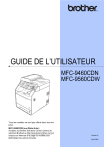
Lien public mis à jour
Le lien public vers votre chat a été mis à jour.